Page 1
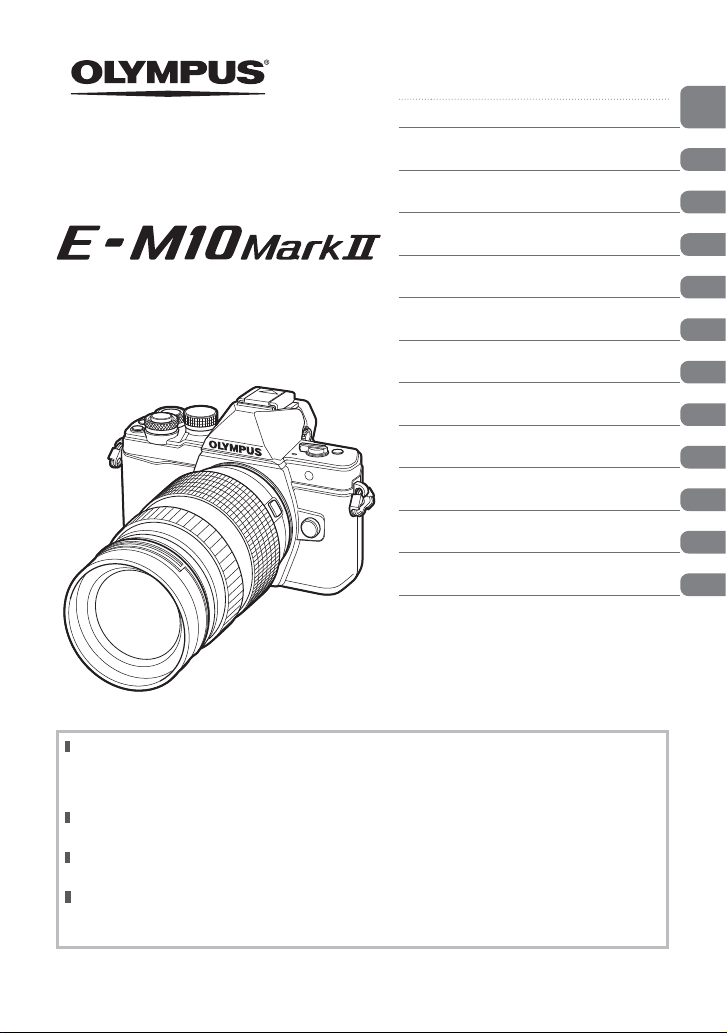
DIGITALE CAMERA
Instructiehandleiding
Inhoudsopgave
Snelle taakindex
1. Voorbereiding
2. Fotograferen
3. Weergave
4. Menufuncties
De camera verbinden met een
5.
smartphone
De camera aansluiten op een
6.
computer en een printer
7. Batterij, batterijlader en kaart
8. Verwisselbare lenzen
Afzonderlijk verkocht toebehoren
9.
gebruiken
10. Informatie
11. VEILIGHEIDSMAATREGELEN
Bedankt voor uw aankoop van een Olympus digitale camera. Lees voordat u uw nieuwe camera
gaat gebruiken deze handleiding aandachtig door om u van optimale prestaties en een lange
gebruiksduur van de camera te verzekeren. Bewaar deze handleiding op een veilige plaats zodat
u hem ook later nog eens kunt raadplegen.
Voordat u belangrijke foto´s gaat maken, doet u er goed aan eerst enkele proefopnamen te maken
zodat u vertrouwd raakt met de camera.
De afbeeldingen van het scherm en de camera in deze handleiding zijn tijdens de ontwikkeling van
het toestel vervaardigd en kunnen af wijken van het toestel dat u in handen heeft.
Als er aanvullingen op en/of wijzigingen van functies hebben plaatsgevonden vanwege een
programmatuur update voor de camera, zal de inhoud afwijken. Kijk voor de meest actuele
informatie op de Olympus-website.
Registreer uw product op w ww.olympus.eu/register-product en ontvang
extra voordelen van Olympus!
Page 2
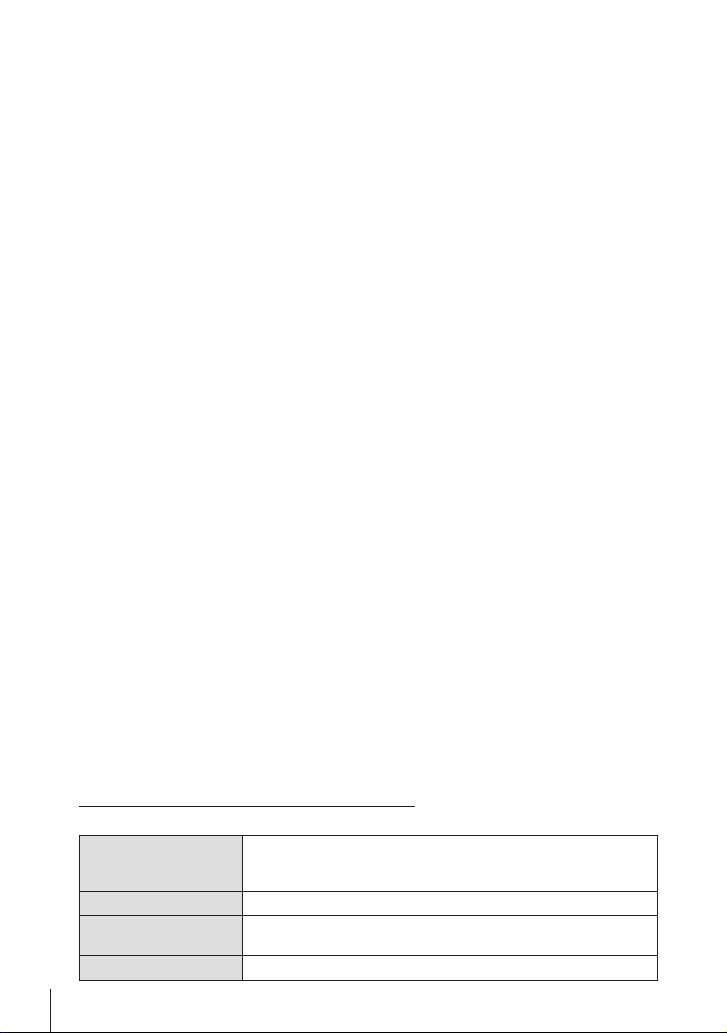
Indicaties die in deze handleiding gebruikt worden
In deze handleiding worden overal de volgende symbolen toegepast.
Let op
Opmerkingen
$
Tips
%
g
2
NL
Belangrijke informatie over factoren die tot storingen of problemen
bij de bediening kunnen leiden. Daaronder ook waarschuwingen
voor handelingen die u absoluut dient te voorkomen.
Aandachtspunten bij het gebruik van de camera.
Handige informatie en tips voor een optimaal gebruik van uw
camera.
Verwijzingen naar pagina's met details of relevante informatie.
Page 3
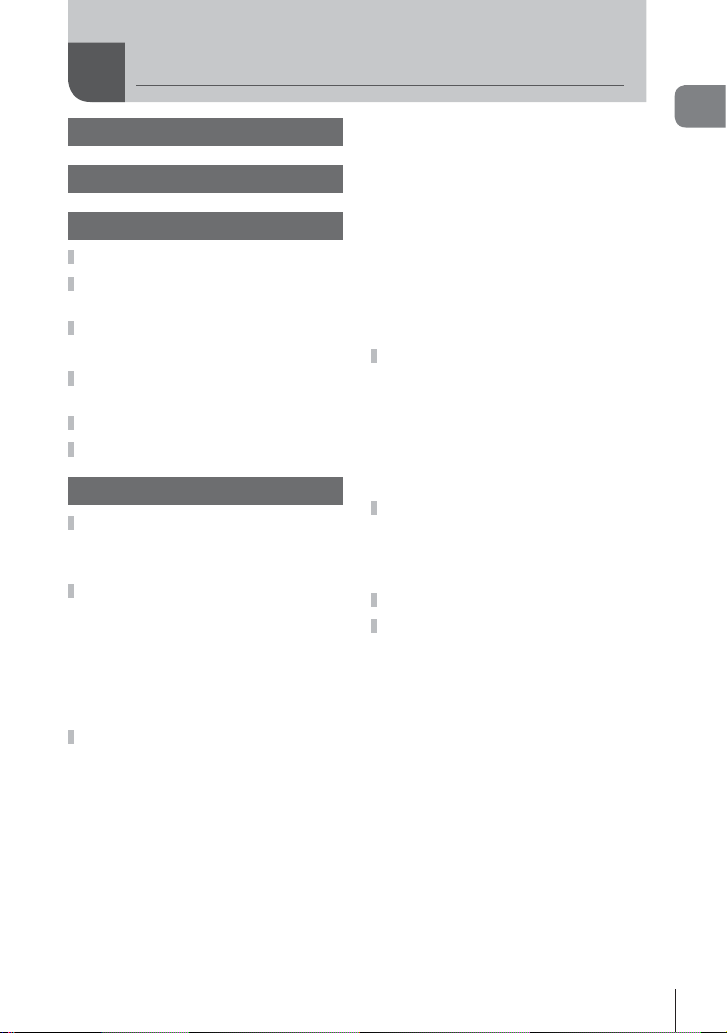
Inhoudsopgave
Snelle taakindex 7
Namen van onderdelen 10
Voorbereiding 12
Het uitpakken van de doos ........12
De batterij opladen en
aanbrengen .................................13
De kaart plaatsen ........................14
Geheugenkaart verwijderen .....14
Een lens op de camera
bevestigen ...................................15
De camera inschakelen..............16
Datum en tijd instellen ...............17
Fotograferen 18
Informatieweergave tijdens
het fotograferen ..........................18
Monitorbeeld tijdens opname ...18
Overschakelen tussen
weergaven ...................................20
Wisselen tussen opname
met live view en opname
met de zoeker ...........................20
De informatieweergave
omschakelen ............................21
Stilstaande beelden opnemen ...22
Modus iAUTO gebruiken ..........24
Opnemen met een
sceneprogramma......................26
Creatieve fi lters gebruiken ........28
PHOTO STORY gebruiken .......30
“Richten en fotograferen“
(programmamodus P) ..............32
Het diafragma instellen
(diafragmavoorkeurmodus A) ..33
De sluitertijd instellen
(sluitertijdvoorkeurmodus S) ....34
Het diafragma en de sluitertijd
instellen (handmatige
modus M) .................................35
Fotograferen met een lange
belichtingstijd (BULB) ...............35
Live Composiet-fotografi e (donker
en licht samenvoegen) .............36
Fotograferen met
aanraakschermfuncties ............37
Films opnemen ...........................38
Filmmodus gebruiken
Foto's maken tijdens het
opnemen van fi lms
(Film+fotomodus) .....................40
De stiltefunctie gebruiken
bij fi lmen ...................................40
“Mijn Clips“ opnemen ................41
“Mijn Clips“ bewerken ...............42
Snelle/langzame videobeelden
maken .......................................43
High-speed fi lms opnemen .......44
Opnameopties gebruiken ..........45
Opnameopties oproepen ..........45
De belichting regelen
(belichtingscorrectie) ................47
De belichting vergrendeling
(AE-vergrendeling) ...................47
Het AF-kader instellen
(AF-veld) ...................................48
Klein gebied en groepsgebied
gebruiken (Instelling
AF-gebied) ................................48
Gezichtsprioriteit-AF/
pupilherkenning-AF ..................49
Zoomkader-AF/zoom-AF
(Super Spot AF) ........................50
Een scherpstelmodus
selecteren (AF-modus) .............51
(n) .......39
Inhoudsopgave
NL
3
Page 4
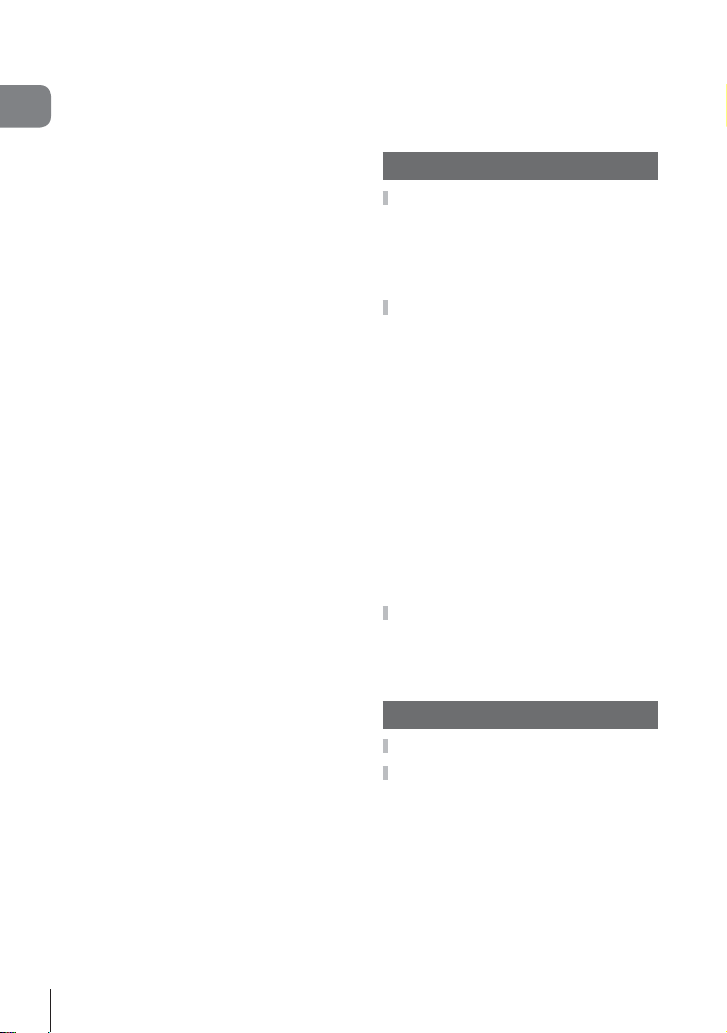
De helderheid van hoge lichten
en schaduwen wijzigen.............52
Kleur regelen (Color Creator) ...52
Inhoudsopgave
Kiezen hoe de camera de
helderheid meet (meting)..........53
ISO-gevoeligheid ......................53
Kleur aanpassen (witbalans) ....54
Fijnafstellingen voor de witbalans
(compensatie witbalans) ........... 55
Camerabewegingen beperken
(beeldstabilisator) .....................56
Repeterende opnamen/de
zelfontspanner gebruiken .........57
Opnemen zonder door de
ontspanknop veroorzaakte
trillingen (Anti-schok z) ..........58
Opnemen zonder
sluitergeluid (Stil[♥]) ..................58
De beeldratio instellen ..............59
De beeldkwaliteit kiezen
(beeldkwaliteit foto)...................60
De beeldkwaliteit kiezen
(beeldkwaliteit fi lm) ...................61
Een fl itser gebruiken
(fl itserfotografi e)........................62
Uitgangsvermogen van de fl its
aanpassen (regelen van de
fl itserintensiteit).........................64
Functies aan knoppen
aanpassen (knopfuncties) ........64
Verwerkingsopties
(beeldeffecten) ..........................68
Fijnafstellingen maken voor
de scherpte (scherpte)..............69
Fijnafstellingen maken voor
het contrast (contrast)...............69
Fijnafstellingen maken voor
de verzadiging (verzadiging) ....69
Fijnafstellingen maken voor
de tint (levendig) .......................70
De indeling voor
kleurenreproductie instellen
(Kleurruimte) .............................71
Opties voor fi lmgeluid
(fi lms met geluid opnemen) ......72
Effecten toevoegen aan
een fi lm .....................................72
Weergave 74
Informatieweergave tijdens
het afspelen ................................74
Beeldinformatie afspelen ..........74
De informatieweergave
omschakelen ............................75
Foto's en fi lms bekijken .............76
Indexweergave/
kalenderweergave ....................77
Stilstaande Afbeeldingen
bekijken ....................................77
Volume......................................78
Films bekijken ........................... 79
Afbeeldingen beveiligen ...........79
Afbeeldingen wissen.................79
Een overdrachtorder instellen
op foto's ([Deelorder]) ...............80
Afbeeldingen selecteren
([Geselect. deelorder], [0],
[Selectie wissen])......................80
Het aanraakscherm
gebruiken ....................................81
Afbeeldingen selecteren
en beveiligen ............................81
Menufuncties 82
Basismenubewerkingen ............82
Opnamemenu 1/
Opnamemenu 2 gebruiken ........83
De kaart formatteren
(Kaart-inst.) ...............................83
Alle beelden wissen
(Kaart-inst.) ...............................83
Standaardinstellingen
herstellen (Reset) .....................84
Instellingen voor favorieten
vastleggen (Myset) ...................84
4
NL
Page 5
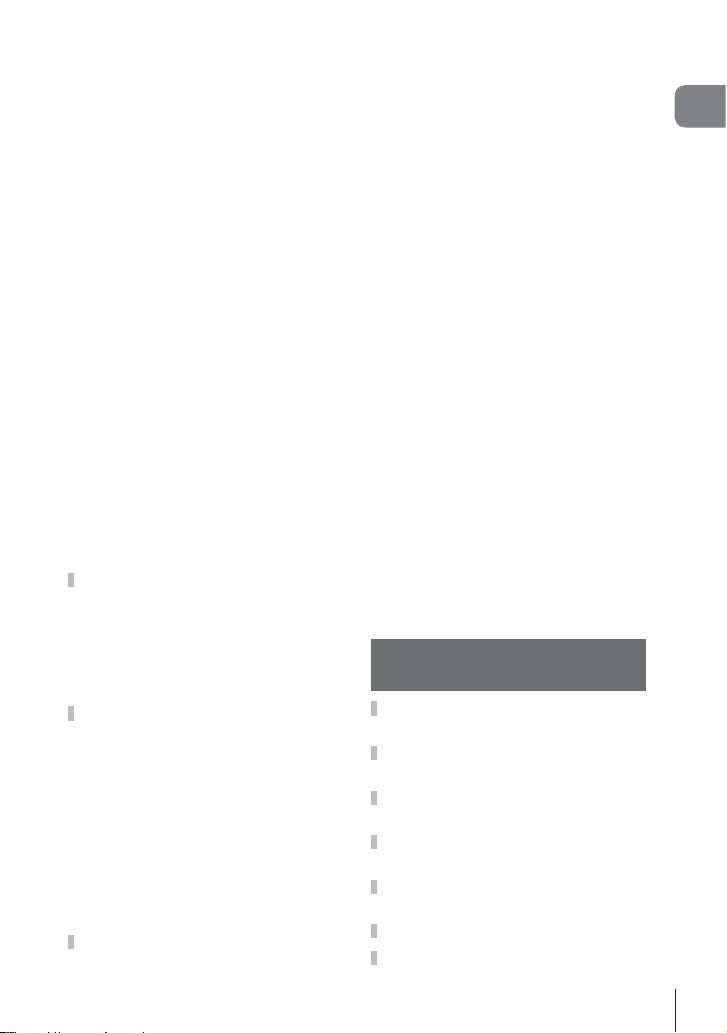
Verwerkingsopties
(Fotomodus) .............................85
Beeldkwaliteit (K) ..................85
Digitale zoom (digitale
televoorzetlens) ........................86
De zelfontspanner instellen
(j/Y) .....................................86
Automatisch opnamen
maken met vaste intervallen
(i time lapse-fotograferen) ....87
Variërende instellingen bij een
reeks foto's (bracketing) ...........88
HDR-foto`s (foto´s met een
hoog dynamisch bereik)
nemen.......................................91
Meerdere belichtingen
opnemen in één beeld
(meervoudige belichting) ..........92
Keystone-correctie en
perspectiefbeheer
(Keystone-comp.) .....................93
Anti-schok/stil opnemen instellen
(Anti-schokz/Stil[♥]) ...............94
Flitserfotografi e met draadloze
afstandsbediening ....................94
Het weergavemenu
gebruiken ....................................95
Beelden gedraaid
weergeven (R) .......................95
Foto's bewerken .......................95
Alle beveiligingen annuleren.....97
Het setup-menu gebruiken ........98
X (Datum/tijd instellen) ............ 98
W (Taal voor de monitor
wijzigen)....................................98
i (Helderheid van de
monitor aanpassen) .................. 98
Opn.Beeld.................................98
Wi-Fi-instellingen ......................98
c Menuweergave ....................98
Programmatuur.........................98
De custom-menu's gebruiken ...99
R AF/MF ..................................99
S Knop/schakelaar ................100
T Release/j .......................100
U Disp/8/PC ........................101
V Exp/p/ISO ........................103
W # Aangepast .....................104
X K/Kleur/WB .....................104
Y Opnemen/Wissen ..............105
Z Film ....................................106
b Ingebouwde elektronische
zoeker .....................................108
k
K Voorziening ..................108
AEL/AFL .................................109
MF hulp...................................110
Camerabeelden weergeven
op een televisie.......................110
Bedieningspaneelweergaven
kiezen (KControle-inst.) ....... 112
Informatieweergaven
toevoegen ...............................113
Sluitertijden als de fl its
automatisch ontsteekt.............114
Combinaties van
beeldgrootten voor fi lm en
compressieverhoudingen ....... 114
De weergavestijl van de
zoeker kiezen .........................115
De camera verbinden met
een smartphone 116
Verbinding maken met een
smartphone ............................... 117
Foto's overbrengen naar een
smartphone ............................... 118
Op afstand fotograferen met
een smartphone ........................ 118
Positiegegevens aan beelden
toevoegen .................................119
De verbindingsmethode
wijzigen .....................................120
Het wachtwoord veranderen ...120
Een deelorder annuleren .........121
Inhoudsopgave
5
NL
Page 6
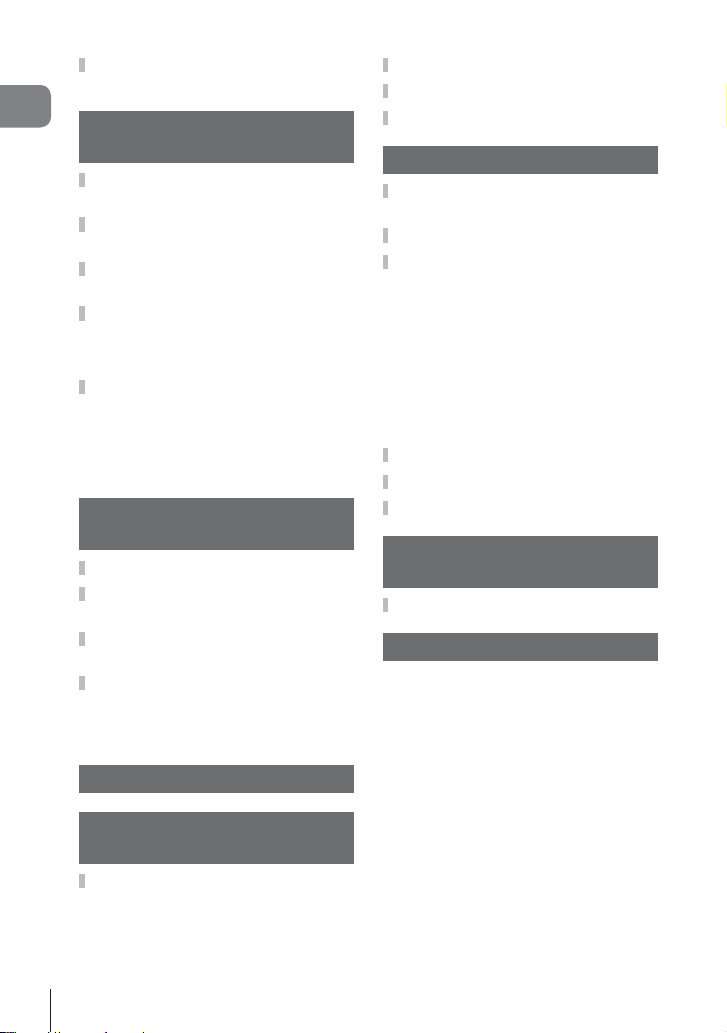
Draadloze LAN-instellingen
initialiseren ...............................121
Inhoudsopgave
De camera aansluiten op een
computer en een printer 122
De camera aansluiten op een
computer ...................................122
Foto’s naar een computer
kopiëren ....................................122
De computersoftware
installeren .................................123
Direct afdrukken (PictBridge) ...125
Eenvoudig printen...................125
Aangepast afdrukken..............126
Afdrukreservering (DPOF) .......127
Een afdrukbestelling
aanmaken ...............................127
Alle of geselecteerde foto's uit de
afdrukbestelling verwijderen ...128
Batterij, batterijlader en
kaart 129
Batterij en laadapparaat ...........129
Uw laadapparaat in het
buitenland gebruiken ...............129
Toepasbare
geheugenkaarten ......................130
Opnamemodus en
bestandsgrootte / het aantal
foto's dat kan worden
opgeslagen ...............................131
Andere externe fl itsers ............135
Belangrijkste accessoires .......135
Systeemoverzicht .....................136
Informatie 138
Fotografeertips en
-informatie .................................138
Foutcodes .................................140
Reinigen en opbergen
van de camera ..........................142
Reinigen van de camera.........142
Opslag ....................................142
Reinigen en controleren van
het beeldopneemelement .......142
Pixel Mapping - Controleren
van de
beeldbewerkingsfuncties ........143
Menulijst ....................................144
Standaard Myset-opties ...........151
Technische gegevens ..............153
VEILIGHEIDSMAATREGELEN
156
VEILIGHEIDSMAATREGELEN
...156
Markering 168
Verwisselbare lenzen 132
Afzonderlijk verkocht
toebehoren gebruiken 133
Externe fl itsers die zijn
ontworpen voor gebruik
met deze camera ......................133
Flitserfotografi e met draadloze
afstandsbediening ..................133
6
NL
Page 7
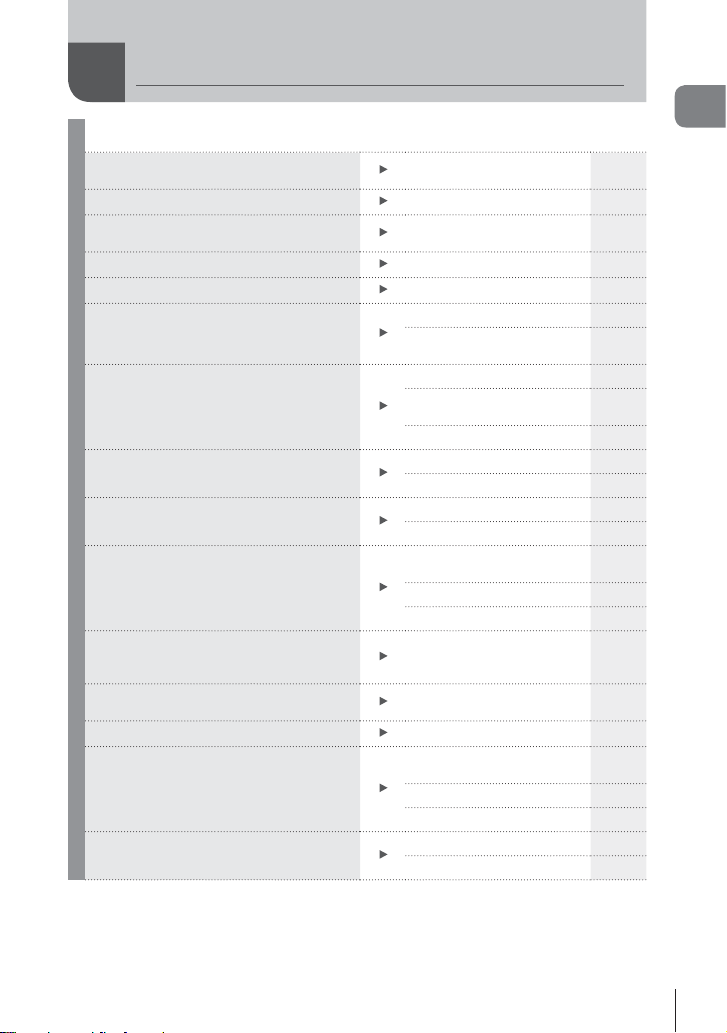
Snelle taakindex
Fotograferen
Foto's maken met automatische
instellingen
Een breedte-hoogteverhouding kiezen
Instellingen snel aanpassen aan het
motief
Eenvoudig professioneel fotograferen
De helderheid van een foto aanpassen
Foto's maken met een onscherpe
achtergrond
Foto's maken die het bewegende
onderwerp stoppen of een gevoel van
beweging geven
Foto's maken met de juiste kleur
Foto's verwerken overeenkomstig het
motief/Monotoon-foto's maken
Wanneer de camera niet kan
scherpstellen op uw motief/scherpstellen
op één gebied
Scherpstellen op een klein punt in het
beeld / scherpstelling controleren voor
het fotograferen
Foto's opnieuw kadreren na het
scherpstellen
Foto's maken zonder fl itser
Camerabewegingen beperken
Foto's maken van een motief met
tegenlicht
g
iAUTO (A)
Breedte-hoogteverhouding 59
Sceneprogramma (SCN) 26
Live uitleg 24
Belichtingscorrectie 47
Live uitleg 24
Foto´s maken met
diafragmavoorkeur
Live uitleg 24
Foto´s maken met
sluitertijdvoorkeur
Sceneprogramma (SCN) 26
Witbalans 54
Eén-toets witbalans 55
Fotomodus 68
Creatieve fi lter (ART) 28
Het aanraakscherm
gebruiken
AF-veld 48
Zoomkader-AF/zoom-AF 50
Zoomkader-AF/zoom-AF 50
C-AF+TR (AF-tracking) 51
Dbs modus/ISO 26/53
Beeldstabilisator/anti-schok-
opnamen
Zelfontspanner 57
Afstandsbedieningskabel 135
Gebruik van de fl itser 62
Gradatie (Fotomodus) 70
24
33
34
37
56 /58
Snelle taakindex
NL
7
Page 8
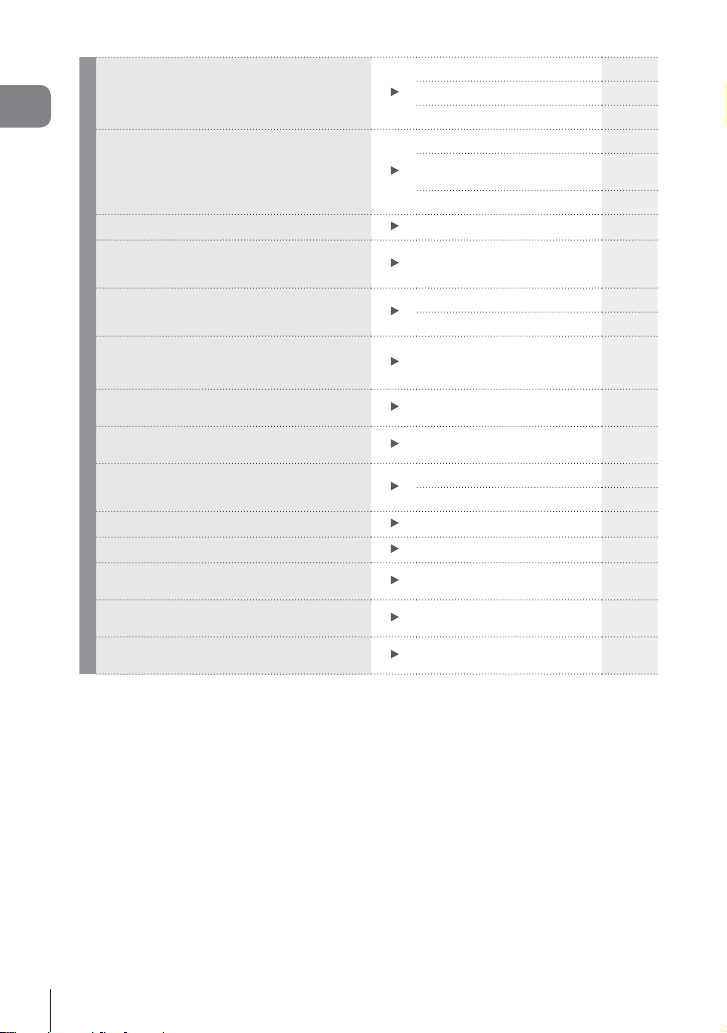
Vuurwerk fotograferen
Snelle taakindex
Foto's maken zonder te witte wittinten of
te donkere zwarttinten
Beeldruis verminderen (marmering)
De monitor optimaliseren/
de monitorschakering aanpassen
Ingesteld effect controleren voordat u een
foto maakt
De horizontale of verticale
afbeeldingsrichting controleren voor
opname
Fotograferen met doelbewuste
compositie
Inzoomen op foto's om de scherpstelling
te controleren
Zelfportretten
Repeterende opnamen
Gebruiksduur van de batterijen verlengen
Het aantal foto's dat gemaakt kan
worden, verhogen
Op afstand fotograferen met een
smartphone
Opnemen zonder het sluitergeluid vast
te leggen
Bulb-/tijdopname 35
Live Composiet-fotografi e 36
Sceneprogramma (SCN) 26
Gradatie (Fotomodus) 70
Histogram/
belichtingscorrectie
Lichte/donkere delen 52
Ruisonderdr. 103
Schermhelderheid
aanpassen/LV versterking
Preview-functie 65
Testopname 65
Gauge-niveau 21
Rasterweergave 101
AUTOq (Opn.Beeld)
Zelfontspanner 57
Sceneprogramma (SCN) 26
Repeterende opnamen 57
Snelle slaapstand 109
Modus beeldkwaliteit voor
foto's
Op afstand fotograferen met
een smartphone
Stil[♥] 58
21 /47
98 /101
98
60
118
8
NL
Page 9
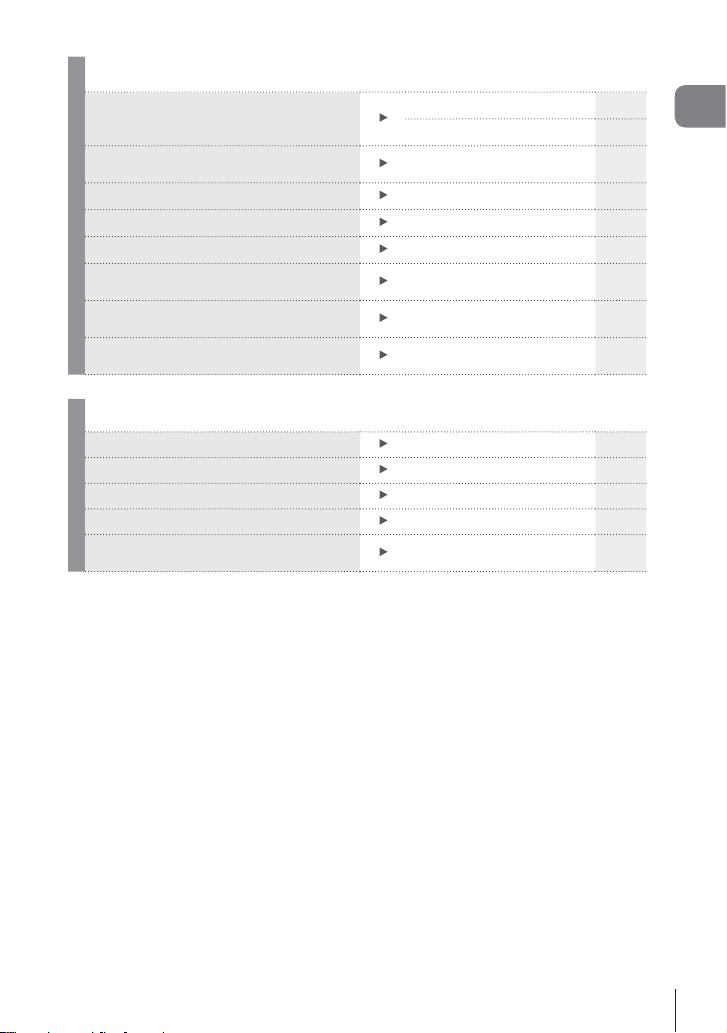
Weergave/retoucheren
g
Beelden bekijken op een televisie
Diashows met achtergrondmuziek
bekijken
Schaduwpartijen lichter maken
Rode ogen verhelpen
Eenvoudig printen
Commerciële afdrukken
Foto's overbrengen naar een smartphone
Locatiegegevens aan beelden toevoegen
Camera-instellingen
Synchroniseren van datum en tijd Datum en tijd instellen 17
Standaardinstellingen herstellen
Instellingen opslaan
Taal voor de menuweergave wijzigen
Geluid voor automatische scherpstelling
uitschakelen
HDMI/Video uit 101
Weergave op een televisie 110
Diashow 78
Schaduw aanp (JPEG bewrk) 96
Rode-ogen (JPEG bewrk) 96
Direct printen 125
Een afdrukbestelling
aanmaken
Foto's overbrengen naar een
smartphone
Locatiegegevens aan
beelden toevoegen
127
118
119
g
Resetten 84
Myset 84
W
8 (Pieptoon)
98
102
Snelle taakindex
NL
9
Page 10
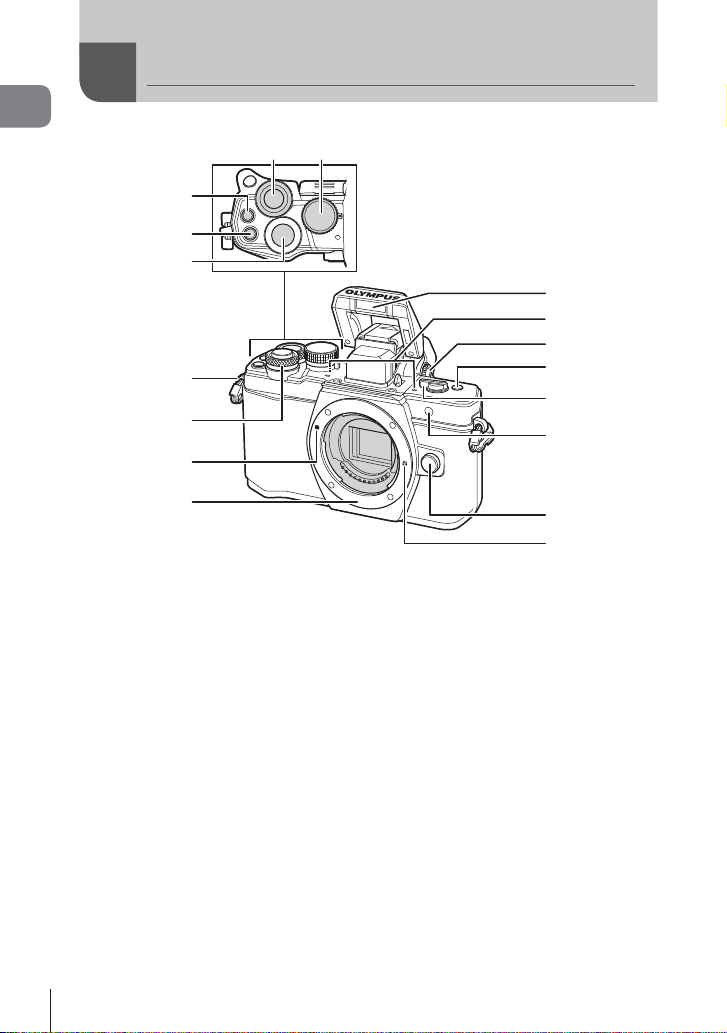
Namen van onderdelen
Namen van onderdelen
3
4
5
6
7
8
9
1 Modusknop ..................................Blz. 22
2 Achterste regelaar* (o)
.........Blz. 32 –35, 46– 47, 61, 66– 67, 76
3 R knop (fi lm)/
H knop .....................Blz. 38, 64/ Blz. 80
4 Fn2 knop..........................Blz. 52, 64, 66
5 Ontspanknop ...............................Blz. 23
6 Oogje voor de riem ......................Blz. 12
7 Voorste regelaar* (r)
........Blz. 32 – 35, 46 – 47, 61, 66 – 67, 76
8 Markering voor de
lenskoppeling ...............................Blz. 15
9 Lenskoppeling (verwijder de beschermkap
voordat de lens wordt bevestigd.)
2
1
0
a
b
c
d
e
f
g
0 Interne fl itser ................................Blz. 62
a Stereomicrofoon ..............Blz. 72, 80, 97
b Dioptrieregelaar ...........................Blz. 20
c Fn3 knop......................................Blz. 64
d AAN/UIT-hendel ..................Blz. 16, 62
e Zelfontspanner-led/
AF-verlichting ...................Blz. 57/Blz. 99
f Lensontgrendelknop ....................Blz. 15
g Lensvergrendelingspen
* In deze handleiding geven de pictogrammen
en achterste regelaar worden uitgevoerd.
10
NL
r en o bewerkingen aan die met de voorste
Page 11
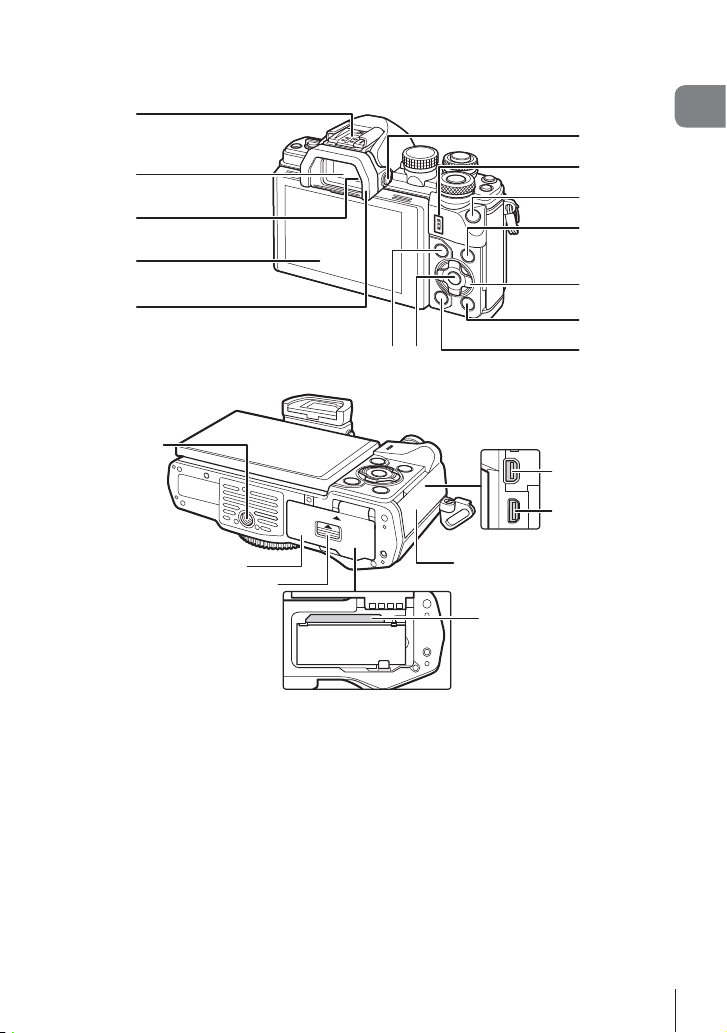
1
2
3
4
5
e
d c
k
j
6
7
8
9
0
a
b
Namen van onderdelen
f
i
g
h
1 Flitsschoen.................................Blz. 133
2 Zoeker..........................................Blz. 20
3 Oogsensor
4 Monitor (aanraakscherm)
............................ Blz. 18, 20, 45, 74, 81
5 Oogkapje ...................................Blz. 135
6 Knop u (LV) .............................Blz. 20
7 Luidspreker
8 Fn1-knop .....................................Blz. 64
9 Knop INFO............................Blz. 21, 75
0 Pendelknop* ..........................Blz. 48, 76
a q (weergave) knop ....................Blz. 76
* In deze handleiding geven de pictogrammen FGHI bewerkingen aan die met de
pendelknop worden uitgevoerd.
b -knop (wissen) ..........................Blz. 79
c Knop Q .................................Blz. 45, 82
d MENU-knop ................................Blz. 82
e Statiefaansluiting
f Klepje van het batterij-/
kaartcompartiment .......................Blz. 13
g Vergrendelknop van het batterij-/
kaartcompartiment .......................Blz. 13
h Kaartsleuf.....................................Blz. 14
i Connectorkap
j HDMI-connector (type D) ........... Blz. 110
k Multiconnector ...........Blz. 110, 122, 125
NL
11
Page 12
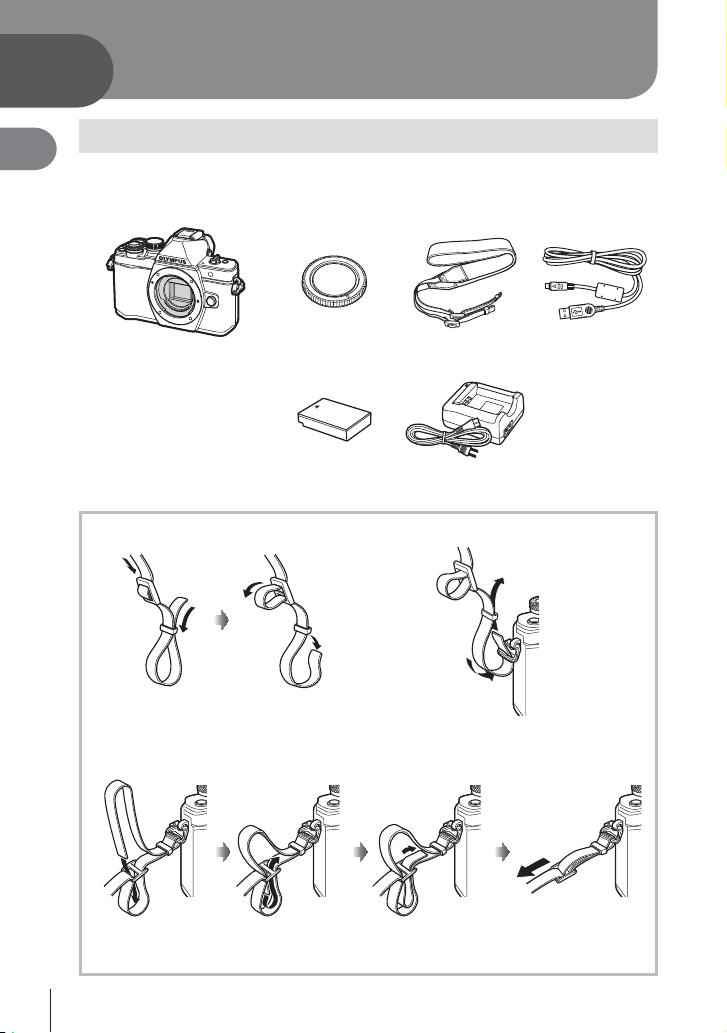
1
Voorbereiding
1
Voorbereiding
Het uitpakken van de doos
Bij de camera worden de volgende onderdelen meegeleverd.
Als er een onderdeel ontbreekt of beschadigd is, neemt u contact op met de dealer bij
wie u de camera hebt gekocht.
Camera Beschermkap van
• Cd-rom met computersoftware
• Instructiehandleiding
• Garantiekaart
Camerariem bevestigen
de camera
Lithium ion batterij
BLS-50
Camerariem USB-kabel
Lithium ion lader
BCS-5
1 2
CB-USB6
3
• Bevestig de riem op dezelfde manier aan de andere kant.
• Trek de camerariem tot slot strak om er zeker van te zijn dat hij goed vastzit.
12
NL
Page 13
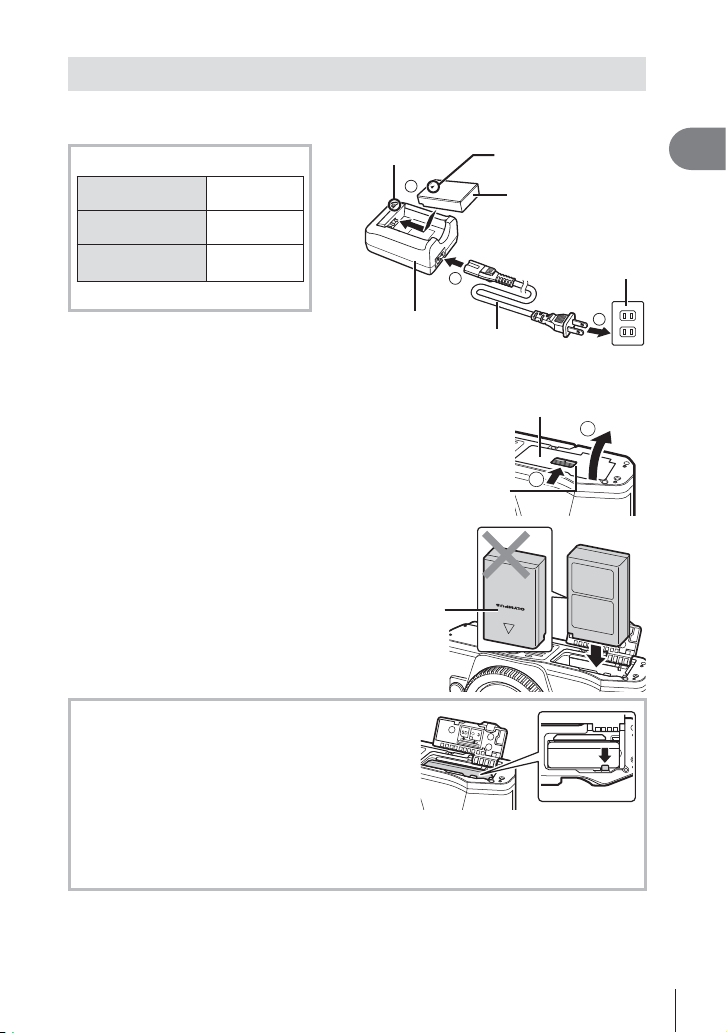
De batterij opladen en aanbrengen
Batterij opladen.
1
Indicator voor laadtoestand
Bezig met opladen
Opladen voltooid
Oplaadfout
(Laadtijd: tot ca. 3 uur 30 minuten)
Let op
• Koppel het laadapparaat los wanneer de batterij volledig is opgeladen.
Klepje van het batterij-/
2
kaartcompartiment.
Licht oranje op
Uit
Knippert
oranje
Indicator voor
laadtoestand
3
1
Lithiumionlaadapparaat
Klepje van het batterij-/kaartcompartiment
Richtingsteken (C)
Lithium-ionbatterij
AC-kabel
1
Voorbereiding
Stopcontact
2
2
Vergrendelknop van het
batterij-/kaartcompartiment
De batterij plaatsen.
3
Richtingsteken
De batterij verwijderen
Schakel de camera uit voordat u het klepje van
het batterij-/kaartcompartiment opent of sluit.
Om de batterij te verwijderen, duwt u eerst de
batterijvergrendelknop in de richting van de pijl,
waarna u de batterij kunt uitnemen.
Let op
• Neem contact op met een geautoriseerde verdeler of servicedienst als u de batterij niet
kunt verwijderen. Gebruik geen geweld.
1
$ Opmerkingen
• Wij raden u aan een reservebatterij bij de hand te houden voor als u langer door wilt gaan
met fotograferen en de gebruikte batterij leeg raakt.
• Lees ook “Batterij, batterijlader en kaart“ (Blz. 129) .
NL
13
Page 14
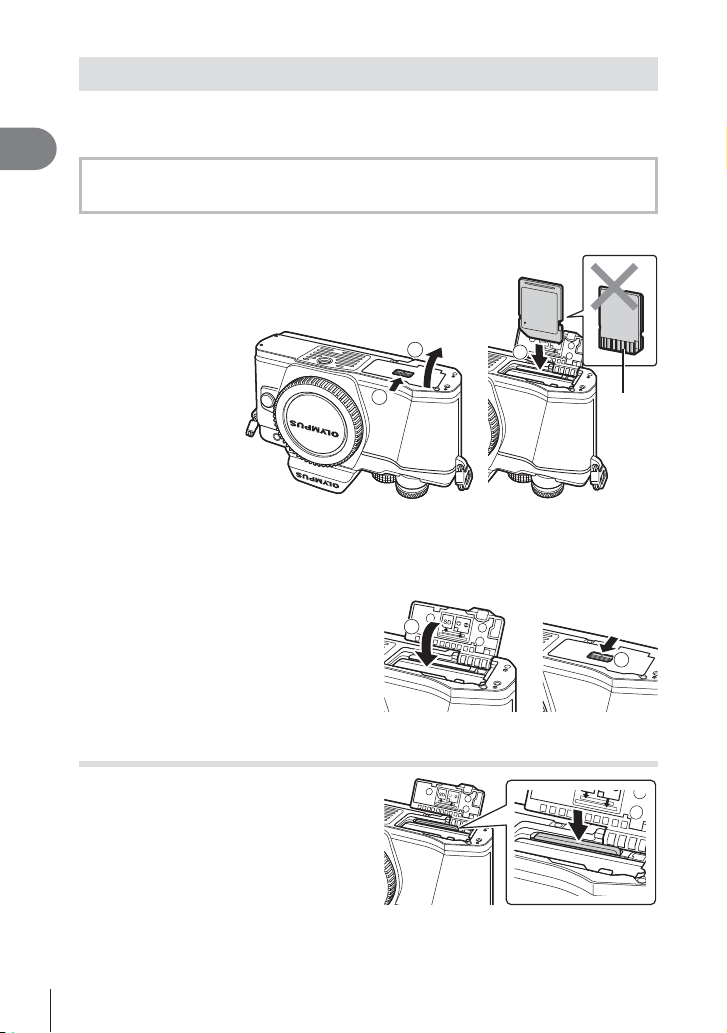
De kaart plaatsen
De volgende soorten SD-geheugenkaarten (in de handel verkrijgbaar) kunnen met
deze camera worden gebruikt: SD, SDHC, SDXC en Eye-Fi.
1
Voorbereiding
Eye-Fi-kaarten
Lees “Toepasbare geheugenkaarten“ (Blz. 130) vóór gebruik.
De kaart plaatsen.
1
• Open het klepje van het batterij-/kaartcompartiment.
• Schuif het kaartje zover in de kaartsleuf totdat het
op zijn plaats vastklikt.
g “Toepasbare geheugenkaarten“ (Blz. 130)
2
1
Let op
• Schakel de camera uit vóór u de batterij of de kaart plaatst of verwijdert.
• Pas geen kracht toe voor het plaatsen van een beschadigde of vervormde kaart.
Dat kan de kaartsleuf beschadigen.
Het klepje van het batterij-/
2
kaartcompartiment sluiten.
Let op
• Zorg ervoor dat het klepje van het
batterij-/kaartcompartiment gesloten
is voordat u de camera gebruikt.
1
3
Geheugenkaart verwijderen
Druk zachtjes op het geplaatste kaartje
en het springt eruit. Neem de kaart uit
de camera.
Let op
• Verwijder de batterij of kaart niet als de
kaarschrijfi ndicator (Blz. 18 ) zichtbaar is.
Contactgebied
2
14
NL
Page 15
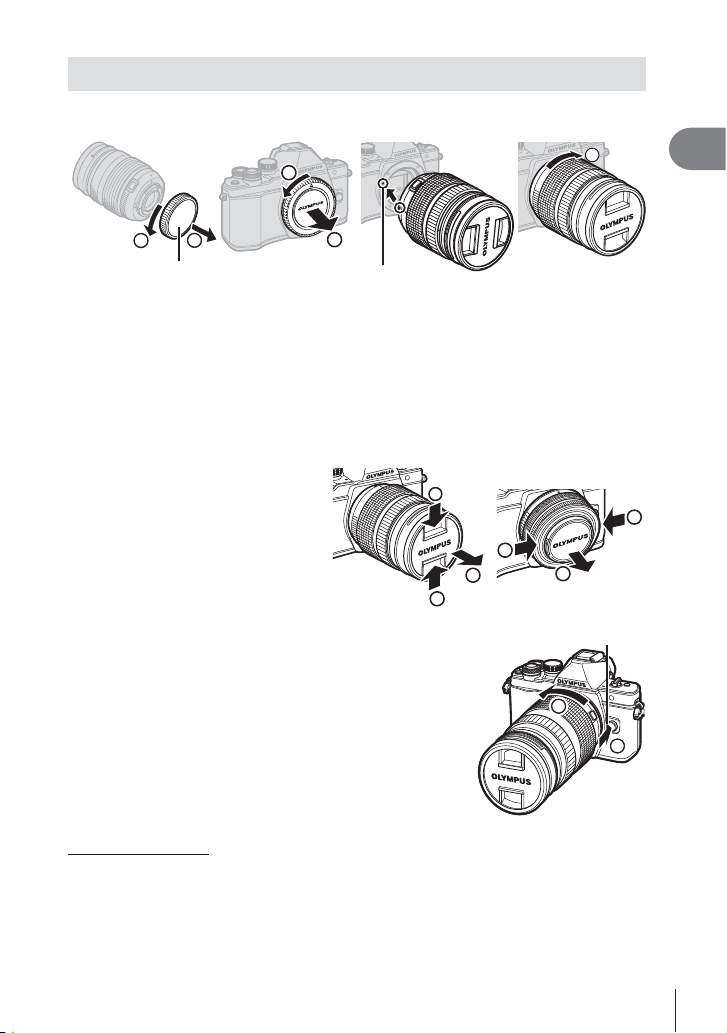
Een lens op de camera bevestigen
Een lens op de camera bevestigen.
1
1
3
1
Voorbereiding
2
1
Achterkap van de lens
• Verwijder de achterkap van de lens en de beschermkap van de camera.
• Houd de rode koppelingsmarkering op de lens tegenover de rode markering op de
camera en steek de lens in het camerahuis.
• Draai de lens in de richting van de pijl tot u een klik hoort (richting aangegeven door
pijl 3).
Let op
• Zorg ervoor dat de camera is uitgeschakeld bij het bevestigen of verwijderen van de lens.
• Druk de lensontgrendelknop niet in.
• Raak geen inwendige onderdelen van de camera aan.
Het lenskapje verwijderen.
2
De lenskap van de camera verwijderen
Zorg ervoor dat de camera is uitgeschakeld tijdens het
verwijderen van de lens.
Terwijl u de lensontgrendelknop ingedrukt houdt,
1
draait u de lens in de richting van de pijl.
2
Markering voor lenskoppeling
1
1
1
2
2
Lensontgrendelknop
2
1
1
Verwisselbare lenzen
Zie “Verwisselbare lenzen“ (Blz. 132) .
NL
15
Page 16
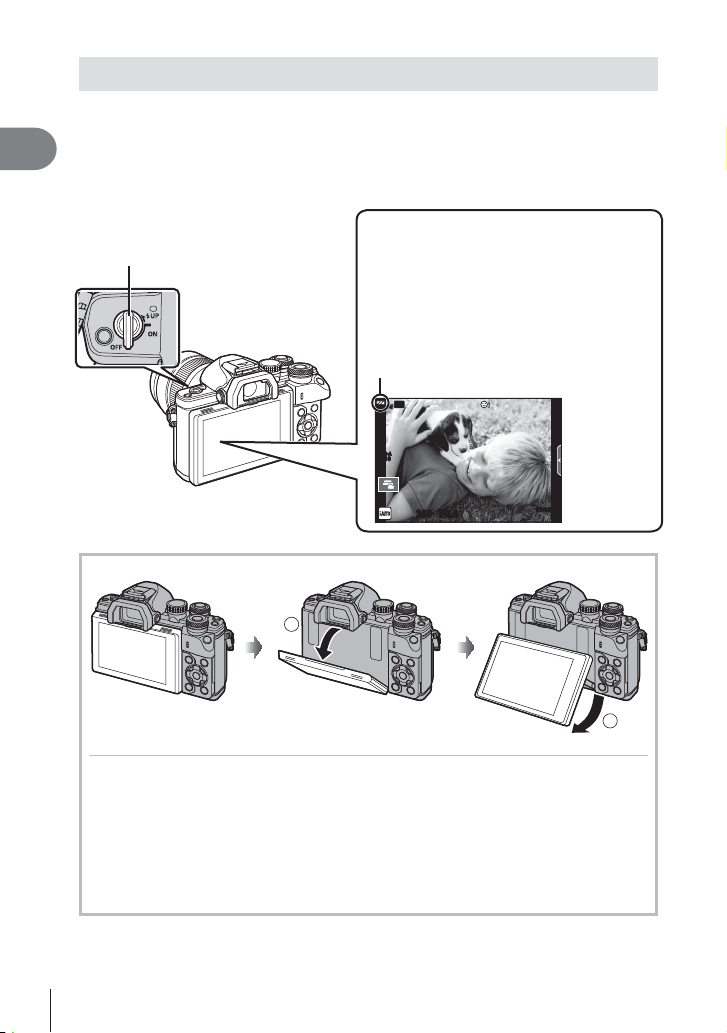
De camera inschakelen
Beweeg de ON/OFF-hendel naar de positie [ON] om de camera in te
1
1
Voorbereiding
schakelen.
• Wanneer de camera is ingeschakeld, wordt de monitor ingeschakeld.
• Beweeg de hendel naar de positie OFF om de camera uit te schakelen.
ON/OFF-hendel
Monitor
Batterijniveau
; (groen): Camera klaar om opnames te
: (groen): batterij bijna leeg
] (knippert rood): laad de batterij op.
ISO-A
200
maken. (Wordt ongeveer 10
seconden lang weergegeven
nadat de camera is ingeschakeld.)
Wi-Fi
250250 F5.6
De monitor gebruiken
1
U kunt de hoek van de monitor aanpassen.
Camera in sluimerstand
Als ongeveer een minuut lang geen bediening plaatsvindt, schakelt de camera naar de
“sluimerstand“ (stand-by) om de monitor uit te schakelen en alle acties te annuleren.
De camera wordt weer geactiveerd zodra u een van de knoppen indrukt (ontspanknop,
q-knop, enz.). De camera schakelt automatisch uit als hij gedurende 4 uur in de
sluimerstand heeft gestaan. Zet de camera opnieuw aan voordat u hem gebruikt.
• De camera werkt in [Snelle slaapstand] tijdens fotograferen met de zoeker.
g “Snelle slaapstand“ (Blz. 109)
16
NL
01:02:0301:02:03
3838
2
Page 17
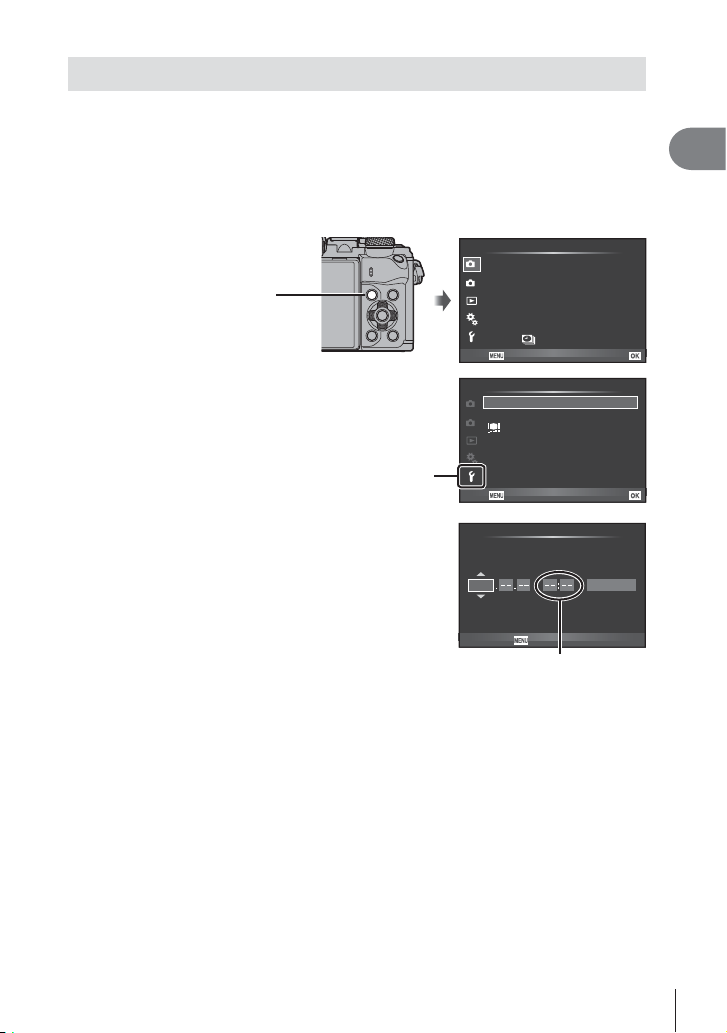
Datum en tijd instellen
Informatie over datum en tijd worden samen met de beelden opgeslagen op het
kaartje. De bestandsnaam is ook inbegrepen bij de informatie over datum en tijd.
Zorg ervoor dat u de juiste datum en tijd instelt voordat u de camera gebruikt.
Bepaalde functies kunnen niet worden gebruikt als de datum en tijd niet zijn ingesteld.
De menu's weergeven.
1
• Druk op de MENU-knop om de menu's weer te geven.
Opnamemenu 1
Kaart-inst.
1
Reset/Myset
2
MENU-knop
Selecteer [X] op het tabblad [d]
2
(instellingen).
• Selecteer met FG op de pendelknop de
optie [d] en druk daarna op I.
• Selecteer [X] en druk op I.
Tabblad [d]
Fotomodus
D
Beeldratio
Dig. televoorzetlens Uit
j/Y/
Ter ug
Setup-menu
1
W
2
Opn.Beeld
Wi-Fi-instellingen
c Menuweergave
Programmatuur
Ter ug
Instellen
--.--.-- --:--X
Nederlands
j
±0 k±0
0,5 sec
Instellen
1
Voorbereiding
j
4:3
De datum en tijd instellen.
3
• Gebruik HI om items te selecteren.
• Gebruik FG om het geselecteerde item te wijzigen.
• Gebruik FG om het datumformaat te selecteren.
De instellingen opslaan en het menu sluiten.
4
Y M D Tijd
2015
Annuleren
De tijd wordt weergegeven
in 24-uursformaat.
X
J/M/D
• Druk op Q om de cameraklok in te stellen en terug te keren naar het hoofdmenu.
• Druk op de MENU-knop om de menu's te verlaten.
Let op
• Als de batterij uit de camera is verwijderd en de camera wordt een tijd niet gebruikt,
kunnen de fabrieksinstellingen voor datum en tijd hersteld worden.
$ Opmerkingen
• U kunt de tijd synchroniseren door op Q te drukken bij een tijdsignaal van 0 seconden
tijdens het instellen van [min].
NL
17
Page 18
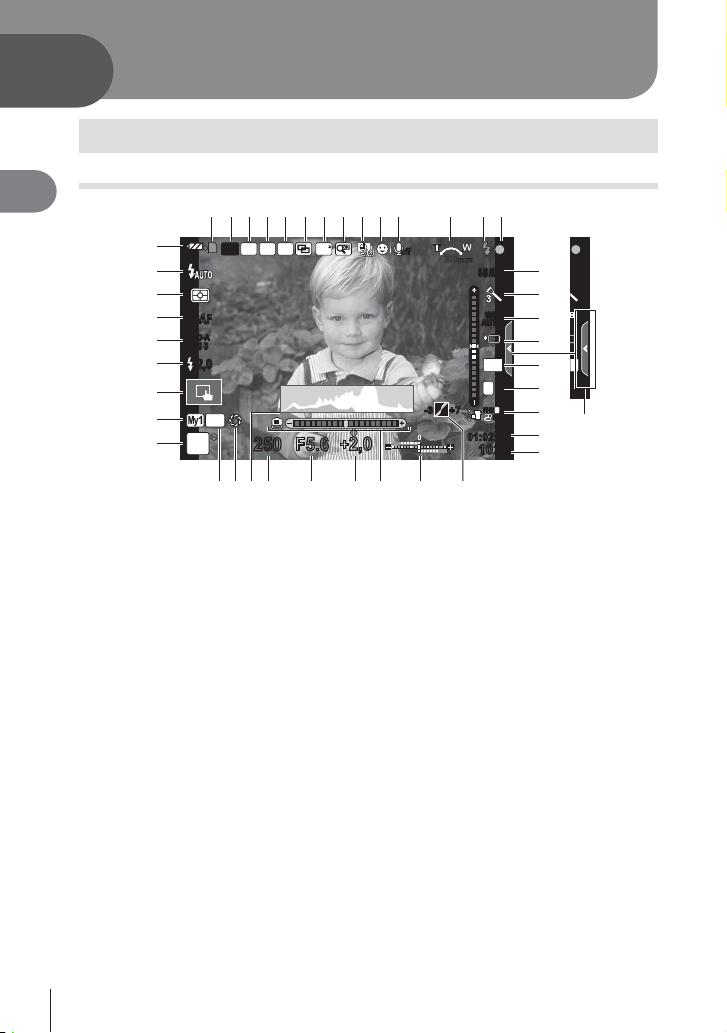
2
B
Fotograferen
Informatieweergave tijdens het fotograferen
Monitorbeeld tijdens opname
2
Fotograferen
E
D
C
B
A
z
y
x
w
1
S-AFS-AF
ISO-A
400
-
2,0-2,0
P
32 654 97 0a b
RC
Wi-Fi
FP
AEL
250250 F5.6
BKT
FPS
8
+
2,0+2,0
dc
off
28
mm
S-IS AUTOS-IS AUTO
e
1
TO
TO
f
WB
WBWBWB
g
AUTO
AUTOAUTOAUTO
OOO
O
h
4:3
L
N
FHD
F
+7+7
-3-3
60p
01:02:0301:02:03
10231023
i
j
k
l
m
3
N
F
v
u
1 Schrijfaanduiding kaart ................Blz. 14
2 Draadloze LAN-verbinding..Blz. 116 - 121
3 Super FP fl itser ..........................Blz. 133
4 RC-modus..................................Blz. 133
5 Autobracket/HDR .............Blz. 88 /Blz. 91
6 Meervoudige belichting ................Blz. 92
D Keystone-comp ......................Blz. 93
7 Hoge framesnelheid...................Blz. 101
n S-OVF ..................................Blz. 108
8 Digitale televoorzetlens................Blz. 86
9 Opname binnen bepaald
tijdsbestek ....................................Blz. 87
0 Gezichtsprioriteit/Oogprioriteit .....Blz. 49
a Filmgeluid ....................................Blz. 72
b Zoomrichting/brandpuntsafstand/
waarschuwing interne
temperatuur m .................Blz. 141
c Flitser ...........................................Blz. 62
(knippert: bezig met opladen, blijft
continu zichtbaar: laden is klaar)
d AF-bevestigingsteken ..................Blz. 23
e Beeldstabilisator ..........................Blz. 56
f Creatieve fi lter..............................Blz. 28
Sceneprogramma ........................Blz. 26
Fotomodus ...................................Blz. 68
g Witbalans .....................................Blz. 54
h Repeterende opnamen/zelfontspanner/
18
Anti-schok-opnames/
stil opnemen ..........................Blz. 57 –58
NL
s
rq
potn
i Breedte-hoogteverhouding ..........Blz. 59
j Beeldkwaliteit (stilstaande
beelden) .......................................Blz. 60
k Beeldkwaliteit (fi lms) ....................Blz. 61
l Beschikbare opnametijd
m Aantal stilstaande beelden dat kan
worden opgeslagen ...................Blz. 131
n Regeling van licht- en
schaduwpartijen ...........................Blz. 52
o Boven: Flitssterkteregelaar........Blz. 64
Onder: Belichtingscorrectie-
aanduiding.....................Blz. 47
p Gauge-niveau
q Belichtingscorrectiewaarde ..........Blz. 47
r Diafragmawaarde .................Blz. 32 – 35
s Sluitertijd ............................... Blz. 32 – 35
t Histogram ....................................Blz. 21
u Preview ........................................Blz. 65
v AE Lock .....................................Blz. 109
w Opnamemodus ..................... Blz. 22 – 39
x
Myset ...........................................Blz. 84
y Fotograferen met aanraakscherm
functies ........................................Blz. 37
z Flitssterkteregelaar ......................Blz. 64
A ISO-gevoeligheid .........................Blz. 53
B AF-modus ....................................Blz. 51
C Lichtmeetmodus ..........................Blz. 53
D Flitsmodus ...................................Blz. 62
E Batterijcontrole
F Live guide oproepen ....................Blz. 24
Page 19
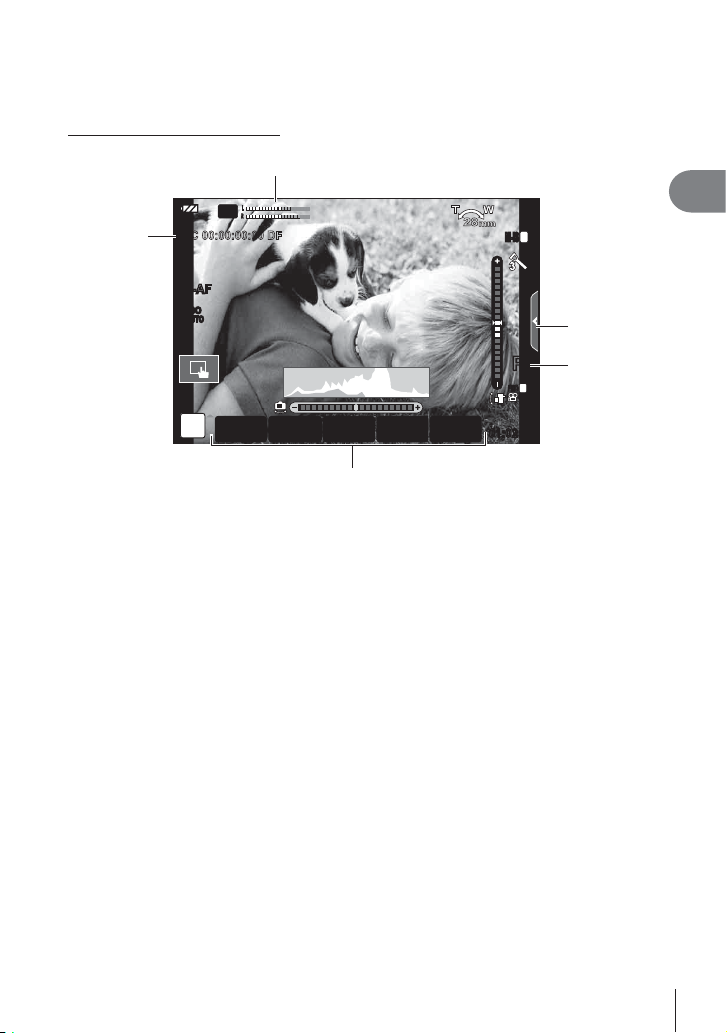
Monitorbeeld tijdens fi lmmodus
G
LRL
Wi-Fi
R
TC 00:00:00:00 DF
K
C-AFC-AF
ISOISO
AUTOAUTO
n
WMUTX
G Opnameniveaumeter ...........Blz. 72, 106
H Tabblad Stil fotograferen ..............Blz. 40
I Opnamemodus ............................Blz. 72
J Filmeffect .....................................Blz. 39
K Tijdcode .....................................Blz. 107
J
28
mm
01:02:0301:02:03
M-ISM-IS
PP
FHD
2
1
H
I
F
60p
Fotograferen
NL
19
Page 20
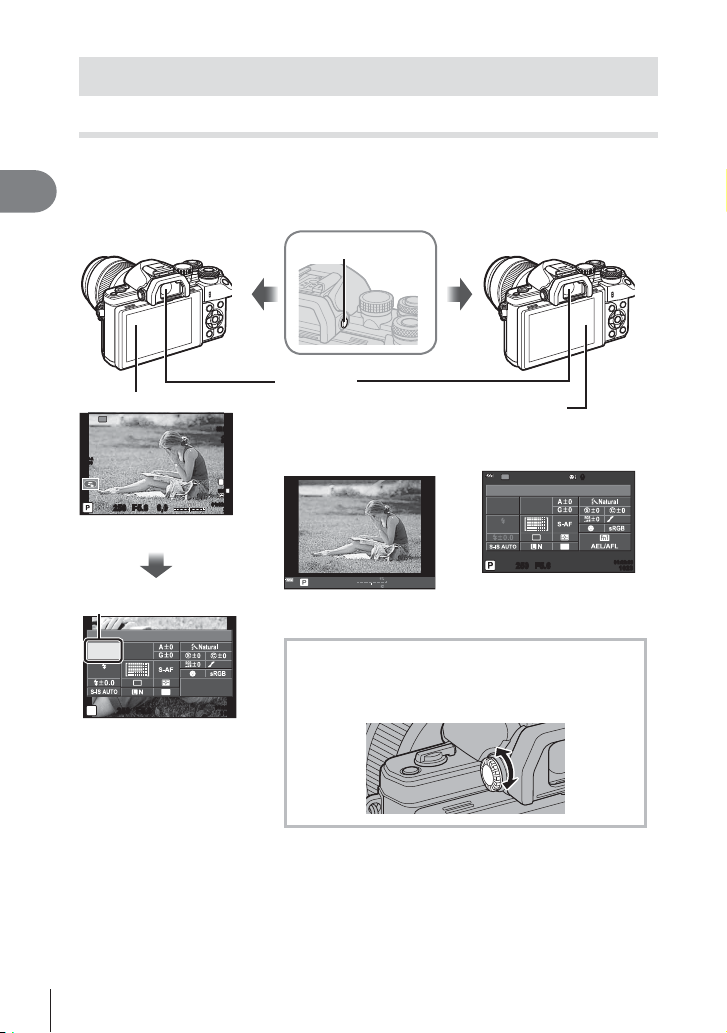
Overschakelen tussen weergaven
Wisselen tussen opname met live view en opname met de zoeker
Bij deze camera kunt u kiezen uit twee opnamemethodes: fotograferen met de zoeker
en fotograferen met de functie live view op het scherm. Druk op de knop u om
tussen de opnamemethodes te wisselen.
2
Fotograferen
Fotograferen met live view
Monitor
Wi-Fi
ISO-A
200
F5.6
250250
Live view-weergave
Q
Cursor
Aanbevolen ISO
ISO
WB
AUTO
AUTO
AUTO
P
250250 F5.6
Wanneer u bij het instellen
van de opnamefuncties op
de knop Q drukt, verschijnt
er een cursor op het LV
superbedieningspaneel.
Raak de functie aan die
u wilt instellen.
u
-knop
Zoeker
Wordt automatisch
S-IS AUTOS-IS AUTO
j
L
N
FHD
60P
01:02:0301:02:03
0,00,0
4:3
i
AEL/AFL
3838
NORM
U
01:02:0301:02:03
10231023
ingeschakeld wanneer u de
zoeker naar uw oog brengt.
Wanneer de zoeker oplicht,
schakelt de monitor uit.
F
250F5.6 0,00,0
Als de display in de zoeker er wazig uitziet
Kijk door de zoeker en draai de dioptrieregelaar
tot de weergave is scherpgesteld.
01:02:03
ISO-A
ISO-A
ee
200
200
1023
Fotograferen met
de zoeker
Monitor
Gaat branden wanneer
u uw oog weg van de
zoeker beweegt.
Wi-Fi
2014.01.01
ISO
AUTO
AUTO
AUTO
250250 F5.6
Live view-weergave
RR
WB
NORM
i
4:3
01:02:0301:02:03
10231023
$ Opmerkingen
• Druk op de knop INFO om de informatie te kiezen die tijdens het fotograferen
wordt weergegeven. (Blz.21)
• De zoeker schakelt niet in als de monitor gekanteld is.
20
NL
Page 21
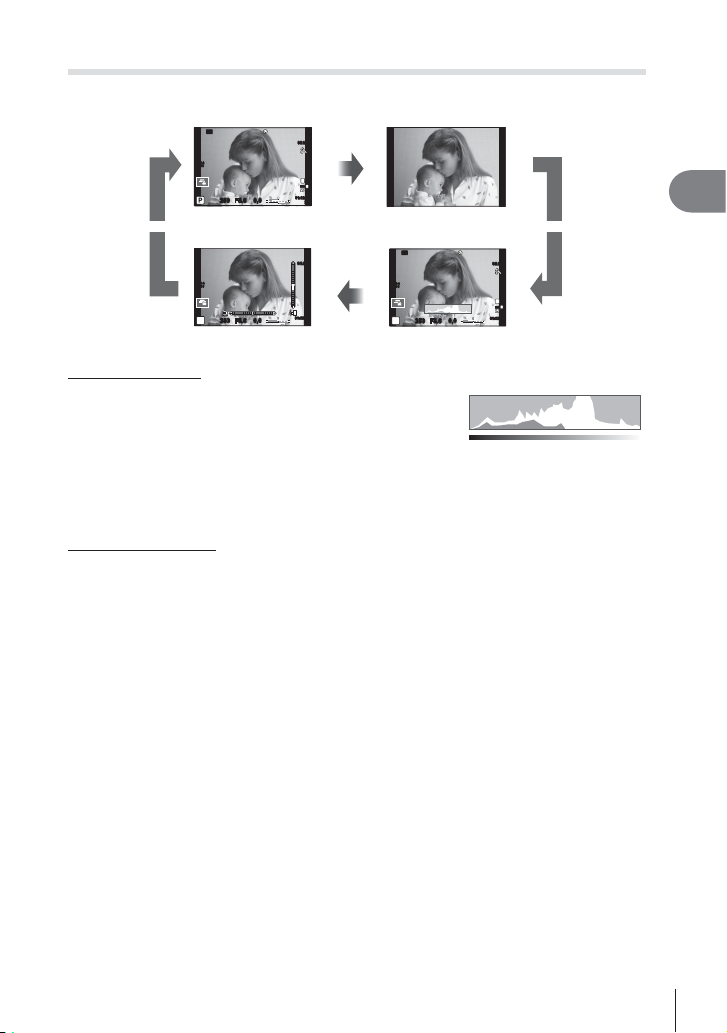
De informatieweergave omschakelen
U kunt de informatie die tijdens de opname op de monitor verschijnt wijzigen via
de INFO-knop.
INFO INFO
Histogramweergave
Weergave van een histogram dat de verdeling
van de helderheid in het beeld laat zien.
De horizontale as toont de helderheid en de
verticale as het aantal pixels bij elke helderheid
in het beeld. Delen boven de bovengrens worden
rood weergegeven, delen onder de ondergrens
worden blauw weergegeven, en het deel dat met
spotmeting is gemeten wordt groen weergegeven.
Niveaumeterweergave
Geef de stand van de camera op. De stand voor “kantelen“ wordt aangegeven op de verticale
balk en de stand voor “horizon“ wordt aangegeven op de horizontale balk. Gebruik de indicatie
op de waterpas als richtlijn.
Wi-Fi
ISO-A
200
0,0
0,0
250250 F5.6
Informatieweergave
aan
ISO-A
200
0,00,0
P
F5.6
250250
Aangepast scherm 2
01:02:0301:02:03
01:02:0301:02:03
S-IS AUTO S-IS AUTO
S-IS AUTO S-IS AUTO
INFO
L
N
FHD
F
60p
3838
Alleen beeld
INFO
3838
Wi-Fi
ISO-A
200
P
250250 F5.6
S-IS AUTO S-IS AUTO
L
N
FHD
F
60p
01:02:0301:02:03
0,0
3838
Aangepaste weergave 1
Meer
Minder
Donker Helder
2
Fotograferen
NL
21
Page 22
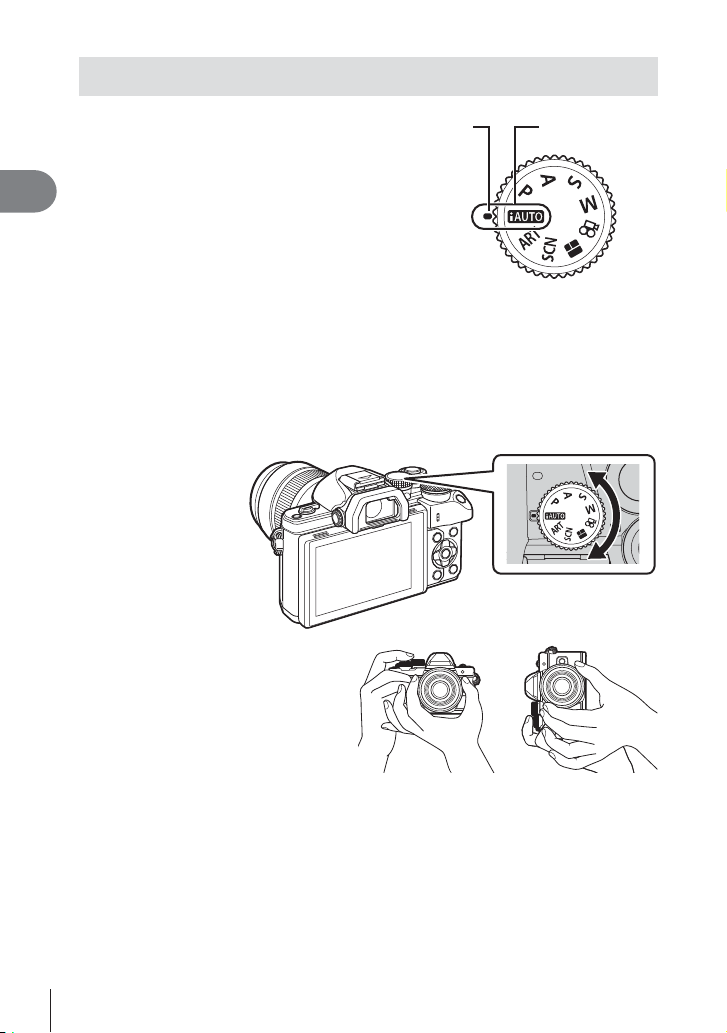
Stilstaande beelden opnemen
Gebruik de functieknop om de opnamemodus
te selecteren en neem de foto.
2
Fotograferen
Typen opnamefuncties
Zie hierna voor het gebruik van de verschillende opnamefuncties.
A ................ Blz. 24
SCN ................. Blz. 26
ART ................. Blz. 28
Draai de functieknop om een modus te kiezen.
1
Stel de camera in en bepaal
2
de compositie.
• Let op dat uw vingers of de
camerariem niet in de weg zitten
van de lens of de AF-verlichting.
J ...................... Blz. 30
P ....................... Blz. 32
A ...................... Blz. 33
Aanduiding Pictogram van
de stand
S ....................... Blz. 34
M ...................... Blz. 35
n ..................... Blz. 38
Modus Landschap Modus Portret
22
NL
Page 23
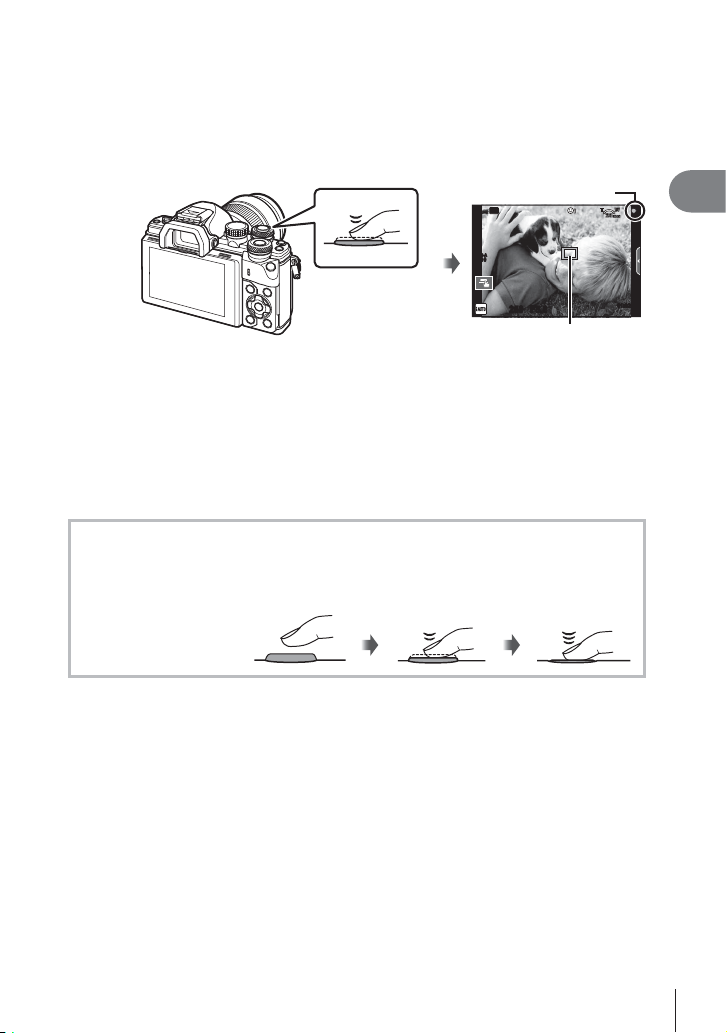
Stel scherp.
3
• Geef het motie in het midden van de monitor weer en druk zacht op de ontspanknop
tot in de eerste positie (druk de ontspanknop half in).
Het bevestigingsteken voor AF (() wordt weergegeven en er verschijnt een groen
kader (AF-doel) om de scherpgestelde zone heen.
AF-bevestigingsteken
Wi-Fi
ISO-A
200
Druk de
ontspanknop half in.
250250 F5.6
AF-doel
• Als het AF-bevestigingsteken knippert, is het motief niet scherpgesteld. (Blz. 138 )
Laat de ontspanknop los.
4
• Druk de ontspanknop helemaal in (tot aan de aanslag).
• Het sluitergeluid klinkt en de foto wordt gemaakt.
• Het opgenomen beeld verschijnt op de monitor.
$ Opmerkingen
• U kunt scherpstellen en fotograferen met aanraakbediening.
g“Fotograferen met aanraakschermfuncties“ (Blz. 37)
De ontspanknop half en helemaal indrukken
De ontspanknop heeft twee posities. De ontspanknop licht indrukken tot aan de eerste
positie en deze daar vasthouden heet “de ontspanknop half indrukken“; de ontspanknop
volledig indrukken tot
aan de tweede positie
heet “de ontspanknop
helemaal indrukken“.
Half indrukken
Helemaal
indrukken
mm
01:02:0301:02:03
Fotograferen
3838
28
2
NL
23
Page 24
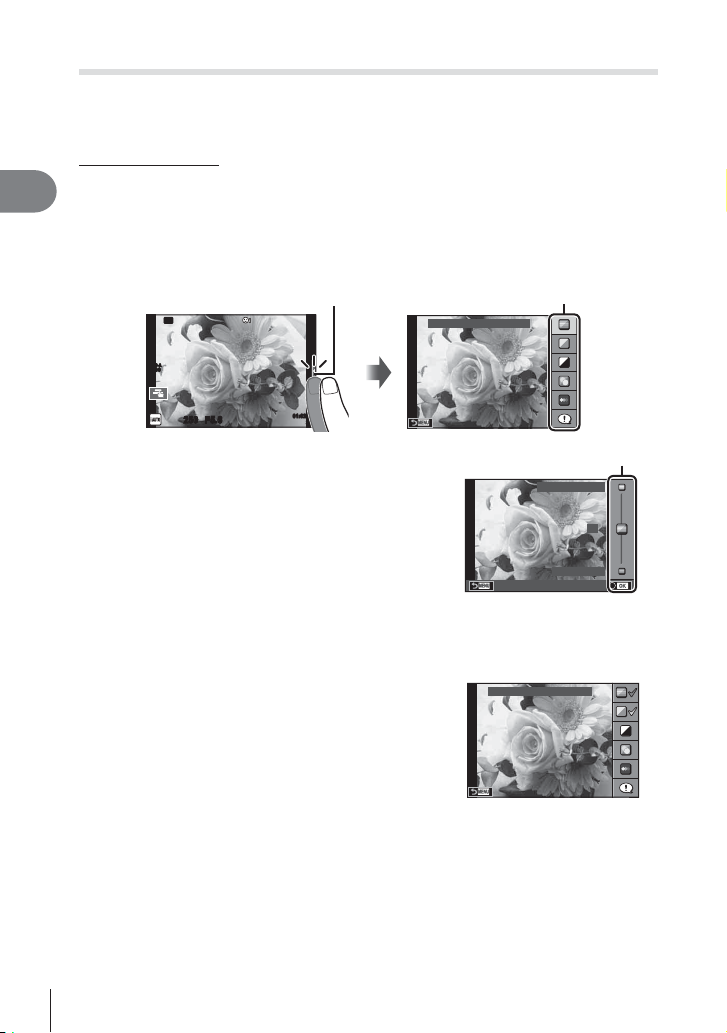
Modus iAUTO gebruiken
Een volautomatische modus waarbij de camera automatisch de instellingen
optimaliseert voor de huidige scène. De camera doet al het werk, wat handig is voor
beginners. Mogelijk kunt u niet alle opties wijzigen.
Live uitleg gebruiken
Live uitleg maakt het gemakkelijk om diverse geavanceerde fototechnieken op te roepen.
2
Fotograferen
Stel de functieknop in op A.
1
Raak het tabblad aan om de live uitleg weer te geven.
2
• Tik op een item in de uitleg en druk op Q na selectie om de schuif van de niveaubalk
weer te geven.
Wi-Fi
ISO-A
200
Tabblad
Wijzig kleurverzadiging
Uitlegitem
250250
F5.6
Gebruik uw vinger om de schuifbalken te
3
verplaatsen.
• Tik op a om de instellingen te openen.
• Om de live uitleg-instelling te annuleren,
tikt u op k op het scherm.
• Als [Fototips] is geselecteerd, selecteert u een item
en raakt u a aan om een beschrijving te openen.
• Het effect van het geselecteerde niveau is
zichtbaar op het display. Als [Vervaag achtergrond]
of [Laat beweging zien] geselecteerd is, keert
het display terug naar de normale weergave,
maar het geselecteerde effect is zichtbaar
in de uiteindelijke foto.
Herhaal de stappen 2 en 3 om meerdere
4
onderwerpen voor live uitleg in te stellen.
• Een vinkje verschijnt bij de onderwerpen voor
live uitleg die reeds zijn ingesteld.
01:02:0301:02:03
3838
Niveaubalk / selectie
Helder en levendig
0
Vlak en muted
Wijzig kleurverzadiging
24
NL
Page 25
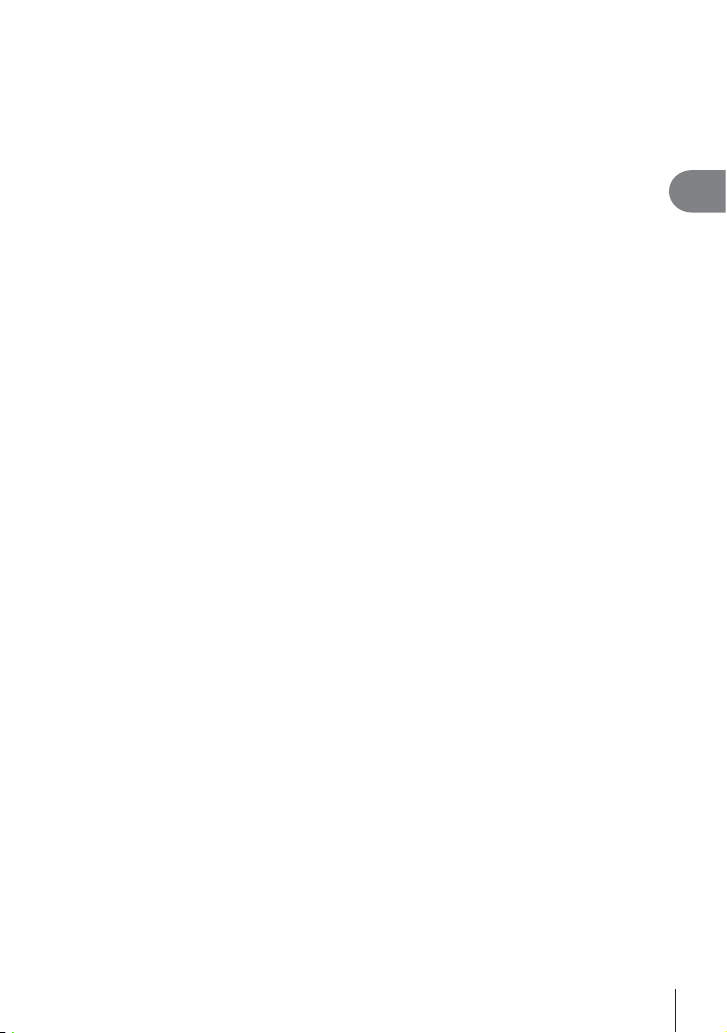
Neem een foto.
5
• Om de live uitleg te annuleren, drukt u op de MENU-knop.
Let op
• [Vervaag achtergrond] en [Laat beweging zien] kunnen niet tegelijk worden ingesteld.
• Als [RAW] momenteel geselecteerd is voor de beeldkwaliteit, wordt de beeldkwaliteit
automatisch ingesteld op [YN+RAW].
• De live uitleg-instellingen worden niet toegepast op de RAW-kopie.
• Het is mogelijk dat beelden er korrelig uitzien bij sommige instelniveaus van de live uitleg.
• Wijzigingen aan de instelniveaus van de live uitleg zijn mogelijk niet zichtbaar op de monitor.
• De beeldsnelheid daalt wanneer [Wazige beweging] is geselecteerd.
• De fl itser kan niet worden gebruikt met de live uitleg.
• Wanneer u live uitleg-instellingen doorvoert die de limieten van de belichtingsmeters van
de camera overschrijden, kan dit leiden tot over- of onderbelichte beelden.
2
Fotograferen
NL
25
Page 26
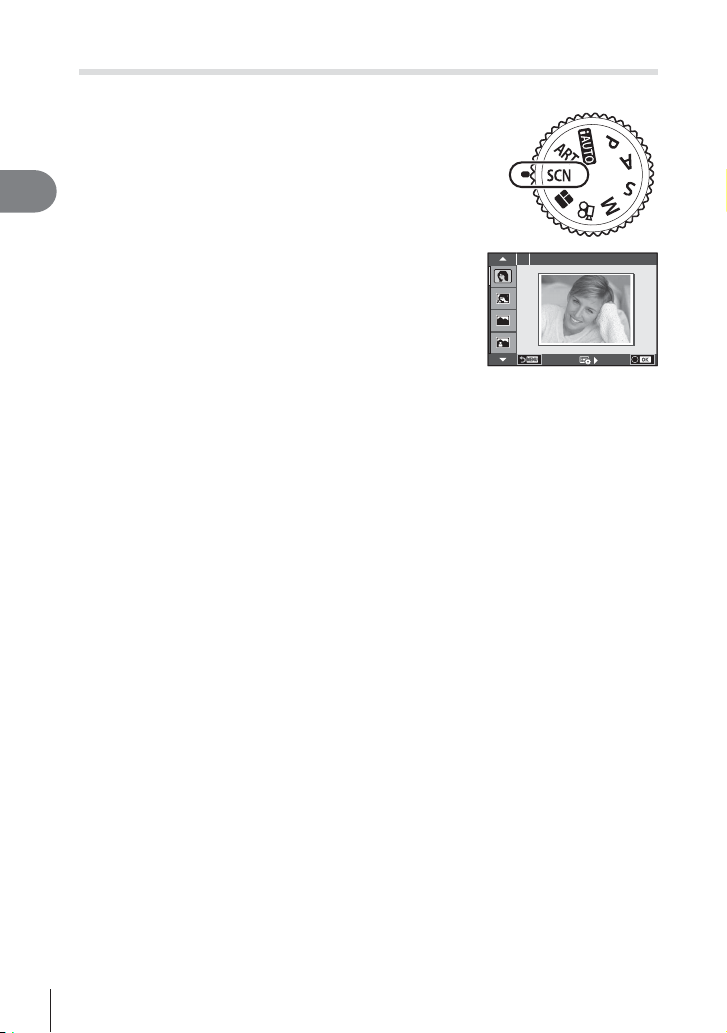
Opnemen met een sceneprogramma
Selecteer een scène die past bij het motief.
Draai de functieknop naar SCN.
1
• Een scènemenu wordt weergegeven. Selecteer een
scène met de pendelknop (FG).
• In het scherm met het scènemenu drukt u op I om
2
Fotograferen
details van het scèneprogramma weer te geven op
de cameramonitor.
• Druk op Q of druk de ontspanknop half in om het
gemarkeerde item te selecteren en het scènemenu
te verlaten.
Soorten scèneprogramma's
O Portret
P e-Portret
L Landschap q Dbs-modus fn Fisheye-effect
K Landschap+Portret
J
Sport r Natuur Macro mn Macro
i
Starlight Q Kaarslicht T 3D-foto
G Avondscene R Zonsondergang J Pannen
U Avond+Portret T Documenten
G
Kinderen s Panorama (Blz. 27 )
Neem een foto.
2
• Om een andere instelling te kiezen, drukt u op Q om het scènemenu weer te geven.
Let op
• Om de voordelen van de scèneprogramma's maximaal te benutten, zijn enkele
instellingen van opnamefuncties gedeactiveerd.
• In de modus [e-Portret] worden twee beelden opgenomen: een ongewijzigd beeld en een
tweede beeld waarop de [e-Portret]-effecten werden toegepast. De opname kan enige tijd
in beslag nemen. Wanneer de beeldkwaliteit bovendien is ingesteld op [RAW], wordt het
beeld opgenomen in RAW+JPEG-formaat.
• [n Fisheye-effect], [n Groothoek] en [n Macro] zijn bedoeld voor gebruik met optionele
voorzetlenzen.
• Films kunnen niet worden opgenomen in de modus [e-Portret], [Starlight], [Panorama] of
[3D-foto].
• In [Starlight] worden 8 foto's tegelijk gemaakt die gecombineerd worden. Wanneer de
beeldkwaliteit is ingesteld op de modus [RAW], wordt het beeld gecombineerd met de
eerste RAW-foto en opgenomen in RAW+JPEG.
H
High-key
I
Low-key g Strand & Sneeuw
J
Macro wn Groothoek
(
1
Vuurwerk
Staand
26
NL
Page 27
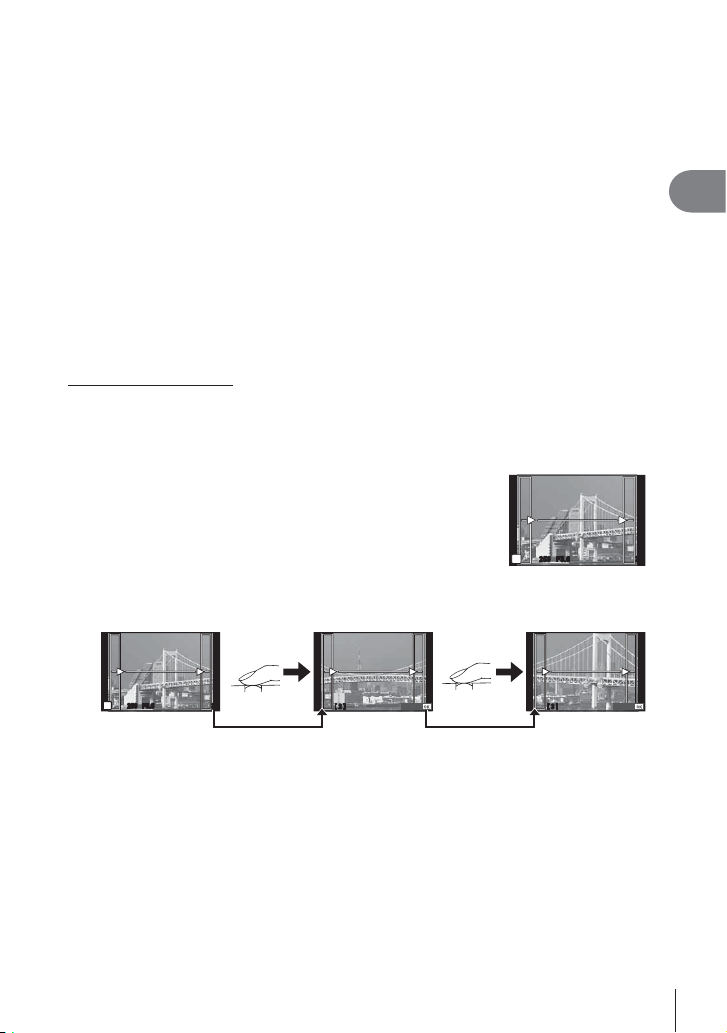
• [3D-foto] is onderhevig aan de volgende beperkingen.
[3D-foto] kan enkel worden gebruikt met een 3D-lens.
De cameramonitor kan niet worden gebruikt om beelden in 3D weer te geven.
Gebruik een apparaat dat 3D-weergave ondersteunt.
De scherpstelling is vergrendeld. Bovendien kunnen ook de fl itser en de zelfontspanner
niet worden gebruikt.
De resolutie ligt vast op 1824 × 1024.
RAW-fotografi e is niet beschikbaar.
De beelddekking is niet 100%.
• Bij [Pannen] wordt de beweging van de camera gedetecteerd en wordt de optimale
sluitersnelheid geregeld bij het verplaatsen van de camera om een bewegend motief te volgen.
Dat is handig bij het fotograferen van bewegende motieven alsof de achtergrond stroomt.
Bij [Pannen] wordt J weergegeven tijdens het pannen en I als geen beweging
gedetecteerd is.
Schakel bij gebruik van een lens met een schakelaar voor beeldstabilisator deze
beeldstabilisator uit als [Pannen] wordt gebruikt.
Goede pan-effecten zijn niet altijd mogelijk als het erg licht is. Gebruik een in de winkel
verkrijgbaar ND-fi lter om de effecten gemakkelijker te verkrijgen.
Panorama's fotograferen
Als u de bijgeleverde computersoftware hebt geïnstalleerd, kunt u de software gebruiken om
beelden samen te voegen tot een panorama.
g “De camera aansluiten op een computer“ (Blz. 122)
Selecteer [Panorama] in SCN en druk op Q.
1
Kies een panrichting met FGHI.
2
Maak een foto en gebruik hierbij de hulplijnen om
3
de foto te kadreren.
• De scherpstelling, belichting en andere instellingen worden
vergrendeld op de waardes van de eerste opname.
Maak de resterende foto's en zorg ervoor dat de hulplijnen telkens
4
overlappen met de voorgaande foto.
M
250250
F5.6 38
2
Fotograferen
M
250250 F5.6 38
• Een panorama kan tot 10 beelden bevatten. Na de tiende opname wordt een
waarschuwingsteken (g) weergegeven.
Druk na de laatste opname op Q om de reeks te beëindigen.
5
Let op
• Tijdens de panoramaopnamen wordt de opname die voor de positie-uitlijning is gemaakt
niet weergegeven. Maak de compositie zo dat de overlappende beelden elkaar binnen de
frames overlappen en gebruik daarbij de frames of andere weergavetekens in de beelden
als leidraad.
[ 2 ]
Afsluiten Afsluiten
[ 3 ]
$ Opmerkingen
• Door op Q te drukken voordat u de eerste opname hebt gemaakt, komt u terug in het
keuzemenu van het scèneprogramma. Door midden in de opnamen op Q te drukken,
stopt de reeks panoramaopnamen en kunt u met de volgende verder gaan.
NL
27
Page 28
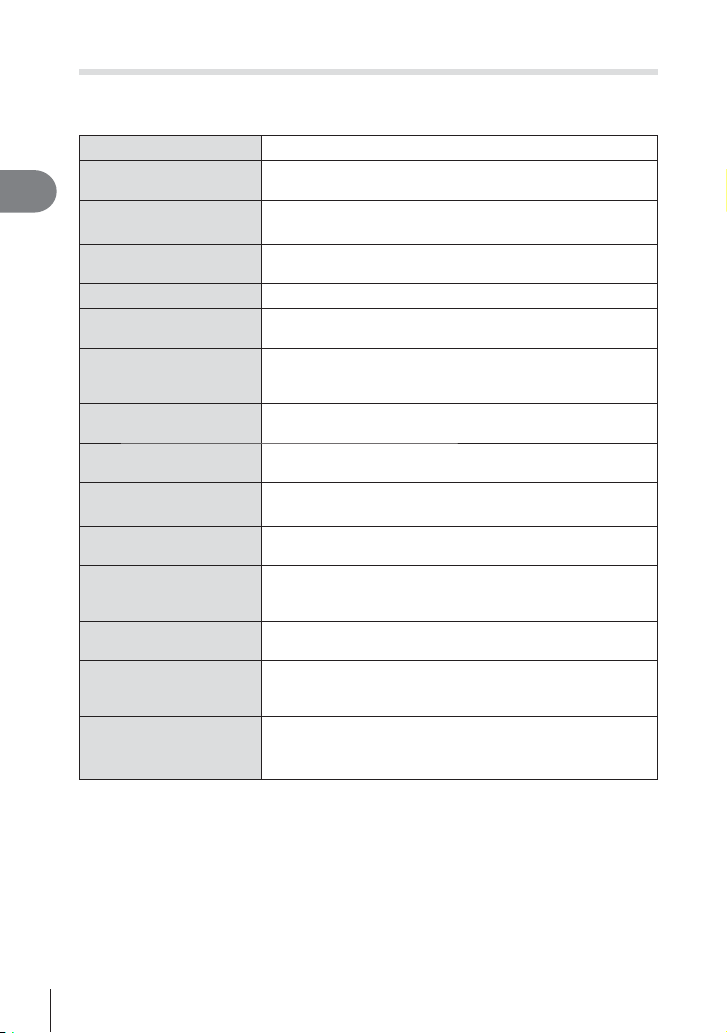
Creatieve fi lters gebruiken
Met Creatieve fi lters kunt u veel plezier beleven met artistieke effecten.
Soorten creatieve fi lters
j
k
2
Fotograferen
l
m
n
o
s
t
u
v
Y
Z
G
H
u
Pop-art
Soft-focus
Bleke/lichte
kleur
Lichte tonen
Korrelige fi lm
Pinhole
Diorama
Cross-process
Zacht sepia
Dramatische
toon
Sleutellijn
Aquarel
Vintage
Gedeeltelijke
kleur
ART BKT
(Creatieve fi lter
Bracket)
Maakt een foto die de schoonheid van kleuren benadrukt.
Maakt een afbeelding die een atmosfeer met een zachte tint
weergeeft.
Maakt een foto die warm licht uitdrukt door het algemene licht
te verspreiden en het beeld iets te overbelichten.
Maakt een kwaliteitsafbeelding door zowel schaduwen als
overbelichte delen te verzachten.
Maakt een foto die de ruwheid van zwart/wit foto's weergeeft.
Maakt een foto die er uitziet alsof hij is genomen met een
oude of speelgoedcamera door de rand te verduisteren.
Maakt een miniatuur-achtige foto door verzadiging en contrast
te benadrukken, en door gebieden buiten het scherptegebied
te vervagen.
Maakt een foto die een surrealistische sfeer schept. Crossprocess II maakt een foto die de nadruk legt op magenta.
Maakt een foto van hoge kwaliteit door schaduwen weg te
drukken en het algehele beeld te verzachten.
Maakt een foto die het verschil benadrukt tussen licht en
donker door het contrast gedeeltelijk te verhogen.
Maakt een foto die randen benadrukt en voegt een
illustratieve stijl toe.
Maakt een zachte, heldere foto door donkere gebieden
te verwijderen, bleke kleuren op een wit canvas samen te
voegen en contouren verder te verzachten.
Drukt een alledaagse foto uit in een nostalgische vintage-tint
met gedrukte fi lmverkleuring en vervaging.
Benadrukt een motief op indrukwekkende wijze door kleuren
te extraheren die u wilt benadrukken en al het andere
monotoon te houden.
Telkens wanneer de sluiter wordt ontspannen, maakt de
camera kopieën voor alle geselecteerde creatieve fi lters..
28
NL
Page 29
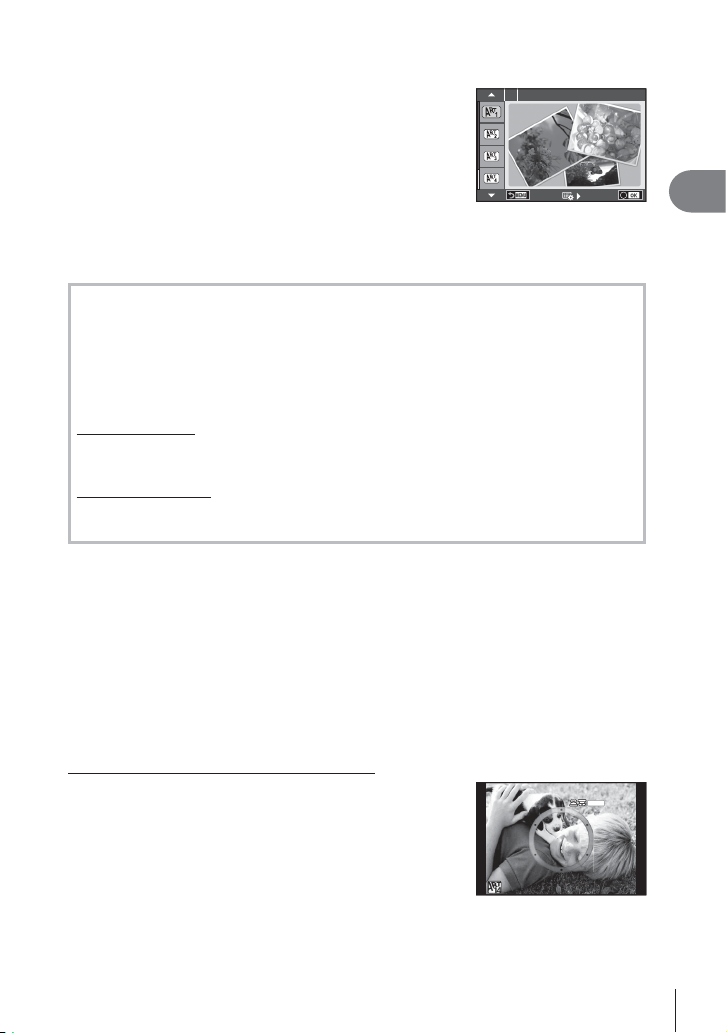
Draai de functieknop naar ART.
1
• Een menu met kunstfi lters wordt weergegeven.
Selecteer een fi lter met de pendelknop (FG).
• Druk op Q of druk de ontspanknop half in om het
gemarkeerde item te selecteren en het creatieve
fi ltermenu te verlaten.
Neem een foto.
2
• Om een andere instelling te kiezen, drukt u op Q om het creatieve fi ltermenu weer te
geven.
Pop-art
1
ART-bracketing
Bij één opname worden de beelden opgenomen voor elke geselecteerd creatieve fi lter.
Druk op I om fi lters te kiezen.
Kunsteffecten
Creatieve fi lters kunnen worden gewijzigd en effecten kunnen worden toegevoegd. Door
in het creatieve fi ltermenu op I te drukken worden bijkomende opties weergegeven.
Filters aanpassen
Optie I is de originele fi lter, terwijl de opties II en volgende effecten toevoegen die de
originele fi lter aanpassen.
Effecten toevoegen*
Soft focus, pinhole, frames, witte randen, starlight, fi lter, tint, wazig, schaduweffect
* De beschikbare effecten zijn afhankelijk van de geselecteerde fi lter.
Let op
• Om de voordelen van de creatieve fi lters maximaal te benutten, zijn enkele instellingen
van opnamefuncties gedeactiveerd.
• Als [RAW] momenteel geselecteerd is voor de beeldkwaliteit, wordt de beeldkwaliteit
automatisch ingesteld op [YN+RAW]. Het creatieve fi lter wordt alleen toegepast op de
JPEG-kopie.
• Afhankelijk van het motief kunnen toonovergangen gekarteld zijn, kan het effect minder
goed merkbaar zijn of kan het beeld “korreliger“ worden.
• Bepaalde effecten zijn mogelijk niet zichtbaar in live view of tijdens het opnemen van fi lms.
• De weergave is afhankelijk van de gebruikte fi lters, effecten of instellingen voor de
fi lmkwaliteit.
Gedeeltelijke kleurenfoto's instellen en maken
U kunt foto's maken die alleen de kleuren extraheren welke
u hebt geselecteerd met de kleurenring.
Draai aan de voorste (r) of achterste (o) regelaar om een kleur
te extraheren. De effecten worden weergegeven op de monitor.
Als u na het fotograferen de geëxtraheerde kleur wilt wijzigen,
draait u aan de voorste (r) of achterste (o) regelaar om de
kleurenring weer te geven.
KLEUR
2
Fotograferen
NL
29
Page 30
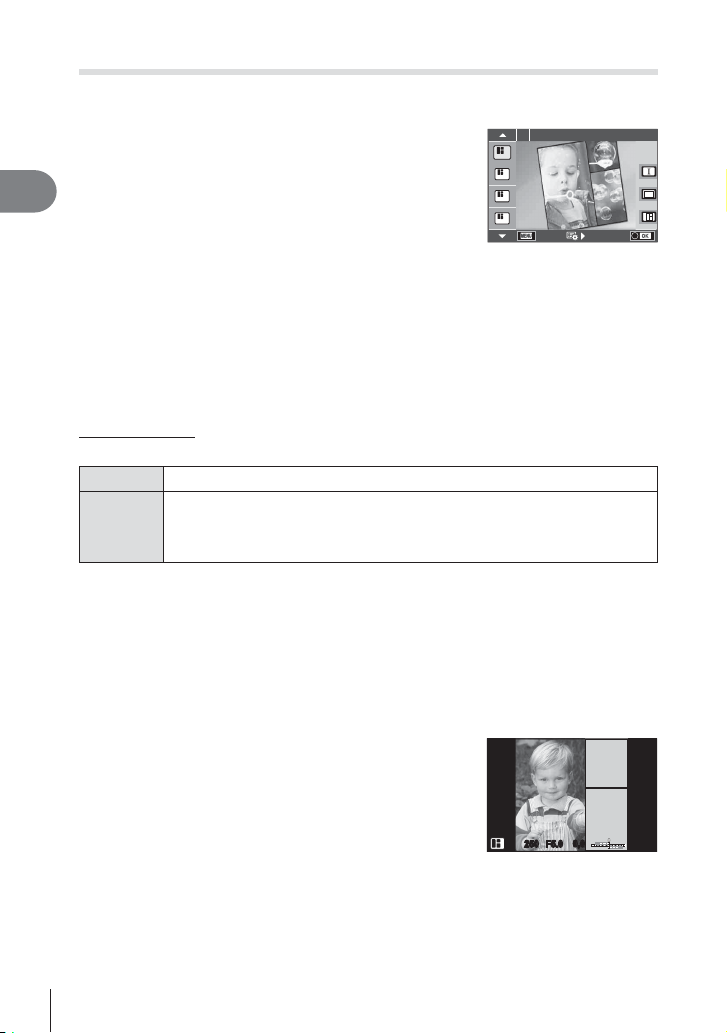
PHOTO STORY gebruiken
U kunt een PHOTO STORY vastleggen. Leg beelden vast terwijl het type PHOTO
STORY is geselecteerd.
Draai de functieknop naar J.
1
• Het menu PHOTO STORY wordt weergegeven.
A: Standaard
2
Fotograferen
B: Snelheid
C: In-/uitzoomen
D: Layout
F: Leuke kaders
Q: Lopend werk
Gebruik FG om het thema van de PHOTO STORY te kiezen.
2
• U kunt een gedetailleerd scherm openen waar u met I de variatie of het aantal frames
kiest.
• U kunt voor elk thema verschillende effecten, aantal beelden en beeldverhoudingen
kiezen. U kunt ook de hoogte-/breedteverhouding, het deelpatroon en het kadereffect
van afzonderlijke beelden wijzigen.
Variaties wijzigen
Druk op I en gebruik FG om de variatie te wijzigen.
E
Oorspronkelijke PHOTO STORY
PHOTO STORY met andere effecten en beeldverhoudingen dan de
F G H
oorspronkelijke PHOTO STORY.
Het aantal beelden en de schikking van de beeldgebieden kunnen voor elk
PHOTO STORY-type worden gewijzigd.
• U kunt de framekleur en het effect rond het frame in elke variatie wijzigen.
• Elk thema en elke variatie zorgt voor een andere PHOTO STORY.
Druk op Q als u klaar bent met de instelling.
3
• De monitor schakelt naar de PHOTO STORY-weergave.
• Het motief van het huidige frame wordt weergegeven.
• Raak een willekeurig frame zonder beeld aan om dat frame in te stellen als het huidige
frame.
• Druk op de knop MENU om het thema te veranderen.
Neem een foto voor het eerste frame.
4
• De foto die u hebt genomen, wordt in het eerste frame
weergegeven.
ISO-A
200
1
Standaard1
2
3
4
1
10231023
0,0
0,0
F5.0
250250
• Om met fotograferen te stoppen voordat u alle beelden hebt vastgelegd, drukt u kop
de knop MENU en selecteert u een optie voor het opslaan van de foto's.
[Opslaan]: Sla foto's op een SD-kaart op en stop met fotograferen.
[Later afmaken]: Sla foto's op een SD-kaart op en stop tijdelijk met fotograferen.
Opgeslagen gegevens kunnen later worden opgehaald en het
fotograferen kan later worden hervat. (Blz. 31 )
[Weggooien]: De opname stoppen zonder de beelden op te slaan.
30
NL
Page 31

Maak een foto voor het volgende frame.
5
• Bekijk het motief en leg het vast voor het volgende
frame.
• Druk op om het beeld in het vorige frame te
annuleren en de foto opnieuw te nemen.
• Raak een frame aan om het beeld er in te annuleren
en leg het beeld opnieuw vast. Raak het frame aan en
raak O aan.
Zodra u alle frames hebt vastgelegd, drukt u op Q om het beeld op te slaan.
6
ISO-A
200
F5.0
250250
1
Vastgelegd beeld
0,0
0,0
Volgende beeld
$ Opmerkingen
• Tijdens het vastleggen van een PHOTO STORY zijn de volgende functies beschikbaar.
Belichtingscorrectie/programma-aanpassing/fl itsopnamen (behalve bij het thema
[Snelheid])/live controle-instellingen
Let op
• Als de camera tijdens de opname wordt uitgeschakeld, worden alle gegevens voor
beelden tot dat moment geannuleerd en wordt niets op de geheugenkaart opgeslagen.
• Als [RAW] momenteel geselecteerd is voor de beeldkwaliteit, wordt de beeldkwaliteit
automatisch ingesteld op [YN+RAW]. Het PHOTO STORY-beeld wordt als JPEG
opgeslagen en de beelden in de frames worden als RAW opgeslagen. RAW-beelden
worden in [4:3] opgeslagen.
• U kunt op [AF-modus], [S-AF], [MF] of [S-AF+MF] instellen. Bovendien wordt de AF-kader
op één centraal punt vastgelegd.
• De metingstand wordt op digitale ESP-meting vastgelegd.
• De volgende functies zijn niet beschikbaar in de modus PHOTO STORY.
Film/repeterende opnamen (behalve wanneer het thema [Snelheid] is)/zelfontspanner/
INFO-display/gezichtsprioriteit AF/digitale televoorzetlens/beeldeffect
• De volgende knopbedieningen zijn uitgeschakeld.
Fn1/Fn2/INFO etc.
• Tijdens de opname van een PHOTO STORY schakelt de camera niet naar de slaapstand.
Als u halverwege het fotograferen tijdelijk iets hebt opgeslagen, wordt opnameruimte op
de SD-kaart gereserveerd voor de nog niet genomen foto's.
Fotograferen van lopend werk hervatten
Stel de functieknop in op J.
1
Gebruik FG om Lopend werk Q te selecteren.
2
• Gedeeltelijk opgeslagen gegevens worden in de index
weergegeven.
• Q verschijnt op gedeeltelijk opgeslagen gegevens.
Selecteer de gegevens waarvoor u het fotograferen
3
wilt hervatten met de pendelknop en druk op de
knop Q.
• Het fotograferen wordt hervat vanaf de vorige sessie.
12:3001-01-201501-01-2015
10231023
2
Fotograferen
NL
31
Page 32

“Richten en fotograferen“ (programmamodus P)
60"
F2.8
44000
F22
P modus is een opnamemodus waarin de camera automatisch het optimale
diafragma en de sluitertijd instelt aan de hand van de helderheid van het motief.
Stel de functieknop in op P.
Wi-Fi
2
Fotograferen
• De sluitertijd en het diafragma die door de camera zijn geselecteerd worden
weergegeven.
• Met de voorste regelaar kunt u belichtingscorrectie selecteren.
• Met de achterste regelaar kunt u programma-aanpassing selecteren.
• De aanduidingen voor de sluitertijd en het diafragma knipperen als de camera geen
correcte belichting kan verkrijgen.
Waarschuwingsindicatie
(knippert)
60"
F2.8
000
F22
• Welke diafragmawaarde hierbij gaat knipperen, hangt af van het type lens en de
brandpuntsafstand van de lens.
• Wanneer u een vast ingestelde [ISO]-waarde gebruikt, moet u de waarde veranderen.
g [ISO] (Blz. 53 )
Status Remedie
Het motief is te
donker.
Het motief is te helder.
ISO-A
200
P
250250 F5.6
0,0
Diafragmawaarde
Sluitertijd
Opnamemodus
• Gebruik de fl itser.
• Het lichtmeetbereik van de camera
is overschreden. Een in de handel
verkrijgbaar grijsfi lter (ND-fi lter) om
de hoeveelheid licht te beperken is
vereist.
S-IS AUTO
01:02:0301:02:03
L
N
FHD
F
60P
3838
Programma-aanpassing (%)
In de modi P en ART kunt u verschillende combinaties
kiezen van diafragma en sluitertijd zonder de belichting
te wijzigen. Draa de achterste regelaar naar programma
aanpassen zodat 's' verschijnt naast de fotografeerstand.
Om de programma-aanpassing te annuleren, draait u aan
de achterste regelaar tot 's' niet langer wordt weergegeven.
Let op
• Bij gebruik van een fl itser, digitale aanpassing of
SCN-modus is geen programma-aanpassing mogelijk.
32
NL
Wi-Fi
ISO-A
200
P
s
250250 F5.6
0,00,0
Programma-aanpassing
S-IS AUTO S-IS AUTO
FHD
01:02:0301:02:03
L
N
F
60P
3838
Page 33

Het diafragma instellen (diafragmavoorkeurmodus A)
60"
F5.6
44000
F5.6
Modus A is een opnamemodus waar u het diafragma kiest en de camera automatisch
de juiste sluitertijd laat kiezen. Draai de functieknop naar A, druk op de knop Q en
gebruik de achterste regelaar om een diafragmawaarde te selecteren.
Een groter diafragma (lager F-nummer) vermindert de scherptediepte (het gebied
voor of achter het scherpstelpunt waarop is scherpgesteld), waardoor de achtergrond
waziger wordt weergegeven. Een kleiner diafragma (hoger F-nummer) verhoogt de
scherptediepte.
Wi-Fi
ISO
400
250250 F5.6
0,00,0
A
Diafragmawaarde
• Met de voorste regelaar kunt u belichtingscorrectie selecteren.
De diafragmawaarde instellen
De diafragmawaarde verlagen De diafragmawaarde verhogen
F2.8 F4.0 F5.6 F8.0 F11
• De aanduiding voor de sluitertijd knippert als de camera geen correcte belichting kan
verkrijgen.
Waarschuwingsindicatie
(knippert)
60"
F5.6
Status Remedie
Het motief is
onderbelicht.
• Verlaag de diafragmawaarde.
• Verhoog de diafragmawaarde.
• Als de waarschuwingsindicatie niet
000
F5.6
Het motief is
overbelicht.
verdwijnt, is het lichtmeetbereik van
de camera overschreden. Een in
de handel verkrijgbaar grijsfi lter
(ND-fi lter) om de hoeveelheid licht
te beperken is vereist.
• Welke diafragmawaarde hierbij gaat knipperen, hangt af van het type lens en de
brandpuntsafstand van de lens.
• Wanneer u een vast ingestelde [ISO]-waarde gebruikt, moet u de waarde veranderen.
g [ISO] (Blz. 53 )
S-IS AUTO S-IS AUTO
01:02:0301:02:03
L
N
FHD
F
60P
3838
2
Fotograferen
NL
33
Page 34

De sluitertijd instellen (sluitertijdvoorkeurmodus S)
2000
F2.8
125
F22
Modus S is een opnamemodus waarbij u de sluitertijd kiest en de camera automatisch
het juiste diafragma laat bepalen. Draai de functieknop naar S en gebruik de achterste
regelaar om de sluitertijd te kiezen.
Een korte sluitertijd kan een snelle actie “bevriezen“ zonder bewegingsonscherpte.
Door een langere sluitertijd wordt een opgenomen snelle actie onscherp. Deze
onscherpte roept het gevoel van een dynamische beweging op.
2
Fotograferen
• Met de voorste regelaar kunt u belichtingscorrectie selecteren.
De sluitertijd instellen
Langere sluitertijd Kortere sluitertijd
60" 15 30 60 125 250 4000
• De aanduiding voor de diafragmawaarde knippert als de camera geen correcte
belichting kan verkrijgen.
Waarschuwingsindicatie
(knippert)
2000
F2.8
125
F22
• Welke diafragmawaarde hierbij gaat knipperen, hangt af van het type lens en de
brandpuntsafstand van de lens.
• Wanneer u een vast ingestelde [ISO]-waarde gebruikt, moet u de waarde veranderen.
g [ISO] (Blz. 53 )
Status Remedie
Het motief is
onderbelicht.
Het motief is
overbelicht.
Wi-Fi
ISO
400
01:02:0301:02:03
250250 F5.6
0,0
S
Sluitertijd
• Kies in dit geval een langere sluitertijd.
• Kies een snellere sluitertijd.
• Als de waarschuwingsindicatie niet
verdwijnt, is het lichtmeetbereik
van de camera overschreden.
Een in de handel verkrijgbaar
grijsfi lter (ND-fi lter) om de hoeveelheid
licht te beperken is vereist.
S-IS AUTO S-IS AUTO
L
N
FHD
3838
F
F
60P
34
NL
Page 35

Het diafragma en de sluitertijd instellen (handmatige modus M)
Modus M is een opnamemodus waar u zowel het diafragma als de sluitertijd kiest.
Deze kunnen zelfs worden ingesteld als bulb, tijdopname en live composiet, waarbij
de sluiter open blijft staan als de ontspanknop wordt ingedrukt. Draai de functieknop
naar M en gebruik de voorste regelaar om het diafragma in te stellen en de achterste
regelaar om de sluitertijd in te stellen.
Wi-Fi
ISO
400
250250 F5.6
0,00,0
M
S-IS AUTO S-IS AUTO
01:02:0301:02:03
L
N
FHD
F
60P
3838
Verschil met correcte belichting
• De belichting bepaald door de diafragmawaarde en sluitertijd die u hebt ingesteld, en het
verschil ten opzichte van een geschikte belichting gemeten door de camera, worden op
de monitor weergegeven.
• De sluitertijd kan worden ingesteld op waarden tussen 1/4000 en 60 sec. of op [BULB],
[LIVE TIME] of [LIVECOMP].
Let op
• Als u de diafragmawaarde en sluitertijd verandert, verandert de weergave op de monitor
(of in de zoeker) niet. Om het beeld weer te geven zoals dat zal worden vastgelegd, stelt
u in het Instelbaar menu [LV Versterk.] (Blz. 101) in.
• Zelf wanneer u [Ruisonderdr.] hebt ingesteld, kunnen er nog altijd ruis en/of lichtvlekken
zichtbaar zijn in het beeld dat op de monitor wordt weergegeven en in opnames die werden
genomen bij bepaalde omgevingsomstandigheden (temperatuur enz.) en camera-instellingen.
Ruis in foto's
Tijdens het fotograferen met een lange sluitertijd kan er ruis op het scherm verschijnen.
Deze verschijnselen doen zich voor wanneer de temperatuur in het beeldopneemelement
of in de elektronica van het beeldopneemelement toeneemt, waardoor er kleine
elektrische stromen worden opgewekt in delen van het beeldopneemelement die
normaliter niet aan licht worden blootgesteld. Dit kan ook gebeuren als u met een hoge
ISO-waarde fotografeert bij extreem hoge omgevingstemperaturen. Om deze ruis te
reduceren, activeert de camera de ruisonderdrukking. g [Ruisonderdr.] (Blz. 103 )
Fotograferen met een lange belichtingstijd (BULB)
Gebruik deze functie voor nachtlandschappen en vuurwerk. Stel in de modus M de
sluitertijd in op [BULB] of [LIVE TIME].
Bulbfotografi e (BULB): De sluiter blijft open terwijl de ontspanknop wordt ingedrukt.
Tijdfotografi e (TIME): De belichting begint wanneer de ontspanknop helemaal
• Bij bulb- of tijdopnamen verandert de helderheid van het scherm automatisch.
g “BULB/TIME-monitor“ (Blz. 103)
• Bij gebruik van [LIVE TIME] wordt de voortgang van de belichting tijdens het fotograferen
weergegeven op de monitor. U kunt de weergave vernieuwen door op de monitor aan te raken.
• [Live Bulb] (Blz. 103 ) kan ook worden gebruikt om de beeldbelichting weer te geven tijdens
bulbopnamen.
De belichting eindigt wanneer de ontspanknop wordt losgelaten.
wordt ingedrukt. Om de belichting te beëindigen, drukt
u de ontspanknop nogmaals helemaal in.
2
Fotograferen
35
NL
Page 36

Let op
• Er zijn grenzen aan de beschikbare ISO-instellingen.
• Om onscherpte van de camera te vermijden bij erg lange sluitertijden, plaatst u de
camera op een stevig statief en gebruikt u een afstandsbedieningskabel (Blz. 135 ).
• Tijdens het fotograferen zijn er grenzen aan de instellingen voor de volgende functies.
Repeterende opnamen/opnamen met de zelfontspanner/intervalopnamen/
AE-bracketing/beeldstabilisator/fl itser-bracketing/meervoudige belichting* enz.
2
* Bij selectie van een andere optie dan [Uit] voor [Live Bulb] of [Live Time] (Blz. 103 ).
Fotograferen
Live Composiet-fotografi e (donker en licht samenvoegen)
U kunt een composietfoto maken van meerdere opnamen terwijl u veranderingen in
heldere lichtschitteringen waarneemt, zoals vuurwerk en sterren, zonder de helderheid
van de achtergrond te wijzigen.
Stel een belichtingstijd in als referentie in [Instellingen composiet] (Blz. 103 ).
1
Stel in modus M de sluitertijd in op [LIVECOMP].
2
• Wanneer de sluitertijd is ingesteld op [LIVECOMP], kunt u de [Instellingen composiet]
weergeven door te drukken op de knop MENU.
Druk eenmaal op de ontspanknop om de opname voor te bereiden.
3
• U kunt fotograferen als een bericht op de monitor verschijnt dat aangeeft dat de
voorbereidingen gereed zijn.
Druk de ontspanknop in.
4
• Live Composiet-fotograferen begint. Een composiet-beeld wordt weergegeven na
elke referentie-belichtingstijd, zodat u de veranderingen in het licht kunt beoordelen.
• Tijdens composietopnamen verandert de helderheid van het scherm automatisch.
Druk op de ontspanknop om de opnamen te beëindigen.
5
• De maximale lengte van composiet fotograferen is 3 uur. Maar de beschikbare
fotografeertijd kan verschillen, afhankelijk of de foto-omstandigheden, en de
laadstatus van de camera.
Let op
• Er zijn grenzen aan de beschikbare ISO-instellingen.
• Om onscherpte van de camera te vermijden bij erg lange sluitertijden, plaatst u de camera
op een stevig statief en gebruikt u een afstandsbedieningskabel (Blz. 135 ).
• Tijdens het fotograferen zijn er grenzen aan de instellingen voor de volgende functies.
Repeterende opnamen/opnamen met de zelfontspanner/intervalopnamen/
AE-bracketing/beeldstabilisator/fl itser-bracketing/meervoudige belichting* enz.
36
NL
Page 37

Fotograferen met aanraakschermfuncties
Tik op
doorlopen.
T
U
V
om de instellingen voor het aanraakscherm te
T
Tik op een motief om scherp te stellen
en automatisch de sluiter te ontspannen.
Deze functie is niet mogelijk in de modus
Bediening van het aanraakscherm
uitgeschakeld.
Tik om een AF-doel weer te geven en stel scherp
op het motief in het geselecteerde gebied.
U kunt het aanraakscherm gebruiken om de
positie en de grootte van het scherpstelkader
te kiezen. Foto's kunnen worden genomen
door op de ontspanknop te drukken.
n
.
Wi-Fi
2
ISO-A
200
250250 F5.6
01:02:0301:02:03
3030
Fotograferen
Voorbeeld van uw motief bekijken ( V )
Tik op het motief in het display.
1
• Er verschijnt een AF-doel.
• Gebruik de schuifbalk om de grootte van het kader
te kiezen.
• Raak S aan om de weergave van het AF-doel uit te
schakelen.
Gebruik de schuifbalk om de grootte van het
2
AF-kader aan te passen; tik vervolgens Y
ISO-A
200
Off
F5.6
250250
aan om in te zoomen op de kaderpositie.
• Gebruik uw vinger om in het display te schuiven
wanneer de foto is ingezoomd.
• Tik Z aan om de zoomweergave te annuleren.
Let op
• In de volgende situaties is bediening met het aanraakscherm niet mogelijk.
Panorama/3D/e-portret/meervoudige belichting/tijdens bulb-, tijd- of live
compositieopnamen/het dialoogvenster voor de witbalans met één knop/wanneer
knoppen of regelaars worden gebruikt
• Raak het display niet aan met uw vingernagels of een scherp voorwerp.
• Handschoenen of een monitorafdekking kunnen de bediening van het aanraakscherm
hinderen.
S-IS AUTOS-IS AUTO
1414
1010
7
7
5
5
3x3x
NL
37
Page 38

Films opnemen
U kunt fi lms opnemen als de functieknop in elke modus behalve J (PHOTO STORY)
staat.
Druk op de knop R om de opname te starten.
1
• U kunt de focuspositie wijzigen door het scherm tijdens de opname aan te raken.
2
Fotograferen
R-knop
LRL
R
TC 00:00:00:00 NDF
Off00
42
mm
n
25012800 F5.6
Druk opnieuw op de knop R om de opname te stoppen.
2
+
3.0+3.0
00:0400:04
29:55 29:55
Let op
• Bij gebruik van een camera met een CMOS-beeldsensor kunnen bewegende beelden
vervormd worden weergegeven door het rollende sluitereffect. Dit is een natuurkundig
fenomeen waarbij de gefi lmde beelden vervormd worden bij het fi lmen van een snel
bewegend motief of door de bewegingen van de camera.
Dit fenomeen valt vooral op bij een grote brandpuntsafstand.
• Als de bestandsgrootte van de opgenomen fi lm groter wordt dan 4 GB, wordt het bestand
automatisch gesplitst.
• Gebruik bij het fi lmen een SD-kaart die een SD-snelheidsklasse 10 of hoger ondersteunt.
• Om een fi lm van 4 GB of groter continu op te nemen, moet u de beeldkwaliteit niet
instellen op All-Intra. Kies een andere modus.
• Als de camera gedurende een lange periode wordt gebruikt, zal de temperatuur van het
beeldopneemelement toenemen en kan er ruis en gekleurde beeldwaas verschijnen
in beelden. Schakel de camera gedurende een korte periode uit. Ruis en gekleurde
beeldwaas kunnen zich ook voordoen bij beelden die werden opgenomen met een
hoge ISO-gevoeligheid. Als de temperatuur blijft toenemen, zal de camera automatisch
uitgeschakeld worden.
• Wanneer u een Four Thirds systeemlens gebruikt, werkt de AF niet terwijl u fi lms opneemt.
• De knop R kan in de volgende situaties niet worden gebruikt om fi lms op te nemen:
Meervoudige belichting (fotograferen stopt ook)/ontspanknop half ingedrukt/tijdens
bulb-, tijd- of compositieopnamen/repeterende opnamen/Panorama/opnemen in
SCN-modus (e-portret, hand-held, starlight, 3D)/time lapse-opnamen
38
NL
Page 39

Filmmodus gebruiken
In de fi lmmodus (n) kunt u fi lms opnemen die gebruik maken van de beschikbare
effecten in de modus Fotograferen. Gebruik Live controle of de instellingen te
selecteren. g “Effecten aan een fi lm toevoegen“ (Blz. 72)
U kunt ook een nabeeldeffect toepassen of inzoomen op een bepaald deel van het
beeld tijdens de fi lmopname.
Effecten toevoegen aan een fi lm [Filmeffect]
Draai de functieknop naar n.
1
Druk op de knop R om de opname te starten.
2
• Druk nogmaals op de knop R om de opname te
stoppen.
Raak op het scherm het pictogram aan van het
3
effect dat u wilt gebruiken.
(n)
2
Fotograferen
Vervaging
W
Oude fi lm
M
Multi-echo
U
Eén echo
T
Filmtelevoorzetlens
X
Vervaging
Raak het pictogram aan. Het effect wordt geleidelijk toegepast wanneer uw vinger het
pictogram loslaat.
Oude fi lm
Raak het pictogram aan om het effect toe te passen. Raak het opnieuw aan om het effect
te annuleren.
Multi-echo
Raak het pictogram aan om het effect toe te passen. Raak het opnieuw aan om het effect
te annuleren.
Eén echo
Elke aanraking van het pictogram voegt aan het effect toe.
Film met het geselecteerde beeldeffect. Het
vervagingseffect wordt toegepast op de overgangen
tussen de scènes.
Pas willekeurig schade- en stof-achtige ruis toe als bij
oude fi lms.
Pas een nabeeldeffect toe. Nabeelden verschijnen
achter bewegende voorwerpen.
Een nabeeld verschijnt gedurende een korte tijd nadat
u op de knop hebt gedrukt. Het nabeeld zal na een
tijdje automatisch verdwijnen.
Zoom in op een deel van het beeld zonder gebruik te
maken van de lenszoom. Zoom in op de geselecteerde
positie van het beeld terwijl u de camera in één positie
houdt.
NL
39
Page 40

Filmteleconverter
Raak het pictogram aan om het zoomkader weer te geven.
1
• U kunt de positie van het zoomkader wijzigen door het scherm aan te raken of FGHI
te gebruiken.
• Houd Q ingedrukt om het zoomkader terug naar een centrale positie te brengen.
Raak M aan of druk op de knop Fn2 om in te zoomen op het gebied in het
2
2
Fotograferen
zoomkader.
• Raak N aan of druk op de knop Fn2 om terug te keren naar de zoomkaderweergave.
Raak O aan of druk op Q om het zoomkader te annuleren en de modus
3
Fimtelevoorzetlens te verlaten.
Let op
• De beeldsnelheid daalt licht tijdens de opname.
• De 2 effecten kunnen niet tegelijkertijd worden toegepast.
• Gebruik een geheugenkaartje met een SD speed class 10 of beter. Een fi lmopname kan
onverwachts stoppen wanneer een trager kaartje wordt gebruikt.
• Wanneer modus 1 is ingesteld voor het nemen van foto's tijdens fi lmopnamen (Blz. 107 ) kunt
u geen foto's maken bij het gebruik van andere fi lmeffecten dan Filmtelevoorzetlens.
• [e-Portret] en [Diorama] kunnen niet samen met Vervaging worden gebruikt.
• Het geluid van aanraakhandelingen en knopbediening kan worden opgenomen.
• Vervaging kan niet worden gebruikt bij het opnemen van clips.
• Bij het fi lmen van slow/quick motion-fi lms, kunt u geen andere fi lmeffecten gebruiken dan
Filmtelevoorzetlens.
Foto's maken tijdens het opnemen van fi lms (Film+fotomodus)
• Druk de ontspanknop in tijdens het fi lmen om een van de beelden van de fi lm als foto
vast te leggen. Druk nogmaals op de knop R om de opname te stoppen. De foto- en
fi lmbestanden worden apart op de geheugenkaart opgeslagen. De opnamemodus van
de foto's is XN (16:9).
• Er is ook een manier om een foto met een hogere kwaliteit vast te leggen. q
[Film+fotomodus] (Blz. 107 )
Let op
• U kunt geen foto's nemen tijdens het opnemen van clips of slow/quick motion als
[Film+fotomodus] is ingesteld op [modus1]. Stel de framesnelheid in op 30p of minder.
Het aantal foto's kan beperkt zijn.
• De autofocus en meting die worden gebruikt in de fi lmmodus kunnen verschillen van deze
die worden gebruikt voor het nemen van foto's.
De stiltefunctie gebruiken bij fi lmen
U kunt voorkomen dat de camera interne geluiden opneemt tijdens het fi lmen.
De volgende functies zijn beschikbaar als
aanraakhandelingen.
• Power zoom*/Volumeniveau/diafragma/sluitertijd/
belichtingscorrectie/ISO-gevoeligheid
* Alleen beschikbaar met gemotoriseerde zoomlenzen
Raak de tab stil opnemen aan om de functies weer
te geven. Raak na het aanraken van een item de
weergegeven pijlen aan om de instellingen te selecteren.
Tabblad stil fotograferen
LRL
R
00 Off
TC 00:00:00:00 NDF
n
25012800 F5.6
42
mm
+
00:0400:04
3.0+3.0
29:55 29:55
40
NL
Page 41

“Mijn Clips“ opnemen
PP
WB
AUTO
WBWBWB
AUTOAUTOAUTO
n
PP
C-AFC-AF
j
1
M-IS M-IS
FHD
F
30p
FHD
SF
60p
HD
N
60p
01:01:0701:01:07
FHD
30p
F
FHD
60p
F
Instellingen
U kunt een enkel fi lmbestand Mijn Clips maken met meerdere korte fi lms (clips). U kunt
ook foto's toevoegen aan de Mijn Clips-fi lm.
Filmen
Draai de functieknop naar n.
1
Druk op Q to om de live controle weer te
2
geven en selecteer de modus fi lmbeeldkwaliteit
met de achterste regelaar.
2
Fotograferen
Selecteer
3
de knop Q.
MOVFHD30p
F
met behulp van de voorste regelaar en druk op
• Druk op de knop INFO om [Framesnelheid] en [Clipopnametijd] te wijzigen.
Druk op de knop R om te beginnen met fi lmen.
4
• Het opnemen stopt automatisch als de vooraf ingestelde opnametijd is verlopen, en
een scherm verschijnt voor het controleren van de opgenomen fi lm. Druk op de knop
R om de clip op te slaan en ga de volgende fi lmen.
• Als u nogmaals op de knop R drukt tijdens het fi lmen, gaat het fi lmen door terwijl de
knop ingedrukt blijft (tot maximaal 16 seconden).
Om de volgende clip op te nemen, drukt u op de knop R.
5
• Het bevestigingsscherm verdwijnt en het opnemen van de volgende clip begint.
• Om de opgenomen clip te verwijderen of in een andere Mijn Clip op te slaan, voert
u het volgende uit op het bevestigingsscherm.
F
G
S
Mijn Clips worden weergegeven, vanaf het begin.
Verandert de Mijn Clips waarin u de clip wilt opslaan en de positie
waar u de nieuwe clip wilt opslaan.
Verwijdert de gemaakte clip zonder deze op te slaan.
• Druk de ontspanknop half in om de volgende opname te maken. De clip wordt
opgeslagen in dezelfde Mijn Clips als de vorige clip.
• Clips met een afwijkende framesnelheid en aantal pixels worden in verschillende Mijn
Clips opgeslagen.
Weergave
U kunt de bestanden in Mijn Clips achter elkaar weergeven.
Druk op q en selecteer een beeld gemarkeerd c.
1
Druk op Q en selecteer [Mijn clips afspelen] met FG. Druk nogmaals op Q.
2
• De bestanden in Mijn Clips worden opvolgend weergegeven.
• Druk op de knop Q om de weergave te stoppen.
NL
41
Page 42

“Mijn Clips“ bewerken
U kunt een enkel fi lmbestand maken met Mijn Clips.
De opgenomen clips zijn opgeslagen in Mijn Clips. U kunt fi lmclips en foto's aan Mijn
Clips toevoegen. U kunt ook overgangseffecten en Creatieve fi lter-effecten toevoegen.
Druk op q en draai de achterste regelaar om Mijn Clips weer te geven.
1
2
Wi-Fi
q
Fotograferen
100-0020
L
01-01-201512:30 20
N
Enkelbeeldweergave
*1 Als een of meer Mijn Clips zijn gemaakt, worden deze hier weergegeven (Blz. 41).
Gebruik FG of raak het scherm aan om de te gebruiken Mijn Clips te
2
selecteren.
Selecteer een item met FG en druk op de knop Q.
3
Mijn Clips weergeven
Film-Weergave
Volgorde wijzigen
Preset bestem. Vanaf de volgende keer dat u fi lmt, worden fi lms die met
Mijn Clips verwijd. Verwijdert alle niet-beveiligde bestanden uit Mijn Clips.
Wissen
01-01-2015 12:30 21
p
Indexweergave Kalenderscherm
Geeft de bestanden in Mijn Clips op volgorde weer,
beginnend bij de eerste.
Als een fi lmbestand is geselecteerd, kunt u de weergave
bedienen in de fi lmmodus.
Verplaats bestanden of voeg deze toe aan Mijn Clips.
dezelfde beeldkwaliteit worden opgenomen, toegevoegd aan
deze c Mijn Clips.
Druk tijdens het afspelen van het beeld dat u uit Mijn Clips wilt
verwijderen op de knop . Selecteer [Ja] en druk op Q.
c 11:23 MOV FHD 30p
q
c 11:24 MOV FHD 30p
c 12:12 MOV FHD 30p
01-01-2015
12:30
p
Weergave Mijn Clips*
q
p
1
2015.1
Zo Ma Di Wo Do Vr Za
28 29 30 31 1 2 3
4 5 6 7 8 9 10
4 5 6 7 8 9 10
11 12 13 14 15 16 17
11 12 13 14 15 16 17
25 26 27 28 29 30 31
25 26 27 28 29 30 31
1 2 3 4 5 6 7
1 2 3 4 5 6 7
Q
3 2 1 13 03 92 82
42 32 22 12 02 91 81
42 32 22 12 02 91 81
Geef Mijn Clips weer vanaf waar u de fi lm wilt maken. Selecteer [Mijn clips
4
export.] en druk op Q.
Selecteer een item met FG en druk op de knop Q.
5
Clip-effecten
Overgangseffect
U kunt 6 soorten creatieve effecten toevoegen.
U kunt vervagen toevoegen.
Achtergrond Stel [Joy] in of [Uit].
Volume opgen. Clip Stel BGM in op [Joy] om een volume in te stellen voor geluid
dat in de fi lm is opgenomen.
Geluid opgenomen Clip
Zet op [Aan] om een fi lm te maken met het opgenomen
geluid. Deze instelling is alleen beschikbaar als BGM is
ingesteld op [Uit].
Preview
Bekijk een voorbeeldweergave van de fi lms van de bewerkte
Mijn Clips op volgorde vanaf het eerste bestand.
42
NL
Page 43

Als u klaar bent met bewerken, selecteert u [Begin met export.] en drukt
n
PP
WB
AUTO
WBWBWB
AUTOAUTOAUTO
n
PP
C-AFC-AF
j
1
M-ISM-IS
FHD
F
30p
FHD
SF
60p
HD
N
60p
01:01:0701:01:07
FHD
60p
F
c
FHD
30p
F
c
Instellingen
6
u op Q.
• Het gecombineerde album wordt opgeslagen als enkele fi lm.
• Exporteren van een fi lm kan enige tijd duren.
• De maximale lengte voor Mijn Clips is 15 minuten en de maximale bestandsgrootte
is 4 GB.
• Mijn Clips worden opgenomen in Full HD en Klein.
Let op
• Het kan enige tijd duren voordat Mijn Clips worden weergegeven na het uitnemen,
plaatsen, wissen of beveiligen van de kaart.
• U kunt maximaal 99 Mijn Clips en maximaal 99 cuts per clip opnemen. De maximale
waarden kunnen afwijken, afhankelijk van de bestandsgrootte en de lengte van Mijn Clips.
• U kunt geen andere fi lms dan clips in Mijn Clips toevoegen.
Snelle/langzame videobeelden maken
U kunt slow motion of quick motion fi lms maken.
U kunt de opnamesnelheid vastleggen met nc in de modus beeldkwaliteit.
Draai de functieknop naar n.
1
Druk op Q to om de live controle weer te geven
2
en selecteer de modus fi lmbeeldkwaliteit met
de achterste regelaar.
2
Fotograferen
Gebruik de voorste regelaar om
3
beeldkwaliteit) te selecteren en druk op INFO.
Gebruik de achterste regelaar om een opnamesnelheid te selecteren en druk
4
op Q.
MOVnFHD30p
F
(modus aangepaste
• Verhoog de vermenigvuldigingsfactor voor de opnamesnelheid om een quick motionfi lm te maken. Verlaag de vermenigvuldigingsfactor voor de opnamesnelheid om een
slow motion-fi lm te maken.
Druk op de knop R om te beginnen met fi lmen.
5
• Druk nogmaals op de knop Q om te stoppen met fi lmen.
• De fi lm wordt met een vaste snelheid weergegeven zodat hij in slow motion of quick
motion lijkt te zijn.
Let op
• Het geluid wordt niet opgenomen.
• Alle Creatieve fi lters uit de Fotomodus worden geannuleerd.
• U kunt slow/quick motion niet instellen als de bitsnelheid [All-Intra] is.
• U kunt slow/quick motion niet instellen als de framesnelheid [60p] of [50p] is.
NL
43
Page 44

High-speed fi lms opnemen
HogeSnelheid120fps
PP
WB
AUTO
WBWBWB
AUTOAUTOAUTO
n
PP
C-AFC-AF
j
1
M-IS M-IS
01:01:0701:01:07
HS
120fps
H
I
HS
120fps
FHD
F
30p
c
FHD
30p
N
Slow motion-fi lms opnemen. Opnamen gemaakt met 120 fps worden weergegeven
met 30 fps; de kwaliteit komt overeen met [SD].
Draai de functieknop naar n.
1
Druk op Q om de live controle weer te geven
2
2
Fotograferen
en selecteer de modus fi lmbeeldkwaliteit met
de achterste regelaar.
Gebruik de voorste regelaar om y (High-speed fi lm) te selecteren en druk
3
op Q.
Druk op de knop R om te beginnen met fi lmen.
4
• Druk nogmaals op de knop R om te stoppen met fi lmen.
Let op
• Het geluid wordt niet opgenomen.
• Alle Creatieve fi lters uit de Fotomodus worden geannuleerd.
• Filmeffecten zijn niet beschikbaar.
44
NL
Page 45

Opnameopties gebruiken
Opnameopties oproepen
U kunt veelgebruikte opnameopties oproepen met vooraf toegewezen knoppen.
Om opnameopties te selecteren die niet aan knoppen zijn toegewezen, gebruikt
u het LV superbedieningspaneel dat de huidige status van de opnamesessies toont.
Raak aan of gebruik de pendelknop om opties te selecteren en de instellingen te
wijzigen. Als u niet met live view werkt, kunt u het normale superbedieningspaneel
op de monitor weergeven.
2
Fotograferen
LV-superbedieningspaneel
1
Aanbevolen ISO
ISO
AUTO
AUTO
WB
AUTO
250250 F5.6
4:3
0,00,0
cdfe b
2
3
4
5
P
i
U
AEL/AFL
a
NORM
01:02:0301:02:03
10231023
Superbedieningspaneel
6
7
8
9
0
Aanbevolen ISO
ISO
AUTO
AUTO
P
WB
AUTO
250250 F5.6
0,00,0
NORM
i
U
AEL/AFL
4:3
01:02:0301:02:03
10231023
Instellingen die kunnen worden aangepast met behulp van het LVsuperbedieningspaneel
1 Momenteel geselecteerde optie
2 ISO-gevoeligheid .........................Blz. 53
3 Flitsmodus ...................................Blz. 62
4 Regelaar fl itserintensiteit .............Blz. 64
5 Repeterende opnamen/
zelfontspanner .............................Blz. 57
6 Witbalans .....................................Blz. 54
Witbalanscorrectie .......................Blz. 55
7 Fotomodus ...................................Blz. 68
9 Kleurruimte ..................................Blz. 71
0 Knopfunctietoewijzing ..................Blz. 64
a Gezichtsprioriteit ..........................Blz. 49
b Lichtmeetmodus ..........................Blz. 53
c Breedte-hoogteverhouding ..........Blz. 59
d Opnamemodus .....................Blz. 60, 61,
e AF-modus ....................................Blz. 51
AF-gebied ....................................Blz. 48
f Beeldstabilisator ..........................Blz. 56
8 Scherpte N .................................Blz. 69
Contrast J ..................................Blz. 69
Kleurintensiteit T .......................Blz. 69
Levendig z .................................Blz. 70
Z&W-fi lter x................................Blz. 70
Fototint y ...................................Blz. 71
Let op
• Niet weergegeven in fi lmmodus en modus PHOTO STORY.
• Als u het normale weergave van het superbedieningspaneel gebruikt, gaat de camera
in de slaapstand als gedurende 3 seconden geen actie is ondernomen. De camera
kan opnieuw worden geactiveerd door de ontspanknop half in te drukken. q “Snelle
slaapstand“ (Blz. 109)
NL
45
Page 46

Druk op de knop Q in de modi P/A/S/M.
1
• Het superbedieningspaneel verschijnt.
Tik op het gewenste item.
2
Cursor
Aanbevolen ISO
ISO
AUTO
AUTO
• Het item wordt gemarkeerd.
Draai aan de voorste regelaar om een
3
2
Fotograferen
instelling te wijzigen.
$ Opmerkingen
• U kunt ook handelingen uitvoeren met de regelaars.
Gebruik de achterste regelaar om items te
P
WB
ISO
AUTO
AUTO
selecteren en de voorste regelaar om instellingen
te veranderen.
• Als u vooraf een aangepast menu hebt ingesteld,
kunt u het superbedieningspaneel weergeven met
A, SCN of ART.
Live control
In de fi lmmodus en in de modus PHOTO STORY kunt u live controle gebruiken om de
opnamefunctie te selecteren terwijl u het effect op het scherm bekijkt.
Als de bedieningselementen in KControle-instellingen is ingesteld op [Live controle], kunt
u live controle zelfs gebruiken in de modi A, P, A, S, M, ART en SCN. (Blz. 101 )
Scherm Live controle
1
M-ISM-IS
j
P
P
WB
WBWBWB
AUTO
AUTOAUTOAUTO
Functies
S-AFS-AF
PP
FHD
Progr. Auto
n
PP
AA SS MM
PP
F
60p
Instellingen
Beschikbare instellingen
Beeldstabilisator* ...............................Blz. 56
Fotomodus* .......................................Blz. 68
Scèneprogramma ..............................Blz. 26
Modus Creatieve fi lter........................Blz. 28
Witbalans* .........................................Blz. 54
Repeterende opnamen/
zelfontspanner*..................................Blz. 57
Breedte-hoogteverhouding ................Blz. 59
Opnamemodus*.................................Blz. 61
n modus* .........................................Blz. 39
Flitsmodus .........................................Blz. 62
Flitssterkteregelaar ............................Blz. 64
Lichtmeetmodus ................................Blz. 53
AF-modus*.........................................Blz. 51
ISO-gevoeligheid*..............................Blz. 53
Gezichtsprioriteit* ..............................Blz. 49
Filmgeluidsopname* ..........................Blz. 72
* Beschikbaar in de modus n.
WB
AUTO
250250 F5.6
WB
AUTO
250250 F5.6
NORM
i
U
AEL/AFL
4:3
01:02:0301:02:03
10231023
NORM
i
U
AEL/AFL
4:3
01:02:0301:02:03
10231023
46
NL
Page 47

Druk op Q om live controle weer te geven.
1
• Om live controle te verbergen, drukt u nogmaals op Q.
Gebruik de achterste regelaar
2
om de instellingen te selecteren,
Toont de
geselecteerde
functienaam
Cursor
gebruik de voorste regelaar om
de geselecteerde instelling te
veranderen en druk op Q.
• De geselecteerde instellingen
worden automatisch van kracht als
er gedurende ongeveer 8 seconden
Cursor
n
geen handeling wordt uitgevoerd.
Let op
• Sommige items zijn niet beschikbaar in sommige fotografeermodi.
AUTOAUTO
AUTOAUTO
r of HI
WB Auto
De belichting regelen (belichtingscorrectie)
Draai de voorste regelaar om de belichtingscorrectie te kiezen. Kies positieve (“+“)
waarden om beelden helderder te maken en negatieve (“–“) waarden om beelden
donkerder te maken. De belichting kan worden aangepast met ±5.0EV.
Negatief (–) Geen compensatie (0) Positief (+)
Let op
• Belichtingscorrectie is niet beschikbaar in de modi A, M, of SCN.
• De zoeker en de live view-display kunnen alleen worden gewijzigd naar ± 3,0 EV.
Als de belichting ± 3,0 EV overschrijdt, gaat de belichtingsbalk knipperen.
• Films kunnen worden gecorrigeerd in een bereik tot ±3.0 EV.
M-ISM-IS
AUTO
AUTOAUTOAUTO
FHD
1
o
WB
WBWBWB
WB
WBWBWB
AUTO
AUTOAUTOAUTO
of
2
F
S-AFS-AF
PP
G
F
60p
Fotograferen
De belichting vergrendeling (AE-vergrendeling)
U kunt alleen de belichting vergrendelen door op de knop Fn1 te drukken. Gebruik
dit wanneer u de focus en belichting apart wilt aanpassen of wanneer u verschillende
foto's bij dezelfde belichting wilt maken.
• Als u eenmaal op de knop Fn1 drukt, wordt de belichting vastgehouden en verschijnt u.
g “AEL/AFL“ (Blz. 109)
• Druk nogmaals op de knop Fn1 om de AE-vergrendeling op te heffen.
Let op
• De vergrendeling wordt geannuleerd zodra u de functieknop, de knop MENU of de knop
Q gebruikt.
NL
47
Page 48

Het AF-kader instellen (AF-veld)
Kies welke van de 81 AF-kaders worden gebruikt om automatisch scherp te stellen.
Druk op de pendelknop om het AF-kader weer te geven.
1
Gebruik FGHI om de weergave van één kader te selecteren en selecteer
2
de AF-positie.
2
Fotograferen
• De modus “Alle kaders“ wordt hersteld wanneer u de cursor van het scherm weg
verplaatst.
Alle doelen
Enkel doel
Alle doelen
De camera kiest
automatisch uit de
volledige set doelen
voor scherpstellen.
Let op
• Wanneer u een Four Thirds-systeemlens gebruikt, schakelt de camera automatisch naar
de modus “Enkel doel“.
• Het aantal en de grootte van de AF-velden zijn afhankelijk van de instelling voor
[Dig. televoorzetlens], [Beeldratio] en groepsdoelen.
Het doel voor
scherpstellen handmatig
selecteren.
Klein gebied en groepsgebied gebruiken (Instelling AF-gebied)
U kunt de methode voor de selectie en grootte van het kader wijzigen. U kunt ook
gezichtsprioriteit-AF selecteren (Blz. 49 ).
Druk op de pendelknop om het AF-gebied weer te geven.
1
Druk op de knop INFO tijdens de selectie van het AF-gebied en kies een
2
selectiemethode met FG.
INFO
ii
o
(Alle gebieden)
o
(Enkel gebied)
I
(Klein doel)
K
(Groepsdoel)
J
Let op
• Bij fi lmopnamen schakelt de camera automatisch naar de modus “Enkel doel“.
• Wanneer u een Four Thirds-systeemlens gebruikt, schakelt de camera automatisch naar
de modus “Enkel doel“.
48
NL
De camera maakt automatisch een selectie uit alle AF-doelen.
U selecteert een enkel AF-doel.
Het AF-doel kan kleiner worden gemaakt.
De camera kiest automatisch uit de doelen in de
geselecteerde groep.
FG
ii
Page 49

Gezichtsprioriteit-AF/pupilherkenning-AF
De camera detecteert gezichten en past de scherpstelling en digitale ESP aan.
Druk op de pendelknop om het AF-doel weer
1
te geven.
Druk op de knop INFO.
2
• U kunt de selectiemethode voor het AF-gebied wijzigen.
Selecteer een optie met HI en druk op Q.
3
Gezichtsprio. Uit Gezichtsprioriteit uit.
J
Gezichtsprio. Aan Gezichtsprioriteit aan.
I
Het automatisch scherpstelsysteem selecteert de
Gezicht en oog prio. Aan
K
Gezicht en r. oog prio. Aan
L
Gezicht en l. oog prio. Aan
M
pupil van het oog dat zich het dichtst bij de camera
bevindt voor gezichtsprioriteit-AF.
Het automatisch scherpstelsysteem selecteert de
pupil van het rechteroog voor gezichtsprioriteit-AF.
Het automatisch scherpstelsysteem selecteert de
pupil van het linkeroog voor gezichtsprioriteit-AF.
ii
o
Selectiemethode
2
Fotograferen
Richt de camera op het motief.
4
• Als een gezicht wordt herkend, wordt dit aangegeven
met een wit kader.
Druk de ontspanknop half in om scherp te stellen.
5
• Wanneer de camera scherpstelt op het gezicht in het
witte kader, wordt het kader groen.
• Als de camera de ogen van het motief kan detecteren,
wordt een groen kader weergegeven rond het
Wi-Fi
ISO-A
200
250250 F5.6
0,0
P
Wi-Fi
01:02:0301:02:03
geselecteerde oog.
(pupilherkenning-AF)
Druk de ontspanknop helemaal in om een opname
6
te maken.
ISO-A
200
01:02:0301:02:03
250250 F5.6
0,00,0
P
Let op
• Gezichtsprioriteit wordt alleen toegepast op de eerste opname van elke reeks repeterende
opnamen.
• Afhankelijk van het motief en de instelling van de kunstfi lter is het mogelijk dat de camera
het gezicht niet correct detecteert.
• Bij een instelling [p (Digitale ESP-meting)] wordt bij de meting prioriteit gegeven aan
gezichten.
$ Opmerkingen
• Gezichtsprioriteit is ook beschikbaar in [MF]. Gezichten die door de camera worden
herkend, worden aangeduid door witte kaders.
S-IS AUTO S-IS AUTO
L
FHD
10231023
S-IS AUTO S-IS AUTO
L
FHD
10231023
N
F
60P
N
F
60P
49
NL
Page 50

Zoomkader-AF/zoom-AF (Super Spot AF)
U
U
U
U kunt inzoomen op een deel van het beeld wanneer de scherpstelling wordt
aangepast. Door een hoge zoomverhouding te kiezen, kunt u de automatische
scherpstelling gebruiken om scherp te stellen op een kleiner gebied dan hetgeen
normaal door het AF-kader wordt aangegeven. U kunt het scherpsteldoel ook
nauwkeuriger positioneren.
U
Wi-Fi
ISO-A
200
Off
0,0
0,0
250250 F5.6
Zoomkader-AF Zoom-AF
01:02:0301:02:03
S-IS AUTO S-IS AUTO
FHD
U
L
N
F
60P
3030
U
2
Fotograferen
Wi-Fi
ISO-A
200
0,0
250250 F5.6
Opnamescherm
S-IS AUTO S-IS AUTO
01:02:0301:02:03
L
N
FHD
F
60P
3030
U (Ingedrukt houden) / Q
Wijs vooraf a (zoompictogram) toe aan één van de knoppen met behulp van
1
[Button Knopfuncties] (Blz. 64).
Druk de knop U in en laat hem weer los om het zoomkader weer te geven.
2
• Wanneer de camera werd scherpgesteld met automatisch scherpstellen net voor de knop
werd ingedrukt, wordt het zoomkader weergegeven in de huidige scherpstelpositie.
• Positioneer het zoomkader met FGHI.
• Druk op de knop INFO en gebruik FG om de zoomverhouding te selecteren.
(×3, ×5, ×7, ×10, ×14)
Druk nogmaals op de knop U om in te zoomen op het zoomkader.
3
• Positioneer het zoomkader met FGHI.
• U kunt de zoomverhouding met de regelaars voor (r) en achter (o) wijzigen.
Druk de ontspanknop half in om de autofocus te starten.
4
• De camera stelt scherp met het motief dat zich in het midden van het beeld bevindt.
Als u de scherpstelpositie wilt wijzigen, verplaatst u deze door het scherm aan te raken.
$ Opmerkingen
• U kunt het zoomkader ook weergeven en verplaatsen met behulp van het aanraakscherm.
Let op
• De zoom is alleen op de monitor zichtbaar en heeft geen invloed op de resulterende foto's.
• Als u een Four Thirds-systeemlens gebruikt, werkt de AF niet tijdens de zoomweergave.
• Tijdens het inzoomen maakt de IS (beeldstabilisator) geluid.
50
NL
Page 51

Een scherpstelmodus selecteren (AF-modus)
Selecteer een scherpstelmethode (scherpstelmodus).
U kunt afzonderlijke scherpstelmethodes kiezen voor de modus Fotograferen en de
modus n.
Druk op de knop Q en selecteer AF-modus.
1
• Selecteer opties door aan de achterste regelaar te draaien.
1
S-AFS-AFMFC-AFC-AF
)
M-ISM-IS
WB
WBWBWB
WB
WBWBWB
AUTO
AUTOAUTOAUTO
AUTO
AUTOAUTOAUTO
S-AFS-AF
AF-modus
PP
FHD
F
60p
TR
Dichtbij
Scherpstelring
AF-modus
ISO
WB
AUTO
AUTO
AF-modus
Selecteer een item met de voorste regelaar en druk op de knop Q.
2
AUTO
P
250250 F5.6
NORM
i
U
AEL/AFL
4:3
01:02:0301:02:03
0,00,0
10231023
S-AFS-AF
Enkelv. AF
C-AFC-AF
MFMF
S-AFS-AF
AUTOAUTO
n
• De geselecteerde AF-modus wordt weergegeven op de monitor.
De camera stelt één keer scherp wanneer de ontspanknop half
S-AF (Enkelv. AF)
ingedrukt wordt. Zodra de camera heeft scherpgesteld, hoort u een
pieptoon en lichten het AF-bevestigingsteken en het autofocusteken
op. Deze methode is geschikt voor het fotograferen van niet of
nauwelijks bewegende motiefen.
De camera herhaalt het scherpstellen terwijl de ontspanknop half
ingedrukt blijft. Wanneer er op het motief is scherpgesteld, licht het
C-AF
(continue AF)
AF-bevestigingsteken op de monitor op en weerklinkt de pieptoon
zodra de scherpstelling de eerste keer wordt vergrendeld.
Ook al beweegt het motief of verandert u de compositie van de foto,
blijft de camera bezig met scherpstellen.
• Als u een Four Thirds-systeemlens gebruikt, verandert deze
instelling in [S-AF].
Dankzij deze functie kunt
MF
(handmatig
scherpstellen)
u handmatig op iedere
positie scherpstellen via de
scherpstelring op de lens.
2
Fotograferen
S-AF+MF- (De
modi S-AF en MF
gelijktijdig gebruiken)
Na de ontspanknop half te hebben ingedrukt om scherp te stellen
in de modus [S-AF], kunt u de scherpstelring gebruiken om de
scherpstelling handmatig bij te regelen.
Druk de ontspanknop half in om scherp te stellen; de camera volgt
het motief en blijft erop scherpstellen zolang de ontspanknop in
C-AF+TR
(AF-tracking)
deze positie wordt gehouden.
• Het AF-kader wordt rood weergegeven als de camera het motief
niet langer kan volgen. Laat de ontspanknop los, kadreer het
motief opnieuw en druk de ontspanknop half in.
• Als u een Four Thirds-systeemlens gebruikt, verandert deze
instelling in [S-AF].
Let op
• De camera kan mogelijk niet scherpstellen als het motief schaars verlicht is, wordt
verduisterd door nevel of rook of te weinig contrast vertoont.
• Als u een Four Thirds-systeemlens gebruikt, is AF niet beschikbaar bij het opnemen van fi lms.
• U kunt de AF-modus niet instellen als de MF-scherpstelvergrendeling van de lens is
ingesteld op MF.
NL
51
Page 52

De helderheid van hoge lichten en schaduwen wijzigen
Gebruik [Lichte/donkere delen] om de helderheid van hoge
lichten en schaduwen aan te passen. [Lichte/donkere
delen] is een [Multi-functie]-optie (Blz. 66). Standaard
is de optie [Multi Function] toegewezen aan de knop
Fn2. Druk op de knop Fn2 om instellingen weer te
geven. Daarna kunt u de achterste regelaar gebruiken
2
om schaduwen en de voorste regelaar om hoge lichten
Fotograferen
aan te passen. Houd Q ingedrukt om te annuleren.
Kleur regelen (Color Creator)
Gebruik de [Color Creator] om de tint van het motief aan te passen. Veranderingen
worden op het scherm weergegeven. [Color Creator] is een [Multi-functie]-optie (Blz. 66).
Standaard is [Multi-functie]-optie toegewezen aan de knop Fn2.
De Color Creator selecteren in het Multi-functie menu
Houd de knop Fn2 ingedrukt en draai aan de achterste regelaar.
1
• Het Multi-functie menu verschijnt.
Selecteer de Color Creator en laat de knop los.
2
De Color Creator gebruiken
Druk op de knop Fn2.
1
• Er verschijnt een scherm met opties.
OVERBEL.
SCHADUW
Knop Fn2
Stel de kleurschakering in met de voorste regelaar en de verzadiging met
2
de achterste regelaar.
• Houd de knop Q ingedrukt om wijzigingen te annuleren.
• Druk op de knop MENU om de Color Creator te beëindigen zonder instellingen te
wijzigen.
Druk op de knop Q om wijzigingen op te slaan.
3
• De instellingen worden opgeslagen in c (Color Creator) van fotomodus (Blz. 68).
• De fotomodus [Color Creator] wordt geselecteerd nadat de instellingen zijn opgeslagen.
Let op
• De witbalans is vast ingesteld op AUTO.
• Als de beeldkwaliteit is ingesteld op de modus [RAW], wordt het beeld opgenomen
in RAW+JPEG-formaat.
52
NL
Page 53

Kiezen hoe de camera de helderheid meet (meting)
U kunt kiezen hoe de camera de helderheid van het motief meet.
Druk op de knop Q en selecteer
1
Meting.
• Selecteer opties door aan de
achterste regelaar te draaien.
Selecteer een item met de voorste regelaar en druk op de knop Q.
2
Meting
Meting
P
AUTO
AUTO
ISO
WB
AUTO
250250 F5.6
AEL/AFL
4:3
0,00,0
De camera meet de belichting in 324 gebieden van het
p
Digitale
ESP-meting
frame en optimaliseert de belichting voor de huidige scène
of (als een andere optie dan [UIT] is geselecteerd voor
[I Gezichtsprioriteit]) het huidige portret. Deze methode
wordt aanbevolen voor normaal fotograferen.
Lichtmeting met
nadruk op het
H
centrum
Deze meetmethode berekent het gemiddelde
van de lichtniveaus van het motief en de
achtergrond, maar het centrum van het beeld
telt hier zwaarder mee.
Kies deze optie om een klein gebied te meten
I
Spotmeting
(ongeveer 2% van het kader) en richt hierbij
de camera op het object dat u wilt meten.
De belichting wordt aangepast op basis van
de helderheid van het gemeten punt.
Spotmeting bij veel lichte
IHI
partijen
Spotmeting -
ISH
schaduw
Druk de ontspanknop half in.
3
Verhoogt de belichting van de spotmeting. Zorgt ervoor dat
lichte motieven licht worden weergegeven.
Verlaagt de belichting van de spotmeting. Zorgt ervoor dat
donkere motieven donker worden weergegeven.
• Normaal begint de camera te meten wanneer de ontspanknop half wordt ingedrukt
en wordt de scherpstelling vergrendeld zolang de ontspanknop in deze positie wordt
gehouden.
ISO-gevoeligheid
Door de ISO-gevoeligheid te verhogen, treedt er meer ruis (korrel) op in het beeld
maar kunt u foto's nemen bij weinig ligt. De aanbevolen instelling in de meeste
situaties is [AUTO]. Deze instelling start bij ISO 200 — een waarde voor een
evenwichtige verhouding tussen ruis en dynamisch bereik — en past vervolgens
de ISO-gevoeligheid aan afhankelijk van de opnameomstandigheden.
Druk op Q om de ISO-
1
gevoeligheid te selecteren.
• Selecteer opties door aan de
achterste regelaar te draaien.
Selecteer een item met de voorste regelaar en druk op de knop Q.
2
AUTO
De gevoeligheid wordt automatisch ingesteld aan de hand van de
opnameomstandigheden.
gevoeligheid
LAAG, 200 – 25600 De gevoeligheid wordt ingesteld op de geselecteerde waarde.
ISO-
Aanbevolen ISO
ISO
WB
AUTO
AUTO
AUTO
P
250250 F5.6
AEL/AFL
4:3
NORM
i
U
01:02:0301:02:03
NORM
i
U
01:02:0301:02:03
10231023
10231023
NL
2
Fotograferen
53
Page 54

Kleur aanpassen (witbalans)
De witbalans (WB) zorgt ervoor dat witte objecten in beelden opgenomen door de
camera er ook wit uitzien. Onder de meeste omstandigheden is [AUTO] geschikt,
maar u kunt ook andere waarden selecteren op basis van de lichtbron wanneer u met
[AUTO] niet de gewenste resultaten bereikt of u een bepaalde kleurtoon wilt oproepen
in uw beelden.
2
Fotograferen
Druk op Q om witbalans te selecteren.
1
• Selecteer opties door aan de achterste regelaar te draaien.
WB
ISO
WB
AUTO
AUTO
AUTO
AEL/AFL
4:3
250250 F5.6
0,00,0
P
Selecteer een item met de voorste regelaar en druk op de knop Q.
2
WB-modus Kleurtemperatuur Lichtomstandigheden
Witbalans
automatisch
instellen
AUTO
k
Geschikt voor de meeste
lichtomstandigheden (als op de monitor een
witte beeldpartij zichtbaar is). Gebruik deze
stand voor algemeen gebruik.
Voor buitenopnamen op een heldere dag,
Vooraf
ingestelde
witbalans
5
N
O
1
>
U
n
5300K
7500K
6000K
3000K Voor fotograferen bij gloeilamplicht
4000K
k
5500K Voor fl itsopnamen
of om de rode tinten bij een zonsondergang
of meer kleuren bij vuurwerk vast te leggen
Voor buitenopnamen in de schaduw op een
heldere dag
Voor het fotograferen buiten op een
bewolkte dag
Voor onderwerpen die door TL-licht worden
verlicht
Voor onderwaterfotografi e
Kies hiervoor wanneer een wit of grijs
Eén-toets
witbalans
(Blz. 55 )
P/Q/
W/X
De met één-toets
WB ingestelde
kleurtemperatuur.
onderwerp kan worden gebruikt om de
witbalans te meten en het object zich onder
een gemengde verlichting bevindt of wordt
belicht door een onbekend type fl itser of
andere lichtbron.
Customwitbalans
CWB 2000K – 14000K
Nadat u op de INFO-knop hebt gedrukt,
gebruikt u de knoppen HI om een
kleurtemperatuur te selecteren en drukt
u vervolgens op Q.
Let op
• Als [Color Creator] is ingesteld, is de witbalans vast ingesteld op AUTO.
i
U
NORM
01:02:0301:02:03
10231023
Witbalans
54
NL
Page 55

Witbalans met één toets
g
Meet de witbalans door een blad papier of een ander wit object te kadreren bij de belichting
die u zult gebruiken voor de uiteindelijke foto. Dit is handig als u een onderwerp niet
alleen bij natuurlijk licht fotografeert, maar ook bij andere lichtbronnen met verschillende
kleurtemperaturen.
Selecteer [P], [Q], [W] of [X] (witbalans met één toets 1, 2, 3 of 4) en
1
druk op de knop INFO.
Maak een foto van een stuk kleurloos papier (wit of grijs).
2
• Kadreer het object zodat dit de monitor vult en er geen schaduwen op zichtbaar zijn.
• Het scherm voor one-touch witbalans verschijnt.
Selecteer [Ja] en druk op Q.
3
• De nieuwe waarde wordt opgeslagen als een voorgeprogrammeerde witbalansoptie.
• De nieuwe waarde blijft opgeslagen tot de witbalans met één knop opnieuw wordt
gemeten. Uitschakelen van de camera wist de gegevens niet.
Fijnafstellingen voor de witbalans (compensatie witbalans)
U kunt de compensatiewaarden voor zowel automatische witbalans als vooraf
ingestelde witbalans instellen en afstemmen.
Druk op Q en selecteer de witbalans die u wilt bijstellen.
1
Gebruik de voorste regelaar om de compensatie-as te selecteren en
2
de achterste regelaar om de compensatiewaarde te veranderen.
Voor compensatie op de A-as (rood-blauw)
Verplaats de balk in de richting + om rode tinten
te benadrukken en in de richting - om blauwe tinten
te benadrukken.
Voor compensatie op de G-as (groen-magenta)
Verplaats de balk in de richting + om groene tinten
te benadrukken en in de richting - om magenta-tinten
te benadrukken.
Teru
Auto
+2A-
WB Preview
Instellen
G
5
2
Fotograferen
$ Opmerkingen
• Druk op R om de gecorrigeerde witbalans te controleren. Een voorbeeldopname
verschijnt, gemaakt met de huidige instellingen voor de witbalans.
• Gebruik [All >] om dezelfde witbalans in te stellen in alle witbalansmodi (Blz. 104).
NL
55
Page 56

Camerabewegingen beperken (beeldstabilisator)
U kunt de camerabeweging beperken die zich kan voordoen als u foto's maakt
wanneer er weinig licht is of wanneer u fotografeert bij een sterke vergroting.
De beeldstabilisator start wanneer u de ontspanknop half indrukt.
Druk op de knop Q en selecteer de beeldstabilisator.
1
• Selecteer opties door aan de achterste regelaar te draaien.
2
Fotograferen
Beeldstabilisator
Selecteer een item met de voorste regelaar en druk op de knop Q.
2
Stilstaand
beeld
Film
Een brandpuntsafstand kiezen (behalve voor Micro Four Thirds-/Four Thirds-lenzen)
Gebruik informatie over de brandpuntsafstand om camerabewegingen te verminderen bij het
maken van foto's met andere lenzen dan Micro Four Thirds-lenzen of Four Thirds-lenzen.
• Selecteer [beeldstab.], druk op de knop INFO, selecteer een brandpuntsafstand met
behulp van HI en druk op Q.
• Kies een brandpuntsafstand tussen 8 mm en 1000 mm.
• Kies de waarde die het dichtst aansluit bij de waarde die op de lens gedrukt staat.
Let op
• De beeldstabilisator kan te grote camerabewegingen of camerabewegingen die optreden
wanneer de sluitertijd op de langste tijd is ingesteld, niet corrigeren. In dergelijke gevallen
dient u een statief te gebruiken.
• Als u een statief gebruikt, dient u [Beeldstab.] in te stellen op [UIT].
• Wanneer u een lens gebruikt met een beeldstabilisatiefunctieschakelaar, wordt prioriteit
gegeven aan de lensinstellingen.
• Wanneer de beeldstabilisatie bij de lens prioriteit krijgt en de camera is ingesteld op
[S-IS-AUTO], wordt [S-IS1] gebruikt in plaats van [S-IS-AUTO].
• U hoort eventueel een werkingsgeluid of trilling als de beeldstabilisator wordt ingeschakeld.
56
NL
UIT
S-IS1
S-IS2
S-IS3
S-IS AUTO
UIT
M-IS1
M-IS2
Beeldstab.
ISO
WB
AUTO
AUTO
AUTO
P
250250 F5.6
Fotostabilisatie Uit
Stabilisatie in
alle richtingen
Verticale
stabilisatie
Horizontale
stabilisatie
Automatische
I.S.
Filmstabilisatie
Uit
Stabilisatie in
alle richtingen
Stabilisatie in
alle richtingen
NORM
i
U
AEL/AFL
4:3
01:02:0301:02:03
0,00,0
10231023
n
Beeldstabilisator is uitgeschakeld.
Beeldstabilisator is ingeschakeld.
De beeldstabilisatiefunctie wordt enkel
toegepast op verticale (Y) camerabewegingen.
De beeldstabilisatiefunctie wordt enkel toegepast
op horizontale (Z) camerabewegingen. Gebruik
deze functie wanneer u de camera horizontaal
pant met de camera in portretoriëntatie.
De camera detecteert de panrichting en past
de juiste beeldstabilisatie toe.
Beeldstabilisator is uitgeschakeld.
De camera gebruikt zowel sensorverschuiving
(VCM) als elektronische correctie.
De camera gebruikt alleen sensorverschuiving
(VCM) correctie.
Elektronische correctie wordt niet gebruikt.
Beeldstabilisator
Brandp.afst.
Sensorverschuiv. + digitaal
1
M-ISM-IS
UITUIT
M-ISM-IS
1
M-ISM-IS
j
WB
WBWBWB
WB
WBWBWB
AUTO
AUTOAUTOAUTO
AUTO
AUTOAUTOAUTO
S-AFS-AF
PP
FHD
F
60p
mmmm
5050
Page 57

Repeterende opnamen/de zelfontspanner gebruiken
Blijf de ontspanknop helemaal indrukken om een reeks foto's te maken. U kunt ook
foto's maken met behulp van de zelfontspanner.
Druk op de knop Q om j/Y (repeterende opnamen/zelfontspanner)
1
te selecteren.
• Selecteer opties door aan de achterste regelaar te draaien.
1
Enkel
ISO
WB
AUTO
AUTO
AUTO
j/Y
P
Selecteer een item met de voorste regelaar en druk op de knop Q.
2
Enkelbeeldopnamen
o
250250 F5.6
0,00,0
NORM
i
U
AEL/AFL
4:3
01:02:0301:02:03
10231023
n
Enkel
oo
TT
12sY12sY2sY2sYcYc
Y
S
S
Telkens als u de ontspanknop indrukt, maakt de camera 1
foto (gewone opnamestand, enkelbeeldopname).
Zolang de ontspanknop helemaal wordt ingedrukt, worden
Repeterend snel
T
foto's genomen met een snelheid van 8,5 frames per
seconde (fps). De scherpstelling, belichting en witbalans
worden vergrendeld op de waarden van de eerste opname
in elke reeks.
Zolang de ontspanknop helemaal wordt ingedrukt, worden
Repeterend traag
S
foto's genomen met een snelheid van 4,3 frames per
seconde (fps). De scherpstelling en belichting worden
vergrendeld volgens de geselecteerde opties voor
[AF Mode] (Blz. 51 ) en [AEL/AFL] (Blz. 109 ).
Druk de ontspanknop half in om scherp te stellen en
Y12s
Zelfontspanner
12 SEC
helemaal om de timer te starten. De zelfontspanner-led
brandt eerst ongeveer 10 seconden continu, begint dan
ongeveer 2 seconden lang te knipperen, en daarna wordt
de foto gemaakt.
Druk de ontspanknop half in om scherp te stellen en
Y2s
Zelfontspanner
2 SEC
helemaal om de timer te starten. De zelfontspanner-led
knippert ongeveer 2 seconden, en daarna wordt de foto
gemaakt.
Druk op de knop INFO om [Y Timer], [Frame], [Intervaltijd]
en [Elk frame AF] in te stellen.
Eigen zelfontspanner
YC
Selecteer een instelling met HI en pas de instelling aan
met de achterste regelaar (
Als [Elk frame AF] is ingesteld op [AAN], wordt elk frame
o
automatisch scherpgesteld voordat de foto wordt genomen.
De minuscule camerabewegingen als gevolg van de
♦
S
♥
S
Anti-Schokz
Stil[♥]
sluiterbewegingen kunnen worden verminderd in de modi
continue opnamen en zelfontspanner (Blz. 58).
Opnemen zonder het sluitergeluid vast te leggen in de
modi doorgaande opnamen en zelfontspanner (Blz. 58).
M-ISM-IS
WB
WBWBWB
AUTO
AUTOAUTOAUTO
j/Y
S-AFS-AF
PP
FHD
F
60p
).
2
Fotograferen
$ Opmerkingen
• Om de geactiveerde zelfontspanner voortijdig te stoppen, drukt u op G.
NL
57
Page 58

Let op
• Als u S gebruikt, verschijnt tijdens het opnemen geen bevestigingsafbeelding.
De afbeelding wordt na afl oop van het fotograferen opnieuw weergegeven.
Als u T gebruikt, wordt de daarvòòr gemaakte foto weergegeven.
• De snelheid van repeterende opnamen varieert afhankelijk van de lens die u gebruikt
en de scherpstelling van de zoomlens.
• Als tijdens repeterende opnamen de batterijspanningsindicator begint te knipperen,
2
Fotograferen
stopt de camera met fotograferen en begint de gemaakte foto's op te slaan op de
geheugenkaart. Als het batterijvermogen te laag is, kan de camera misschien niet alle
foto's opslaan.
• Bij fotograferen met de zelfontspanner kunt u de camera het beste op een statief zetten.
• Als u voor de camera gaat staan om de ontspanknop half in te drukken bij het gebruik
van de zelfontspanner, is het mogelijk dat de foto onscherp is.
Opnemen zonder door de ontspanknop veroorzaakte trillingen
(Anti-schok z)
Om schudden van de camera te voorkomen, veroorzaakt door de kleine trillingen
die optreden bij het bedienen van de sluiter, vindt het opnemen plaats met een
elektronische frontgordijnsluiter.
Deze wordt gebruikt bij het opnemen met een microscoop of een supertelelens.
U kunt de tijd wijzigen tussen het volledig indrukken van de ontspanknop en het
loslaten van de sluiter in de modus [Anti-Schokz] in het X opnamemenu 2.
Stel in op [Uit] om dit instel-item te verbergen. (Blz. 94)
Druk op de knop Q om j/Y (repeterende opnamen/zelfontspanner)
1
te selecteren.
• Selecteer opties door aan de achterste regelaar te draaien.
Selecteer een item gemarkeerd met ♦ met de voorste regelaar en druk op de
2
knop Q.
Neem een foto.
3
• Als de ingestelde tijd is verstreken, ontspant de sluiter en wordt de foto genomen.
Opnemen zonder sluitergeluid (Stil[♥])
In omstandigheden waar het geluid van de sluiter een probleem oplevert, kunt u foto´s
nemen zonder geluid te maken. Het fotograferen vindt plaats met behulp van elektronische
sluiters voor zowel de voorste als achterste gordijnen, zodat de minuscule cameratrillingen
veroorzaakt door de sluiterbewegingen worden beperkt, net als bij anti-schok opnames.
U kunt de periode wijzigen tussen het volledig indrukken van de ontspanknop en het
loslaten van de ontspanknop in [Stil[♥]] in X opnamemenu 2. Stel in op [Uit] om dit
instelitem te verbergen. (Blz. 94)
Druk op de knop Q om j/Y (repeterende opnamen/zelfontspanner) te
1
selecteren.
• Selecteer opties door aan de achterste regelaar te draaien.
Selecteer een item gemarkeerd met ♥ met de voorste regelaar en druk op de
2
knop Q.
Neem een foto.
3
• Als de sluiter wordt ontspannen, wordt het monitorscherm even donker. Er klinkt geen
sluitergeluid.
58
NL
Page 59

Let op
• Een beweging van het object kan leiden tot vervorming van de foto.
• Vervorming van de foto kan optreden door het fl ikkeren ten gevolge van grote bewegingen
van het object of door TL-verlichting.
De beeldratio instellen
U kunt de breedte-hoogteverhouding (verhouding tussen horizontaal en verticaal)
wijzigen terwijl u foto's maakt. Afhankelijk van uw voorkeur kunt u de breedtehoogteverhouding instellen op [4:3] (standaard), [16:9], [3:2], [1:1] of [3:4].
Druk op de knop Q en selecteer een breedte-hoogteverhouding.
1
• Selecteer opties door aan de achterste regelaar te draaien.
Gebruik de voorste regelaar om een breedte-hoogteverhouding in te stellen
2
en druk op de knop Q.
Let op
• JPEG-beelden worden bijgesneden naargelang de geselecteerde breedtehoogteverhouding; RAW-beelden daarentegen worden niet bijgesneden, maar worden
opgeslagen met informatie over de geselecteerde breedte-hoogteverhouding.
• Wanneer RAW-beelden worden weergegeven, wordt de geselecteerde breedtehoogteverhouding weergegeven.
2
Fotograferen
NL
59
Page 60

De beeldkwaliteit kiezen (beeldkwaliteit foto)
U kunt een beeldkwaliteit instellen voor foto's. Selecteer een kwaliteit die geschikt is
voor de toepassing (zoals voor het verwerken op de pc, gebruik op websites enz.).
Druk op Q om de modes beeldkwaliteit voor foto's te selecteren.
1
• Selecteer opties door aan de achterste regelaar te draaien.
2
Fotograferen
Selecteer een item met de HI en druk op de knop Q.
2
Maak uw keuze uit RAW- en JPEG-modi (YF, YN, XN en WN). Kies een JPEG+RAWoptie om zowel een RAW- als een JPEG-beeld op te slaan bij elke opname. De JPEGmodi zijn een combinatie van resolutie (Y, X en W) en compressiefactor (SF, F, N en B).
Als u een andere combinatie wilt selecteren dan YF/YN/XN/WN, verander dan de
instellingen
[K Instellen] (Blz. 104 ) in Instelbaar menu.
RAW-beeldgegevens
Dit type (extensie “.ORF“) slaat onverwerkte beeldgegevens op voor latere verwerking.
RAW-beeldgegevens kunnen niet worden weergegeven met andere camera's of software
en RAW-beelden kunnen niet worden geselecteerd om ze af te drukken. Met deze camera
kunnen JPEG-kopieën worden gemaakt van RAW-beelden. g “Foto’s bewerken“ (Blz. 95)
D
ISO
WB
AUTO
AUTO
AUTO
250250 F5.6
0,00,0
P
NORM
i
U
AEL/AFL
4:3
01:02:0301:02:03
10231023
Modus beeldkwaliteit voor foto's
60
NL
Page 61

De beeldkwaliteit kiezen (beeldkwaliteit fi lm)
Stel een modus fi lmbeeldkwaliteit in voor het gewenste gebruik.
Zet de functieknop op n.
1
Druk op de knop Q om de live controle weer te geven, en selecteer een
2
instelling voor fi lmbeeldkwaliteit met de achterste regelaar.
1
M-IS M-IS
j
P
P
WB
WBWBWB
AUTO
AUTOAUTOAUTO
S-AFS-AF
PP
FHD
F
FHD
n
30p
F
F
PP
60p
30p
60p
F
MOVFHD60p
SF
FHD
FHD
FHD
Modus beeldkwaliteit fi lm
Selecteer een item met de voorste regelaar.
3
• Druk op de knop INFO om de instellingen in de modi voor beeldkwaliteit te wijzigen
en verander de instellingen met de achterste regelaar.
Opnamemodus Toepassing Instellingen die u kunt wijzigen
MOVFHD30p
(Full HD Fine 30p)*
MOVnFHD60p
(Full HD Fine 60p)*
MOVnFHD60p
(Full HD Super Fine 60p)*
MOVnFHD30p
(Full HD Fine 30p)*
MOVnFHD30p
(Full HD Normal 30p)*
MOVnFHD30p
(Full HD Fine 30p)*1*
HD
(1280×720, Motion JPEG)
SD
(640×480, Motion JPEG)
HighSpeed 120fps
(HighSpeed 120fps, Motion
JPEG)
*1 Bestandsformaat MPEG-4 AVC/H.264. Bestanden kunnen tot 4 GB groot zijn. Individuele
fi lms kunnen maximaal 29 minuten lang zijn.
All-Intra verwijst naar een fi lm opgenomen zonder inter-frame-compressie. Films in dit formaat
*2
zijn geschikt voor bewerken maar hebben een lagere compressieverhouding en hebben
daardoor een grotere bestandsomvang.
F
F
SF
F
F
1
1
1
N
2
Clips opnemen (Blz. 41)
Instelling 1 Framesnelheid
Instelling 2 Framesnelheid
1
Instelling 3 Framesnelheid
Instelling 4 Framesnelheid
1
Aangepast
Voor weergave of
bewerking op een
*3
computer
Voor weergave of
bewerking op een
*3
computer
High-speed fi lms
opnemen (Blz. 44)
*3 Bestanden kunnen tot 2 GB groot zijn.
• Als video-uitvoer is ingesteld op PAL, wordt een framesnelheid van 30 p omgezet naar
25p en een framesnelheid van 60p wordt 50p.
• Afhankelijk van het type van het gebruikte kaartje kan de opname eindigen voor de maximale
lengte is bereikt.
Druk op de knop Q om wijzigingen op te slaan.
4
F
60p
F
FHD
N
FHD
30p
30p
c
Framesnelheid
Opnametijd
Soort fi lm, gedetailleerde
instellingen, snelle/langzame
videobeelden maken
–
–
–
2
Fotograferen
61
NL
Page 62

Een fl itser gebruiken (fl itserfotografi e)
De fl itser kan handmatig naar wens worden ingesteld. De fl itser kan in heel wat
verschillende opnameomstandigheden worden gebruikt.
Draai de ON/OFF-hendel naar #UP om de fl itser omhoog te brengen.
1
ON/OFF hendel
2
Fotograferen
Druk op de knop Q en selecteer Flitsmodus.
2
Flitsmodus
ISO
WB
AUTO
Flitsmodus
Selecteer een item met de voorste regelaar en druk op de knop Q.
3
AUTO
AUTO
250250 F5.6
0,00,0
P
• De beschikbare opties en de volgorde waarin deze worden weergegeven
variëren naargelang de opnamemodus. g “Beschikbare fl itsmodi in de diverse
fotografeerstanden“ (Blz. 63)
AUTO
#
$
!/#!
#SLOW
Autofl itsen
Invulfl its
Flitser uit De fl itser ontsteekt niet.
Flitsen met
onderdrukken van rode
ogen
Trage synchronisatie
(1e sluitergordijn)
Bij weinig licht of tegenlicht ontsteekt de fl itser
automatisch.
De fl itser ontsteekt altijd, ongeacht de
lichtomstandigheden.
Met deze functie kunt u rode ogen vermijden. In
de standen S en M zal de fl itser altijd fl itsen.
Trage sluitertijden worden gebruikt om een slecht
verlichte achtergrond op te lichten.
Trage synchronisatie
!SLOW
(1e sluitergordijn)/
fl itsen met
onderdrukken van rode
Combineert een trage synchronisatie met
onderdrukken van rode ogen.
ogen
#SLOW2/
2e gordijn
Trage synchronisatie
(2e sluitergordijn)
De fl itser ontsteekt net voordat
de sluiter dichtgaat om
lichtsporen te creëren achter
bewegende lichtbronnen.
Voor gebruikers die de voorkeur geven aan
#FULL,
#1/4 enz.
Handmatig
handmatige bediening. Als u op de knop INFO
drukt, kunt u de functieknop gebruiken om het
fl itserniveau aan te passen.
NORM
i
U
AEL/AFL
4:3
01:02:0301:02:03
10231023
62
NL
Page 63

Let op
• Bij [!/#!(fl itsen met onderdrukken van rode ogen)] duurt het na de inleidende fl itsen
ongeveer 1 seconde voordat de sluiter ontspant. Beweeg de camera niet zolang de
opname niet is voltooid.
• [!/#! (Flitsen met onderdrukken van rode ogen)] werkt mogelijk niet effi ciënt onder
bepaalde opnameomstandigheden.
• Als de fl itser ontsteekt, is de sluitertijd ingesteld op 1/250 sec. of korter. Als u met de
Invulfl its een onderwerp tegen een lichte achtergrond fotografeert, kan de achtergrond
overbelicht zijn.
Beschikbare fl itsmodi in de diverse fotografeerstanden
Opname-
modus
P/A
S/M
• #AUTO $ kan worden ingesteld in modus A.
* 1/200 sec. bij gebruik van een afzonderlijk verkochte externe fl itser.
Minimumbereik
De lens kan schaduwen werpen
over objecten die zich dicht
bij de camera bevinden, wat
tot vignettering leidt, of de
onderwerpen kunnen te helder
zijn, zelfs bij minimale fl itssterkte.
• Externe fl itsers kunnen worden gebruikt om vignettering te voorkomen. Om overbelichte
foto's te voorkomen, selecteert u de modus A of M en kiest u een hoge f-waarde, of u
vermindert de ISO-gevoeligheid.
LV-super-
bedienings-
paneel
#AUTO
!
#
$
!
SLOW
#SLOW
#
SLOW2
#
#!
$
#
2nd-C
Flitsmodus
Autofl itsen
Automatische fl itser
(onderdrukking van
rode ogen)
Invulfl its Ontsteekt altijd
Flitser uit
Trage synchronisatie
(rode ogen
onderdrukken)
Trage synchronisatie
(1e sluitergordijn)
Trage synchronisatie
(2e sluitergordijn)
Invulfl its
Invulfl its
(onderdrukking van
rode ogen)
Flitser uit
Invulfl its/trage
synchronisatie
(2e sluitergordijn)
14-42 mm F3.5-5.6 II R 1 m
ED 14-42 mm F3.5-5.6 EZ 0,5 m
ED 40-150 mm F4.0-5.6 0,9 m
ED 14-150 mm F4.0-5.6 II 0,5 m
Flits-
Voorwaarden om
mo-
de fl itser te laten
ment
1e
sluitergordijn
kk k
1e
sluitergordijn
2e
sluitergordijn
1e
sluitergordijn
kk k
2e
sluitergordijn
Lens
fl itsen
Ontsteekt automatisch in het donker
en bij tegenlicht
Ontsteekt automatisch in het donker
en bij tegenlicht
Ontsteekt altijd
Ontsteekt altijd
Afstand (bij benadering)
waarop vignettering optreedt
Grens van
sluitertijd
1/30 sec. –
1/250 sec.*
30 sec. –
1/250 sec.*
60 sec. –
1/250 sec.*
60 sec. –
1/250 sec.*
60 sec. –
1/250 sec.*
2
Fotograferen
NL
63
Page 64

Uitgangsvermogen van de fl its aanpassen (regelen van de
fl itserintensiteit)
Het uitgangsvermogen van de fl itser kan worden aangepast als u vindt dat uw onderwerp
overbelicht is, of onderbelicht hoewel de belichting in de rest van het beeld in orde is.
Druk op de knop Q en selecteer
1
2
Fotograferen
fl itssterkte.
• Selecteer opties door aan de achterste
Selecteer een waarde voor de fl itscompensatie met behulp van de voorste
2
regelaar en druk op de knop Q.
een item voor het regelen van de
regelaar te draaien.
Regelaar
fl itserintensiteit
ISO
WB
AUTO
AUTO
AUTO
P
250250 F5.6
Let op
• Deze instelling heeft geen effect wanneer de fl itserfunctie voor de externe fl itser is
ingesteld op MANUAL.
• Wijzigingen van de fl itssterkte die met de externe fl itser werden aangebracht, worden
opgeteld bij de wijzigingen van de fl itssterkte die met de camera werden gemaakt.
Functies aan knoppen aanpassen (knopfuncties)
Sla de aan knoppen toegewezen opties op. Deze optie komt overeen met het
cInstelbaar menu S.
Zie de onderstaande tabel voor de functies die toegewezen kunnen worden.
De beschikbare opties zijn afhankelijk van de specifi eke knop.
Druk op de -knop Q om het
1
functiemenu weer te geven.
• Selecteer opties door aan de achterste
regelaar te draaien.
Selecteer een item met de voorste regelaar en druk op de knop Q.
2
• U kunt een functie toewijzen aan een toets als [Knopfuncties] is weergegeven in het
instelbare menu.
Functie
ISO
WB
AUTO
AUTO
AUTO
P
250250 F5.6
4:3
0,00,0
Knopfunctie
i
U
AEL/AFL
4:3
0,00,0
i
U
AEL/AFL
NORM
01:02:0301:02:03
10231023
NORM
01:02:0301:02:03
10231023
Items voor Knopfuncties
[UFunctie] / [VFunctie] / [YFunctie] / [RFunctie]*1 / [IFunctie]*2 / [GFunctie]*2 / [nFunctie] ([Directe
Functie]*2*3 / [P]*4) / [lFunctie]*
5
*1 Niet beschikbaar in modus n.
*2 Om de opties [I Function] en [G Function] te gebruiken, moet u eerst [Direct Function]
selecteren voor [n Function].
*3 Wijs de functie toe aan elke FGHI.
*4 Kies het AF-kader.
*5 Kies de functie die aan de knop is toegewezen op sommige lenzen.
64
NL
Page 65

F
k ISO / j WB
k WB / j ISO
AEL/AFL
R REC
z (Preview)
k (Eén-toets witbalans)
P (AF-veld)
P Home
MF
RAWK
K TEST (Testopname)
Myset1 – Myset4
I/H (Onderwater
groothoek/onderwater
macro)
Live uitleg
b (Digitale
televoorzetlens)
D (Trapeziumcorrectie)
Pas de belichtingscorrectie aan.
Pas de ISO-gevoeligheid aan met de voorste regelaar en de
witbalans met de achterste regelaar.
Pas de witbalans aan met de voorste regelaar en de ISO-
gevoeligheid met de achterste regelaar.
AE-vergrendeling of AF-vergrendeling. De functie verandert
volgens de [AEL/AFL]-instelling. Als AEL geselecteerd is, drukt
u eenmaal op de knop om de belichting te vergrendelen en u
weer te geven op de monitor. Druk nogmaals op de knop om de
vergrendeling te annuleren.
Druk op de knop om een fi lm op te nemen.
Het diafragma wordt verlaagd naar de geselecteerde waarde
terwijl de knop wordt ingedrukt. Als [Aan] is geselecteerd voor
[zLock] in het Instelbaar menu, behoudt het diafragma de
geselecteerde waarde ook als u de knop loslaat.
De camera meet de witbalans wanneer de knop wordt ingedrukt
(Blz. 55 ).
Kies het AF-kader.
Door op de knop te drukken, wordt de positie van het AF-
kader geselecteerd die is opgeslagen met [P Instelling
Home] (Blz. 99 ). Druk nogmaals op de knop om naar de AFkaderstand terug te keren. Als de camera wordt uitgeschakeld
terwijl de home-positie geselecteerd is, wordt de home-positie
teruggesteld.
Druk op de knop om de handmatige scherpstelstand te
selecteren. Druk nogmaals op de knop om de voordien
geselecteerde AF-stand te herstellen.
Druk op de knop om te schakelen tussen de opnamestanden
JPEG en RAW+JPEG.
Foto's die zijn genomen wanneer de knop is ingedrukt
worden op de monitor weergegeven maar worden niet op het
geheugenkaartje opgeslagen.
Wisselt tussen de geregistreerde instellingen voor Myset als de
knop wordt ingedrukt. Druk nogmaals op de knop om terug te
keren. De opnamemodus verandert ongeacht de stand van de
modusschakelaar.
U kunt de knop gebruiken om te kiezen tussen I en H
wanneer de onderwatertas is bevestigd. Houd de knop
ingedrukt op terug te keren naar de vorige modus. Als u deze
functie aan een knop toewijst, wordt bij wisselen tussen I en
H terwijl een lens met motorzoom gebruikt wordt, automatisch
de lens in de WIDE stand of de TELE-stand.
Druk op de knop om de live-uitleg weer te geven.
Druk op de knop om de digitale zoom [Aan] of [Uit] te
schakelen.
Druk eenmaal op de knop om opties voor keystonecompensatie weer te geven en druk nogmaals om wijzigingen
op te slaan en af te sluiten. Houd de geselecteerde knop
ingedrukt om normale fotografi e te hervatten.
2
Fotograferen
NL
65
Page 66

a (Vergroten)
Pieken
2
Fotograferen
AF stop
j/Y
#
HDR
BKT
Multi-functie
GLock (vergrendeling
aanraakscherm)
Elektronische zoom
V Niveau-weerg
S-OVF (Simulatie
optische zoeker)
* Multifunctie: b (Regeling van licht- en schaduwpartijen), c (Color Creator), e (ISO-
gevoeligheid/witbalans), f (Witbalans/ISO-gevoeligheid), a (Zoomkader-AF/zoom-AF),
d (Beeldverhouding),
Druk op de knop om het zoomkader weer te geven.
Druk nogmaals op de knop om het beeld te vergroten.
Houd de knop ingedrukt om het zoomkader uit te schakelen.
Met elke druk op de knop schakelt de monitor tussen
weergeven/niet weergeven. Wanneer Pieken wordt
weergegeven, zijn de histogramweergave en de weergave
van overbelichte en onderbelichte delen niet beschikbaar.
Bij het gebruik van Pieken kunt u kleuren en nadruk veranderen
door op de knop INFO te drukken.
Stopt de automatische scherpstelling.
Kies een optie voor repeterende opnamen of zelfontspanner.
Kies een fl itserfunctie.
Wisselt naar HDR-opname met de opgeslagen instellingen.
Schakelt BKT-fotograferen in met de opgeslagen instellingen.
Om de geselecteerde multi-functie op te roepen tijdens
fotograferen met de zoeker, drukt u de knop in waaraan [Multifunctie] is toegewezen.* g "Multi-functie-opties gebruiken
(Multi-functie)" (Blz. 66)
Druk op de knop en houd hem ingedrukt om de bediening van
het aanraakpaneel te activeren en te deactiveren.
Wanneer u een lens gebruikt met een powerzoomfunctie, moet
u na het indrukken van de knop de pendelknop gebruiken om
te zoomen. Om powerzoom te gebruiken, moet u eerst [Directe
Functie] toewijzen aan [n Functie].
Druk op de knop om het Gauge-niveau weer te geven en druk
nogmaals om het Gauge-niveau uit te schakelen. HET Gaugeniveau is beschikbaar als [Stijl 1] of [Stijl 2] is ingesteld in
[Ingebouwde EVF-Stijl].
Druk op de knop voor een zoekerscherm dat overeenkomt met
een optische zoeker. n Druk nogmaals op [S-OVF] om te
stoppen.
n(S-OVF)
Multi-functie-opties gebruiken (Multi-functie)
De knop waaraan met [Knopfunctie] de optie [Multi-functie] is toegewezen, kan voor
meerdere functies worden gebruikt. Standaard is [Multi-functie] toegewezen aan de
knop Fn2.
Een functie kiezen
Houd de knop ingedrukt waaraan de multi-functie
1
is toegewezen en draai aan de voorste of achterste
regelaar.
• De menu's worden weergegeven.
Blijf de knop draaien om een functie te kiezen.
2
• Laat de knop los wanneer de gewenste functie is
geselecteerd.
Lichte&donkere delen
P
66
NL
Page 67

De geselecteerde functie gebruiken
Druk op de knop waaraan de multi-functie is toegewezen. Er verschijnt een
dialoogvenster om opties te selecteren.
[a] toegewezen aan knop Fn2
Fn2
Druk op Q/Fn2
en houd de knop
ingedrukt
Fn2
250F5.6
01:02:03
ISO-A
ISO-A
ee
200
200
1023
250F5.6
Zoomkader-AFOpnamescherm
01:02:03
ISO-A
ISO-A
ee
200
200
1023
250F5.6
ISO-A
ISO-A
ee
200
200
Zoom-AF
Fn2
Andere optie toegewezen aan knop Fn2
AUTOAUTO
AUTOAUTO
250250 320320 400400 500500
LAAGLAAG
OVERBEL.
SCHADUW
ISO-A
ISO-A
ee
250F5.6 0.00.0
Opties voor lichte/
donkere delen
01:02:03
200
200
1023
Optie Color Creator Opties voor breedte-
200200
250 F5.6 0.0
Aanbevolen
WBオート
WB Auto
AUTOAUTO
AUTOAUTO
P
Opties voor ISO-
gevoeligheid/witbalans
P
hoogteverhouding
2
Fotograferen
01:02:03
1023
4:3
Functie
b (Lichte/donkere delen) (Blz. 52)
c (Color Creator) (Blz. 52)
e (ISO-gevoeligheid/witbalans)*
(Blz. 53 / Blz. 54)
f (Witbalans / ISO-gevoeligheid)
(Blz. 54 / Blz. 53)
a (Super Spot AF) (Blz. 50)
d (Beeldverhouding) (Blz. 59)
n (S-OVF)* (Blz. 108)
Voorste regelaar
(r)
Controle licht Controle donker
Kleurschakering Verzadiging
ISO-gevoeligheid WB-stand
WB-stand ISO-gevoeligheid
Zoomframe AF: belichtingscorrectie
Zoomen AF: in- of uitzoomen
Selecteer een optie
Achterste regelaar
—
* Weergeven door te selecteren met [Instellingen Multi-functie] (Blz. 102).
(o)
NL
67
Page 68

Verwerkingsopties (beeldeffecten)
Selecteer een beeldeffect en voer individuele aanpassingen uit voor contrast, scherpte
en andere parameters (Blz. 69 ). Wijzigingen aan elk beeldeffect worden afzonderlijk
opgeslagen.
Druk op de knop Q en selecteer Fotomodus.
1
• Selecteer opties door aan de achterste regelaar te draaien.
2
Fotograferen
Fotomodus
ISO
WB
AUTO
AUTO
AUTO
4:3
250250 F5.6
0,00,0
P
Selecteer een item met de voorste regelaar en druk op de knop Q.
2
i-Enhance
h
Levendig Voor levendige kleuren.
i
Natuurlijk
j
Muted Voor afgevlakte tinten.
Z
Portret Voor mooie huidtinten.
a
Monotoon Voor zwart/wit-tinten.
J
Aangepast
K
e-Portret
v
Color Creator Creëert een kleurenset met de Color Creator (Blz. 52).
c
Pop-art
j
Soft-focus
k
Bleke/lichte kleur
l
Lichte tonen
m
Korrelige fi lm
n
Pinhole
o
Diorama
s
Cross-process
t
Zacht sepia
u
Dramatische toon
v
Key Line
Y
Aquarel
Z
Vintage
G
Gedeeltelijke kleur*
H
Beeldeffect
NORM
i
U
AEL/AFL
01:02:0301:02:03
10231023
n
Natuurlijk
h
i
jj
j44j
Voor indrukwekkende resultaten in overeenstemming met het
motief.
Voor natuurlijke kleuren.
Selecteer één beeldeffect, stel de parameters in en leg de
instelling vast.
Produceert vloeiende huidteksturen. Kan niet worden gebruikt
met bracket-fotografi e en bij fi lmen.
Kies een creatieve fi lter en selecteer het gewenste effect.
g “Soorten creatieve fi lters” (Blz. 28 )
* Na met HI Gedeeltelijke kleur te hebben gekozen, drukt u op de knop INFO om de
kleurenring weer te geven.
68
NL
M-IS M-IS
jj
WB
WBWBWB
AUTO
AUTOAUTOAUTO
S-AFS-AF
PP
FHD
M C
55
1
Beeldeffect
F
60p
Page 69

Fijnafstellingen maken voor de scherpte (scherpte)
U kunt in de [Fotomodus] (Blz. 68) fi jnafstellingen uitvoeren voor alleen scherpte en de
wijzigingen opslaan.
Druk op Q en selecteer scherpte.
1
• Selecteer opties door aan de achterste
regelaar te draaien.
Pas de scherpte aan met de voorste
2
regelaar.
Scherpte
ISO
AUTO
AUTO
P
WB
AUTO
250250 F5.6
Scherpte
NORM
i
U
AEL/AFL
4:3
01:02:0301:02:03
0,00,0
10231023
Fijnafstellingen maken voor het contrast (contrast)
U kunt in de [Fotomodus] (Blz. 68) fi jnafstellingen uitvoeren voor alleen contrast en de
wijzigingen opslaan.
Druk op Q en selecteer contrast.
1
• Selecteer opties door aan de achterste
regelaar te draaien.
Pas het contrast aan met de voorste
2
regelaar.
Contrast
ISO
AUTO
AUTO
P
WB
AUTO
250250 F5.6
Contrast
NORM
i
U
AEL/AFL
4:3
01:02:0301:02:03
0,00,0
10231023
Fijnafstellingen maken voor de verzadiging (verzadiging)
U kunt in de [Fotomodus] (Blz. 68) fi jnafstellingen uitvoeren voor alleen verzadiging en
de wijzigingen opslaan.
Druk op Q en selecteer verzadiging.
1
• Selecteer opties door aan de achterste
regelaar te draaien.
Stel de verzadiging in met de voorste
2
regelaar.
Verzadiging
ISO
AUTO
AUTO
P
WB
AUTO
250250 F5.6
NORM
Verzadiging
i
U
AEL/AFL
4:3
01:02:0301:02:03
0,00,0
10231023
2
Fotograferen
NL
69
Page 70

Fijnafstellingen maken voor de tint (levendig)
U kunt in de [Fotomodus] (Blz. 68) fi jnafstellingen uitvoeren voor alleen de tint en de
wijzigingen opslaan.
Druk op Q en selecteer tint.
1
• Selecteer opties door aan de achterste
2
Fotograferen
regelaar te draaien.
Pas de tint aan met de voorste
2
regelaar.
Deelt het beeld op in kleinere gebieden en bepaalt voor elk gebied
AUTO:Auto
afzonderlijk de helderheid. Dit werkt goed bij beelden waarin
gebieden met een hoog contrast voorkomen zodat de lichte partijen
te helder en de donkere partijen te donker zouden worden.
NORM:Normal Gebruik de stand [Normaal] bij normaal fotograferen.
HOOG:High-Key
Gradatie bij een helder object.
LAAG:Low Key Gradatie bij een donker object.
Filtereffecten toepassen op monotoon-beelden(Z/W-fi lter)
U kunt in de monotoon-instelling in [Fotomodus] (Blz. 68) vooraf een fi ltereffect
toevoegen en opslaan. Dit zorgt voor een monotoon beeld waarin de kleur die met de
fi lterkleur overeenkomt, wordt opgelicht en de complementaire kleur wordt verdonkerd.
Druk op de knop Q en selecteer
1
[Fotomodus].
• Selecteer opties door aan de achterste
regelaar te draaien.
Selecteer [Monotoon] en vervolgens
2
[Z/W-fi lter].
N:Neutraal Hiermee creëert u een normale zwart/wit-foto.
Ye:Geel
Or:Oranje
R:Rood
G:Groen
Geeft mooi doortekende witte wolken tegen een helderblauwe lucht
weer.
Accentueert de kleuren in blauwe luchten en zonsondergangen
lichtjes.
Accentueert in sterke mate kleuren in blauwe luchten en de
helderheid van karmozijnrood gebladerte.
Accentueert in sterke mate kleuren in rode lippen en groene
bladeren.
Levendig
ISO
AUTO
AUTO
P
Z/W-filter
ISO
AUTO
AUTO
P
WB
AUTO
250250 F5.6
WB
AUTO
250250 F5.6
i
U
AEL/AFL
4:3
0,00,0
J Monotoon
N
i
U
AEL/AFL
4:3
0,00,0
NORM
01:02:0301:02:03
N
01:02:0301:02:03
10231023
10231023
Levendig
Filtereffecten
70
NL
Page 71

De tint van een monotoon-afbeelding aanpassen (Kleurtoon)
U kunt een kleurtint instellen en opslaan voor monotoon-foto's genomen in
[Fotomodus] (Blz. 68).
Druk op de knop Q en selecteer
1
[Fotomodus].
• Selecteer opties door aan de achterste
regelaar te draaien.
Selecteer [Monotoon] en vervolgens
2
[Kleurtoon].
N:Neutraal
Hiermee creëert u een normale zwart/wit-foto.
Kleurtoon
ISO
AUTO
AUTO
P
WB
AUTO
250250 F5.6
J Monotoon
N
N
Kleurtoon
i
U
AEL/AFL
4:3
0,00,0
01:02:0301:02:03
10231023
S:Sepia Sepia
B:Blauw Blauw
P:Paars Purper
G:Groen Groen
De indeling voor kleurenreproductie instellen (Kleurruimte)
U kunt een formaat selecteren om er voor te zorgen dat kleuren correct worden
gereproduceerd als genomen foto's worden gereproduceerd op een monitor of met
een printer. Deze optie komt overeen met [Kleurruimte] in c Instelbaar menu X.
Druk op Q en selecteer Kleurruimte.
1
• Selecteer opties door aan de achterste
regelaar te draaien.
Draai aan de voorste regelaar om
2
een kleurformaat te selecteren.
sRGB
AdobeRGB
Dit is de RGB-kleurruimte die standaard wordt aangegeven door de
International Electrotechnical Commission (IEC).
Gebruik normaal [sRGB] als standaardinstelling.
Dit is een standaard die door Adobe Systems wordt aangeboden.
Compatibele software en hardware zoals een scherm, printer enz.
zijn vereist voor een juiste uitvoer van de beelden.
Kleurruimte
ISO
AUTO
AUTO
P
WB
AUTO
250250 F5.6
NORM
i
Kleurruimte
U
AEL/AFL
4:3
01:02:0301:02:03
0,00,0
10231023
2
Fotograferen
NL
71
Page 72

Opties voor fi lmgeluid (fi lms met geluid opnemen)
U kunt het opnamegeluid instellen bij het fi lmen.
Draai de functieknop naar n
1
en druk op de knop Q om een
fi lmgeluid te selecteren.
2
Fotograferen
• Selecteer opties door aan de
achterste regelaar te draaien.
Schakel tussen AAN/UIT met de voorste regelaar en druk op de knop Q.
2
n
Film R aan
UITUIT AANAAN
ONON
Let op
• Als u geluid in een fi lm opneemt, kan het geluid van de lensactivering en van de
camerawerking worden opgenomen. Indien gewenst kunnen deze geluiden onderdrukt
worden door op te nemen met [AF-modus] ingesteld op [S-AF] of door het aantal keren
dat u op de knoppen drukt te beperken.
• In de modus s (Diorama) worden geen geluiden opgenomen.
• Wanneer het opnemen van geluid bij fi lmpjes is ingesteld op [UIT], wordt O weergegeven.
Effecten toevoegen aan een fi lm
U kunt fi lms opnemen die gebruik maken van de beschikbare effecten in de stand
Fotograferen. Stel de regelaar in op n om de instellingen te activeren.
Draai de functieknop naar n, druk op de knop
1
Q en gebruik de achterste regelaar om een
opnamemodus te selecteren.
n
Gebruik de voorste regelaar om een opnamemodus te kiezen en druk op de
2
knop Q.
De optimale diafragmawaarde wordt automatisch ingesteld overeenkomstig de
P
helderheid van het onderwerp.
De weergave van de achtergrond wordt gewijzigd door de instelling van het
A
diafragma. Gebruik de achterste regelaar (o) om het diafragma aan te passen.
De sluitertijd is van invloed op het uitzicht van het onderwerp. Gebruik de achterste
S
regelaar om de sluitertijd aan te passen. De sluitertijd kan worden ingesteld op
waarden tussen 1/60 sec. en 1/4000 sec.
U regelt het diafragma en de sluitertijd. Gebruik de voorste regelaar (r) om het
diafragma in te stellen en de achterste regelaar (o) om de sluitertijd in te stellen
M
op een waarde tussen 1/60 sec. en 1/4000 sec. De gevoeligheid kan handmatig
worden ingesteld op waarden tussen ISO 200 en 6400; een automatische regeling
van de ISO-gevoeligheid is niet voorzien.
ISO
ISOISOISO
RR
AUTO
AUTOAUTOAUTO
ii
RR
PP
PP
Filmgeluid
Progr. Auto
AA SS MM
Opnamemodus
M-ISM-IS
1
j
PP
WB
WBWBWB
AUTO
AUTOAUTOAUTO
S-AFS-AF
PP
FHD
F
60p
72
NL
Page 73

Let op
• Het lage bereik van de sluitersnelheid verandert overeenkomstig de framesnelheid van de
fi lmbeeldkwaliteit.
• Stabilisatie is niet mogelijk als de camerabeweging te groot is.
• Als de binnenzijde van de camera warm wordt, wordt de opname automatisch gestopt om
de camera te beschermen.
• Bij sommige creatieve fi lters is de werking van [C-AF] beperkt.
2
Fotograferen
NL
73
Page 74

3
Weergave
Informatieweergave tijdens het afspelen
Beeldinformatie afspelen
3
Weergave
e
Vereenvoudigde weergave
2 3 6
Wi-Fi
01-01-201501-01-2015
12:30 15
Volledige weergave
gf h
4157 89
×10×10
4:3
L
N
100-0015
3D3D
bcd
i
j
0
a
Wi-Fi
01-01-2015 12:30 15
rstv
u
74
NL
×10×10
P
+2,0+2,0 45 mm45 mm
WB
AUTO
ISO 400ISO 400
4:3
3D3D
L
250250
NatuurlijkNatuurlijk
100-0015
N
F5.6F5.6
+1,0+1,0
G+4G+4A+4A+4
AdobeAdobe
1/84608×3456
k
l
m
n
o
p
q
Page 75

1 Batterijcontrole .............................Blz. 16
2 Draadloze LAN-verbinding..Blz. 116-121
3 Inclusief GPS-gegevens ............ Blz. 119
4 Eye-Fi-upload klaar....................Blz. 109
5 Afdrukreservering
Aantal afdrukken ........................Blz. 127
6 Deelorder .....................................Blz. 80
7 Geluidsopname............................Blz. 80
8 Beveiligen ....................................Blz. 79
9 Beeld geselecteerd ......................Blz. 80
0 Bestandsnummer.......................Blz. 105
a Framenummer
b Opnamemodus ............................Blz. 85
c Breedte-hoogteverhouding ..........Blz. 59
d 3D-beeld ......................................Blz. 26
L Tijdelijk opgeslagen foto voor
PHOTO STORY ...........................Blz. 31
m p HDR-beeld
......................Blz.91
e Datum en tijd................................Blz. 17
f Verhouding rand ..........................Blz. 59
g AF-kader ......................................Blz. 48
h Opnamemodus .....................Blz. 22 – 39
i Belichtingscorrectie......................Blz. 47
j Sluitertijd ...............................Blz. 32 – 35
k Diafragmawaarde .................Blz. 32 – 35
l Brandpuntsafstand
m Flitssterkteregeling.......................Blz. 64
n Witbalanscorrectie .......................Blz. 55
o Kleurruimte ................................Blz. 105
p Beeldeffecten ...............................Blz. 68
q Compressiefactor.......................Blz. 114
r Aantal pixels ..............................Blz. 104
s ISO-gevoeligheid .........................Blz. 53
t Witbalans .....................................Blz. 54
u Lichtmeetstand ............................Blz. 53
v Histogram ....................................Blz. 21
De informatieweergave omschakelen
U kunt de informatie die tijdens de weergave op de monitor verschijnt, wijzigen via de
INFO-knop.
×10×10
3
Weergave
INFO-knop
INFO
Alleen beeld
4:3
100-0015
L
01-01-2015 12:30 15
Vereenvoudigde
N
weergave
INFO
INFO
×10×10
250250
P
+2,0+2,0 45 mm45 mm
WB
AUTO
AdobeAdobe
ISO 400ISO 400
NatuurlijkNatuurlijk
4:3
100-0015
L
01-01-2015 12:30 15
N
Volledige weergave
F5.6F5.6
±0,0±0,0
G±10G±10A±10A±10
1/84032×3024
75
NL
Page 76

3
Weergave
Foto's en fi lms bekijken
Druk op de knop q.
1
• Uw meest recente foto of fi lm wordt weergegeven.
• Selecteer de gewenste foto of fi lm met de voorste regelaar (r) of de pendelknop.
• Druk de ontspanknop half in om naar de opnamemodus terug te keren.
Wi-Fi
01-01-201512:30 20
Afbeelding
Wi-Fi
12:30 4
01-01-2015
q-knop
Voorste regelaar
Geeft het
vorige beeld
weer
Geeft het
volgende
beeld weer
Film
100-0020
L
N
WB
WBWBWB
P
AUTO
AUTOAUTOAUTO
HD
100-0004
Voorste regelaar (r)
76
NL
Achterste regelaar
(o)
Inzoomen (p)/Index (q)
Vorige (t)/Volgende (s)
Handeling ook beschikbaar tijdens close-up afspelen.
Enkelbeeldweergave: volgende (I) / vorige (H) / afspeelvolume
(FG)
Pendelknop
Close-up afspelen: Bladeren tussen afbeeldingen
(FGHI)
Index//Mijn Clips/kalenderweergave: markeer afbeelding
Geeft een zoomkader weer. Gebruik de aanraakhandelingen om
Fn1
de positie van het kader in te stellen en druk op Fn1 om in te
zoomen. Druk op Fn1 om te annuleren.
INFO Beeldinformatie bekijken
H
Foto selecteren (Blz. 80)
Fn2 Foto beveiligen (Blz. 79)
Q
Foto wissen (Blz. 79)
Menu's bekijken (in kalenderweergave drukt u op deze knop om
terug te keren naar enkelbeeldweergave)
U kunt de volgende afbeelding (I) of de
vorige afbeelding (H) weergeven tijdens
close-up afspelen door te drukken op de knop
INFO.
Page 77

Indexweergave/kalenderweergave
• Draai de achterste regelaar in enkelbeeldweergave naar G voor indexweergave. Draai
verder voor de weergave van Mijn Clips en nog verder voor de kalenderweergave.
• Draai de achterste regelaar naar a om naar enkelbeeldweergave terug te keren.
Wi-Fi
100-0020
L
01-01-201512:30 20
N
Enkelbeeldweergave
q
01-01-2015 12:30 21
p
Indexweergave Kalenderscherm
c 11:23 MOV FHD 30p
q
c 11:24 MOV FHD 30p
c 12:12 MOV FHD 30p
01-01-2015
12:30
p
Weergave Mijn Clips*
q
p
1
2015.1
Zo Ma Di Wo Do Vr Za
28 29 30 31 1 2 3
4 5 6 7 8 9 10
4 5 6 7 8 9 10
11 12 13 14 15 16 17
11 12 13 14 15 16 17
25 26 27 28 29 30 31
25 26 27 28 29 30 31
1 2 3 4 5 6 7
1 2 3 4 5 6 7
Q
*1 Als een of meer Mijn Clips zijn gemaakt, worden deze hier weergegeven (Blz. 41).
Stilstaande Afbeeldingen bekijken
Close-up afspelen
Draai de achterste regelaar in enkelbeeldweergave naar U om in te zoomen. Draai naar G om
naar enkelbeeldweergave terug te keren.
42 32 22 12 02 91 81
42 32 22 12 02 91 81
3 2 1 13 03 92 82
3
Weergave
Wi-Fi
100-0020
L
01-01-201512:30 20
N
Enkelbeeldweergave
p
q
2x
2× zoom
p
q
14x
14× zoom
close-up afspelen
Roteren
Instellen of foto's al dan niet worden gedraaid.
Geef de foto weer en druk op Q.
1
Selecteer [Roteren] en druk op Q.
2
Druk op F om de afbeelding linksom te draaien of op G om de afbeelding
3
rechtsom te draaien; de afbeelding draait telkens wanneer u op de knop
drukt.
• Druk op Q om de instellingen op te slaan en af te sluiten.
• Het geroteerde beeld wordt opgeslagen met de huidige oriëntatie.
• Films, 3D-foto's en beveiligde afbeeldingen kunnen niet worden geroteerd.
NL
77
Page 78

Diashow
Hierbij worden de afbeeldingen die op het kaartje zijn opgeslagen één voor één
weergegeven.
Druk op Q tijdens het afspelen en selecteer [m].
1
JPEG
m
Afdrukbestelling
Wissen
3
Weergave
Pas de instellingen aan.
2
Starten De diashow starten. De afbeeldingen worden in volgorde
Achtergrond Stel [Joy] in of zet BGM op [Uit].
Diaserie Stel het type diashow in dat u wilt uitvoeren.
Dia-Interval Instellen hoe lang elke dia wordt weergegeven (2 tot 10 seconden).
Filminterval Selecteer [Lang] om volledige fi lmclips op te nemen in de diashow
Selecteer [Start] en druk op Q.
3
• De diashow start.
• Druk op Q om de diashow te stoppen.
weergegeven, te starten bij de huidige afbeelding.
en [Kort] om alleen het inleidende deel van elke clip weer te geven.
Terug Instellen
Volume
Druk op FG tijdens de diashow om het algemene volume van de luidspreker van de
camera aan te passen. Druk op HI als de volumeregelaar zichtbaar is om de balans aan te
passen tussen het geluid dat met de foto of fi lm is opgenomen en de achtergrondmuziek.
$ Opmerkingen
• U kunt [Joy] instellen op verschillende BGM's. Sla de gegevens die u van de Olympus-
website hebt gedownload op de kaart op, selecteer [Joy] van [BGM] in stap 2 en druk op I.
Ga naar de volgende website om te downloaden.
http://support.olympus-imaging.com/bgmdownload/
Volume
Het volume kan worden aangepast door op F of G te
drukken tijdens enkelbeeldweergave en fi lmweergave.
00:00:02/00:00:14
78
NL
Page 79

Films bekijken
Selecteer een fi lm en druk op de knop Q om het
weergavemenu weer te geven. Selecteer [Film-weergave]
en druk op de knop Q om het afspelen te starten. Terug/
Snel vooruit: Selecteer met H/I.
Druk op de knop Q om de weergave te pauzeren.
Gebruik als de weergave is onderbroek F om het
eerste beeld weer te geven en G om het laatste beeld
Terug
weer te geven. Gebruik HI of de voorste keuzeknop
(r) om eerdere en latere afbeeldingen weer te geven.
Druk op de knop MENU om de weergave te stoppen.
Voor fi lms van 4 GB of groter
Druk bij fi lms met een bestandsgrootte groter dan 4 GB overschrijdt op Q om het
volgende menu te openen.
[Afsp. vanaf begin]: Geeft een gesplitste fi lm volledig weer
[Film-weergave]: Geeft bestanden apart weer
[n volledig verwijderen]: Verwijdert alle delen van een gesplitste fi lm
[Wissen]: Verwijdert bestanden afzonderlijk
Let op
• Het is aan te bevelen de meegeleverde computersoftware te gebruiken om fi lms op een
computer weer te geven. Voordat u de software voor het eerst start, dient u de camera
aan te sluiten op de computer.
Film
Film-Weergave
Deelorder
m
Wissen
Instellen
Afbeeldingen beveiligen
U kunt afbeeldingen beveiligen tegen toevallige
verwijdering. Roep een beeld op dat u wilt beveiligen
en druk op Q om het weergavemenu op te roepen.
Selecteer [0] en druk op Q, druk daarna op F of G
om de afbeelding te beveiligen. Beveiligde afbeeldingen
zijn aangegeven met het pictogram 0 (beveiligen).
Druk op F of G om de beveiliging op te heffen.
U kunt ook meerdere geselecteerde afbeeldingen beveiligen.
g “Afbeeldingen selecteren ([Geselect. deelorder], [0],
[Selectie wissen])“ (Blz. 80)
Let op
• Bij het formatteren van de geheugenkaart worden alle afbeeldingen gewist, ook de
beveiligde afbeeldingen.
0 (beveiligen) pictogram
Wi-Fi
4:3
100-0020
L
2015.01.01 12:30 20
N
Afbeeldingen wissen
Geef een beeld weer dat u wilt wissen en druk op de knop . Selecteer [Ja] en druk
op de knop Q.
U kunt afbeeldingen wissen zonder de bevestigingsstap door de knopinstellingen te
veranderen. g [Snel wissen] (Blz. 105 )
Wissen
3
Weergave
-knop
Terug
Ja
Nee
Instellen
NL
79
Page 80

Een overdrachtorder instellen op foto's ([Deelorder])
U kunt foto's in de camera selecteren en ze op een smartphone laden. U kunt ook
door de foto's in de deelorder bladeren. Druk tijdens de weergave van foto's die u wilt
overbrengen op Q om het weergavemenu op te roepen. Druk na het selecteren van
[Deelorder] en het indrukken van Q op F of G om een deelorder in te stellen op een
foto en h weer te geven. Druk op F of G om een deelorder te annuleren.
U kunt vooraf afbeeldingen selecteren die u wilt overbrengen en tegelijk een deelorder
instellen. g “Afbeeldingen selecteren ([Geselect. deelorder], [0], [Selectie wissen])“
(Blz. 80) “Foto’s overbrengen naar een smartphone“ (Blz. 118)
3
Let op
Weergave
• U kunt een deelorder instellen op maximaal 200 afbeeldingen.
• Deelorders kunnen niet worden ingesteld voor afbeeldingen in RAW-formaat of voor fi lms
in Motion JPEG-formaat (H, I, of y).
Afbeeldingen selecteren ([Geselect. deelorder], [0],
[Selectie wissen])
U kunt meerdere foto's selecteren voor [Geselect.
deelorder], [0], of [Selectie wissen].
Druk op de knop H op het indexweergavescherm (Blz. 77 )
om een beeld te selecteren; er verschijnt een pictogram
v in de afbeelding. Druk nogmaals op de knop H
om de selectie ongedaan te maken.
Druk op Q om het menu weer te geven en selecteer
vervolgens uit [Geselect. deelorder], [0] of
[Selectie wissen].
Geluid opnemen
U kunt een audio-opname (tot 30 sec. lang) toevoegen aan de huidige foto.
Geef de foto weer waaraan u een audio-opname
1
wilt toevoegen en druk op Q.
• Audio-opname is niet mogelijk bij beveiligde
afbeeldingen.
• Audio-opname is ook beschikbaar in het
weergavemenu.
Selecteer [R] en druk op Q.
2
• Selecteer [No] om te annuleren zonder een opname toe
te voegen.
Selecteer [R Start] en druk op Q om de opname
3
te starten.
• Om de opname halverwege te stoppen, drukt u op Q.
Druk op Q om de opname te beëindigen.
4
• Afbeeldingen met een audio-opname worden
gemarkeerd met het pictogram H.
• Om een opname te wissen, selecteert u [Wissen]
in stap 3.
01-01-2015 12:30 21
Terug Instellen
Terug Instellen
JPEG
JPEG bewrk
Toevoegen aan Mijn Clips
Deelorder
Roteren
R
Nee
R
Wissen
R
Start
80
NL
Page 81

Het aanraakscherm gebruiken
U kunt het aanraakpaneel gebruiken om bewerkingen met afbeeldingen uit te voeren.
Schermvullende weergave
Bijkomende Afbeeldingen bekijken
• Schuif uw vinger naar links om latere kaders weer te
geven, naar rechts om vroegere kaders weer te geven.
Weergavezoom
• Raak het scherm zacht aan om het de schuif en P
weer te geven.
• Schuif de balk omhoog of omlaag om in of uit te zoomen.
• Gebruik uw vinger om in het display te schuiven wanneer
de foto is ingezoomd.
• Tik op P om de indexweergave weer te geven.
Tik nogmaals op Q voor de kalenderweergave
en de weergave van Mijn Clips.
Index/Mijn Clips/kalenderweergave
Pagina vooruit / pagina achteruit
• Schuif uw vinger omhoog om de volgende pagina
te bekijken, omlaag om de vorige pagina te bekijken.
• Gebruik Q of R om het aantal afbeeldingen te
kiezen dat wordt weergegeven.
• Tik R meerdere malen aan om terug te keren naar
de enkelbeeldweergave.
Afbeeldingen bekijken
• Tik op een beeld om de afbeelding schermvullend weer te geven.
Afbeeldingen selecteren en beveiligen
Raak het scherm in de enkelbeeldweergave zacht aan om het aanraakmenu weer
te geven. U kunt nu de gewenste handeling uitvoeren door de pictogrammen in het
aanraakmenu aan te raken.
H
h
0
Selecteer een beeld. U kunt meerdere afbeeldingen selecteren en
gezamenlijk verwijderen.
U kunt ook instellen welke afbeeldingen u met een smartphone wilt delen.
g “Een overdrachtorder instellen op foto’s ([Deelorder])“ (Blz. 80)
Beveiligt een beeld.
S
3
Weergave
Let op
• Raak het display niet aan met uw vingernagels of een scherp voorwerp.
• Handschoenen en een monitorafdekking kunnen de bediening van het aanraakscherm
hinderen.
NL
81
Page 82

4
Menufuncties
Basismenubewerkingen
De menu's omvatten opname- en weergaveopties die niet worden weergegeven door
live controle en u in staat stellen de camera-instellingen aan te passen voor een vlotter
gebruik.
Voorafgaande en basisopnameopties
W
Geavanceerde opnameopties
X
Weergave- en herwerkingsopties
q
4
Menufuncties (basisbewerkingen)
1
De camera-instellingen aanpassen (Blz. 99 )
c
Camera-instelling (bv. datum en taal)
d
Druk op de MENU-knop om de menu's weer te geven.
Opnamemenu 1
Kaart-inst.
1
Reset/Myset
Tabblad
Bedieningsaanwijzingen
Druk op de knop MENU om
één scherm terug te keren
2
Fotomodus
D
Beeldratio
Dig. televoorzetlens Uit
j/Y/
Teru g
j
4:3
Instellen
Druk op Q om uw
instelling te bevestigen
• Een uitleg wordt gedurende ongeveer 2 seconden weergegeven nadat u een optie
hebt geselecteerd.
• Druk op de knop INFO om gidsen weer te geven of te verbergen.
Selecteer een tabblad met FG en druk daarna op Q.
2
Selecteer een item met FG en druk daarna op Q om opties weer te geven
3
voor het geselecteerde item.
De huidige instelling verschijnt op het scherm
Functie
Gebruik FG om een optie te markeren en druk op Q om te selecteren.
4
• Druk meerdere keren op de knop MENU om het menu te verlaten.
Opnamemenu 2
1
HDR
2
Meerv. Belichting
Trapeziumcorrectie Uit
$QWL6FKRN>Ƈ@6WLO>Ɔ@
# RC-modus
Terug
Instellen
UitBracketing
Uit
Uit
Q
Uit
Bracketing
1
HDR
2
Meerv. Belichting
Trapeziumcorrectie Uit
$QWL6FKRN>Ƈ@6WLO>Ɔ@
# RC-modus
Terug
$ Opmerkingen
• Voor de standaardinstellingen van iedere optie verwijzen wij naar “Menulijst“ (Blz. 144) .
Opnamemenu 2
Uit
Aan
Instellen
Uit
Uit
Uit
Uit
Uit
82
NL
Page 83

Opnamemenu 1/Opnamemenu 2 gebruiken
Opnamemenu 1
Kaart-inst.
1
Reset/Myset
2
Fotomodus
D
Beeldratio
Dig. televoorzetlens Uit
j/Y/
Teru g
Opnamemenu 1 Opnamemenu 2
Kaart-inst. (Blz. 83 )
W
Reset/Myset (Blz. 84 )
X
Fotomodus (Blz. 85 )
K (Blz. 85 )
Beeldratio (Blz. 59 )
Dig. televoorzetlens (Blz. 86 )
j/Y/i (Repeterende opname-/
Zelfontspanner-//Time Lapseinstellingen) (Blz. 57 , 86 , 87)
De kaart formatteren (Kaart-inst.)
Kaartjes moeten met deze camera worden geformatteerd voordat ze voor het eerst
worden gebruikt, of nadat ze met een andere camera of computer zijn gebruikt.
Bij het formatteren worden alle gegevens gewist die op het kaartje staan, ook
eventuele beveiligde opnamen.
Gaat u een gebruikte kaart formatteren, controleer dan eerst of deze kaart geen
opnamen bevat die u wilt bewaren. g “Toepasbare geheugenkaarten“ (Blz. 130)
Selecteer [Kaart-inst.] in W Opnamemenu 1.
1
Selecteer [Formatteren] en druk op Q.
2
j
4:3
Instellen
Bracketing (Blz. 88 )
HDR (Blz. 91)
Meervoudige belichting (Blz. 92 )
Keystone-comp. (Blz. 93)
Anti-Schok z/Stil[♥] (Blz. 94)
# RC-modus (Blz. 94 )
Kaart-inst.
Alles wissen
Formatteren
4
Menufuncties (opnamemenu's)
Teru g
Selecteer [Ja] en druk op Q.
3
• Het kaartje wordt dan geformatteerd.
Alle beelden wissen (Kaart-inst.)
Alle vastgelegde beelden worden verwijderd. Beschermde beelden worden niet
verwijderd.
Selecteer [Kaart-inst.] in W Opnamemenu 1.
1
Selecteer [Alles wissen] en druk op Q.
2
Selecteer [Ja] en druk op Q.
3
• Alle beelden worden verwijderd.
Ter ug
Kaart-inst.
Alles wissen
Formatteren
Instellen
Instellen
NL
83
Page 84

Standaardinstellingen herstellen (Reset)
De camera-instellingen kunnen probleemloos worden teruggezet naar de
standaardinstellingen.
Selecteer [Reset/Myset] in W Opnamemenu 1.
1
Selecteer [Reset] en druk op Q.
2
• Markeer [Reset] en druk op I om het resettype te
kiezen. Om alle instellingen behalve de tijd, de datum
en nog enkele andere te resetten, markeert u [Volledig]
en drukt u op Q. g “Menulijst“ (Blz. 144)
Selecteer [Ja] en druk op Q.
3
4
Menufuncties (basisbewerkingen)
Instellingen voor favorieten vastleggen (Myset)
Myset opslaan
Met uitzondering van de opnamestand kunt u alle actuele camera-instellingen opslaan in een
van vier geheugenbanken (“Myset“). U kunt opgeslagen instellingen oproepen in de standen
P, A, S en M. Vooraf ingestelde combinaties zijn in elke bank opgeslagen.
Pas de instellingen aan om ze op te slaan.
1
Selecteer [Reset/Myset] in W Opnamemenu 1.
2
Selecteer de gewenste bestemming ([Myset1]–[Myset4]) en druk op I.
3
• Door [Instellen] te selecteren, worden de huidige instellingen opgeslagen die de
instellingen overschrijven welke op dit moment in de bank zijn opgeslagen.
• Selecteer [Reset] om het vastleggen te annuleren.
Selecteer [Instellen] en druk op Q.
4
• Instellingen die opgeslagen kunnen worden in Myset g “Menulijst“ (Blz. 144)
• Vooraf ingestelde combinaties zijn in elke bank opgeslagen. Door [Reset]
> [Volledig] te selecteren bij het resetten van de camera-instellingen, worden de
standaardinstellingen voor elke bank hersteld. Zie Standaard Myset-opties (Blz. 151)
Myset gebruiken
Stelt de camera in volgens de instellingen die werden geselecteerd voor Myset.
Selecteer [Reset/Myset] in W Opnamemenu 1.
1
Selecteer de gewenste instellingen
2
([Myset1]–[Myset4]) en druk op Q.
Selecteer [Ja] en druk op Q.
3
Reset
Myset1
Myset2
Myset3
Myset4 Instellen
Teru g
Reset
Myset1
Myset2
Myset3
Myset4 Instellen
Reset/Myset
Reset/Myset
Basis
Instellen
Instellen
Instellen
Instellen
Basis
Instellen
Instellen
Instellen
Teru g
• De opnamemodus verandert niet als MySet wordt uitgevoerd vanuit een menu.
• Als u MySet aan een knop toewijst, kunt u dit uitvoeren door op de knop te drukken.
Hierbij verandert de opnamemodus naar de opgeslagen modus.
• U kunt MySet ook toewijzen aan ART of A op de keuzeknop.
84
NL
Instellen
Page 85

Verwerkingsopties (Fotomodus)
U kunt in de [Fotomodus] individuele aanpassingen uitvoeren voor contrast, scherpte
en andere parameters (Blz. 68 ). Wijzigingen aan elke fotomodus worden afzonderlijk
opgeslagen.
Selecteer [Fotomodus] in W Opnamemenu 1.
1
Selecteer een optie met FG en druk op Q.
2
Druk op I om de instellingen weer te geven voor de geselecteerde optie.
3
h
i-aJ K
Contrast
Scherpte
Verzadiging
Levendig
Effect (i-Enhance. Verbeteringsniveau
instellen)
Z/W Filter (Monotoon)
Kleurtoon (Monotoon)
kk
kk
kk
Opnamemenu 1
Kaart-inst.
1
Reset/Myset
2
Fotomodus
D
Beeldratio
Dig. televoorzetlens Uit
j/Y/
Terug
k
j
4:3
Instellen
g
Blz. 69
Blz. 69
Blz. 69
Blz. 70
k
Blz. 70
Blz. 71
% Tips
• U kunt het aantal in het menu weergegeven opties voor de fotomodus beperken.
g [Fotomodus-instellingen] (Blz. 101)
Let op
• Veranderingen van het contrast hebben alleen effect bij de instelling [Normaal].
Beeldkwaliteit (K)
Selecteer een beeldkwaliteit. U kunt een afzonderlijke beeldkwaliteit selecteren voor
foto's en fi lms. Dit is hetzelfde als het item [K] in live controle. g “De beeldkwaliteit
kiezen (beeldkwaliteit foto)“ (Blz. 60), “De beeldkwaliteit kiezen (beeldkwaliteit fi lm)“
(Blz. 61)
• U kunt de combinatie van resolutie en compressiefactor van de JPEG veranderen,
evenals de pixelaantallen voor [X] en [W]. [K Instellen], [Pixel Aantal]
g “Combinaties van beeldgrootten voor fi lm en compressieverhoudingen“ (Blz. 114)
• U kunt de combinatie wijzigen van fi lmcompressie formaat/framesnelheid, de opnametijd
van fi lmclips, en het effect van fi lmen met slow/quick motion.
g “Specifi catie-instellingen fi lm“ (Blz. 107)
4
Menufuncties (basisbewerkingen)
NL
85
Page 86

Digitale zoom (digitale televoorzetlens)
De digitale televoorzetlens wordt gebruikt om in te zoomen voorbij de huidige
zoomverhouding. De camera slaat de middelste uitsnede op. De zoom wordt
ongeveer 2× vergroot.
Selecteer [Aan] voor [Dig. televoorzetlens] in W Opnamemenu 1.
1
De weergave in de monitor wordt met een factor twee vergroot.
2
• Het motief wordt vastgelegd zoals het op de monitor verschijnt.
Let op
• Digitale zoom is niet beschikbaar bij meerdere belichtingen in de stand J of wanneer T, s,
4
Menufuncties (basisbewerkingen)
f, w of m is geselecteerd in de stand SCN.
• Deze functie is niet beschikbaar wanneer [Filmeffect] is ingesteld op [Aan] in de stand n.
• Wanneer een RAW-beeld wordt weergegeven, wordt het gedeelte dat op de monitor
zichtbaar is, weergegeven in een kader.
• AF-kader valt weg
De zelfontspanner instellen (j/Y)
U kunt de werking van de zelfontspanner naar wens instellen.
Selecteer [j/Y/i] in W Opnamemenu 1.
1
Selecteer [j/Y] en druk op I.
2
Selecteer [YC] (aangepast) en druk op I.
3
Gebruik FG om het item te selecteren en druk op I.
4
• Gebruik FG om de instelling te selecteren en druk op Q.
Frame Stelt het aantal beelden in dat u wilt fotograferen.
Y Timer
Intervaltijd
Elk frame AF
Stelt de tijd in die verloopt vanaf het indrukken van de
ontspanknop tot de foto is genomen.
Stelt het opname-interval in voor het tweede beeld en
daaropvolgende beelden.
Bepaalt of AF al dan niet vlak voor het maken van een foto met
de zelfontspanner moet worden uitgevoerd.
Kaart-inst.
Kaart-inst.
1
Reset/Myset
2
Fotomodus
D
Beeldratio
Dig. televoorzetlens Uit
j/Y/
Ter ug
Opnamemenu 1
j
4:3
Instellen
86
NL
Page 87

Automatisch opnamen maken met vaste intervallen
(i time lapse-fotograferen)
U kunt instellen dat de camera automatisch opnamen maakt met vaste intervallen.
De opgenomen beelden kunnen ook worden opgenomen en een individuele fi lm vormen.
Deze instelling is alleen beschikbaar in de standen P/A/S/M.
Selecteer [j/Y/i] in W Opnamemenu 1.
1
Selecteer [Time Lapse-instellingen] en druk op I.
2
Selecteer [Aan], druk op I en breng de volgende instellingen aan.
3
Frame Stelt het aantal beelden in dat u wilt fotograferen.
Start wachttijd Stel de wachttijd in voordat u met opnemen begint.
Intervaltijd
Stel in hoe lang de intervallen tussen opnamen duren na
aanvang van fotograferen.
Stel de beeldkwaliteit van de framereeks in.
'Time Lapse'-fi lm
[Uit]: Elk beeld wordt vastgelegd als afzonderlijke foto.
[Aan]: Elk beeld wordt vastgelegd als afzonderlijke foto en
er wordt een individuele fi lm gemaakt met behulp van de
beeldreeks.
Filminstellingen
Neem een foto.
4
• Er worden beelden vastgelegd, zelfs als het beeld niet gefocust is na AF. Als u de
[Filmresolutie] : Kies een grootte voor 'time lapse'-fi lms.
[Framesnelheid] : Kies een framesnelheid voor 'Time Lapse'-fi lms.
focuspositie wilt vastzetten, dient u te fotograferen met de instellingen voor handmatig
focussen.
• [Opn.Beeld] blijft 0,5 seconden actief.
• Als de tijdsduur voorafgaand aan opname of het interval voor fotograferen is ingesteld op
1 minuut 31 seconden of langer, schakelen de monitor en de cameravoeding automatisch
uit na 1 minuut. 10 seconden voordat de opname begint, schakelt de voeding automatisch
weer in. Wanneer de monitor is uitgeschakeld, drukt u op de ontspanknop om deze weer
in te schakelen.
Let op
• Als de stand AF is ingesteld op [C-AF] of [C-AF+TR], wordt dit automatisch gewijzigd naar
[S-AF].
• Aanraakbediening is uitgeschakeld tijdens time lapse-fotograferen.
• Kan niet worden gebruikt met HDR-fotografi e.
• Het is niet mogelijk om time-lapse opnames te combineren met bracketing, meervoudige
belichting, en bulb, tijd- of composietfotografi e.
• Als de oplaadtijd voor de fl itser langer is dan het interval tussen beelden, werkt de fl itser niet.
• Als de camera automatisch uitschakelt tijdens intervallen tussen opnamen, schakelt deze
weer op tijd in voor de volgende opname.
• Als een of meer van de stilstaande beelden niet correct wordt opgenomen, wordt de time
lapse-fi lm niet gegenereerd.
• Als er onvoldoende ruimte is op de kaart, wordt de time lapse-fi lm niet opgenomen.
Opnamemenu 1
Kaart-inst.
Kaart-inst.
1
Reset/Myset
2
Fotomodus
D
Beeldratio
Dig. televoorzetlens Uit
j/Y/
Ter ug
j
4:3
Instellen
4
Menufuncties (basisbewerkingen)
87
NL
Page 88

• HDMI-uitvoer is niet beschikbaar met fi lms waarvoor [4 K] is geselecteerd voor
[Movie Settings] > [Movie Resolution].
• "Time lapse"-opnemen wordt automatisch geannuleerd als een van de volgende opties
wordt gebruikt: modusselectie, MENU-knop, q-knop, lensontkoppeling of bij verbinding
met de USB-kabel.
• Als u de camera uitschakelt, wordt time-lapse-opnemen geannuleerd.
• Het fotograferen kan gedurende de opnamereeks worden gestopt als er niet genoeg
voeding resteert. Zorg er daarom voor dat de batterij voldoende vermogen heeft voordat
u begint met fotograferen.
• Afhankelijk van uw systeem kunt u mogelijk geen [4K] fi lms op de computer bekijken.
Op de website van OLYMPUS vindt u meer informatie hierover.
Variërende instellingen bij een reeks foto's (bracketing)
4
Met “bracketing“ wordt bedoeld dat diverse instellingen automatisch voor een reeks
Menufuncties (basisbewerkingen)
opnamen of een reeks beelden worden gevarieerd rond de huidige waarde. U kunt
instellingen voor bracketing opslaan en bracket-fotograferen uitschakelen.
Selecteer [Bracketing] in X Opnamemenu 2 en druk
1
op Q.
Druk na het selecteren van [Aan] op I en selecteer
2
het type bracketing.
• Wanneer u bracketing selecteert, verschijnt t op het
scherm.
Druk op I, selecteer instellingen voor parameters zoals het aantal opnamen
3
en druk dan op de knop Q.
1
2
Terug
AE BKT
WB BKT
FL BKT
ISO BKT
ART BKT
Focus-BKT
Back
• Blijf op de knop Q drukken tot u terugkeert naar het scherm in stap 1.
• Als u [Uit] selecteert in stap 2, worden de instellingen voor bracketing opgeslagen
en kunt u normaal foto's maken.
Let op
• Kan niet worden gebruikt tijdens HDR-fotografi e.
• Kan niet tegelijkertijd worden gebruikt met time lapse-fotograferen.
• U kunt niet fotograferen in de bracketing-modus als er onvoldoende ruimte op de
geheugenkaart is voor het geselecteerde aantal beelden.
Opnamemenu 2
HDR
Meerv. Belichting
Trapeziumcorrectie Uit
$QWL6FKRN>Ƈ@6WLO>Ɔ@
# RC-modus
Instellen
Bracketing
A-- G--
Set
UitBracketing
Uit
Uit
Uit
--
--
--
--
--
88
NL
Page 89

AE BKT (AE bracketing)
De camera wijzigt de belichting bij iedere opname. De mate van wijziging kan worden
geselecteerd uit 0.3 EV, 0.7 EV of 1.0 EV. Bij enkelbeeldopnamen wordt er één opname
gemaakt telkens wanneer de ontspanknop helemaal wordt ingedrukt, maar bij repeterende
opnamen blijft de camera opnamen maken in deze volgorde terwijl de ontspanknop helemaal
is ingedrukt: geen wijziging, negatief, positief. Aantal opnamen: 2, 3, 5 of 7
• De t-indicator wordt groen tijdens bracketing.
• De camera past de belichting aan door het diafragma en
de sluitertijd (stand P), de sluitertijd (stand A en M) of het
diafragma (stand S) te wijzigen.
• De camera past bracketing toe op de huidige geselecteerde
waarde voor belichtingscorrectie.
• De grootte van de bracketingverhoging wijzigt naargelang
de waarde ingesteld voor [EV trap]. g
gebruiken“ (Blz. 99)
“De custom-menu’s
AE BKT
WB BKT
FL BKT
ISO BKT
ART BKT
Focus-BKT
Terug
Bracketing
Uit
A-- G--
2f 0,3 EV
2f 0,7 EV
2f 1,0 EV
3f 0,3 EV
3f 0,7 EV
3f 1,0 EV
Instellen
--
--
--
--
--
--
WB BKT (WB-bracketing)
Op basis van één opname worden automatisch drie beelden met verschillende witbalans
(aangepast in de opgegeven kleurrichtingen) gemaakt. Hierbij wordt gestart vanaf de huidige
geselecteerde waarde voor de witbalans. WB-bracketing is beschikbaar in de standen P, A,
S en M.
• De witbalans kan worden gewijzigd met 2, 4 of 6 stappen
op elk van de assen A–B (amber–blauw) en G–M (groen–
magenta).
• De camera past bracketing toe op de huidige geselecteerde
WB BKT
A-B G-M
3f 4Step 3f 4Step
waarde voor witbalanscorrectie.
4
Menufuncties (basisbewerkingen)
Ter ug
Instellen
FL BKT (FL-bracketing)
De camera varieert het fl itserniveau bij drie verschillende opnames (geen aanpassing bij de
eerste opname, negatief bij de tweede en positief bij de derde). Bij enkelbeeldopnamen wordt
er één opname gemaakt telkens wanneer de ontspanknop wordt ingedrukt; bij repeterende
opnamen worden alle opnamen gemaakt terwijl de ontspanknop wordt ingedrukt.
• De t-indicator wordt groen tijdens bracketing.
• De grootte van de bracketingverhoging wijzigt naargelang de
waarde ingesteld voor [EV Step]. g
gebruiken“ (Blz. 99)
“De custom-menu’s
AE BKT
WB BKT
FL BKT
ISO BKT
ART BKT
Focus-BKT
Terug
Bracketing
Uit
A-- G--
3f 0,3 EV
3f 0,7 EV
3f 1,0 EV
Instellen
--
--
--
--
--
NL
89
Page 90

ISO BKT (ISO-bracketing)
De camera wijzigt de gevoeligheid bij drie verschillende opnames, terwijl de sluitertijd en
het diafragma ongewijzigd blijven. De mate van wijziging kan worden geselecteerd uit
0.3 EV, 0.7 EV of 1.0 EV. Telkens als de ontspanknop wordt ingedrukt, maakt de camera
bij de eerste opname drie foto's met de ingestelde gevoeligheid (of met de optimale
gevoeligheidsinstelling bij selectie van “Automatische gevoeligheid“), bij de tweede opname
foto's met een negatief gewijzigde gevoeligheid en bij de derde opname foto's met een
positief gewijzigde gevoeligheid.
• De grootte van de bracketingverhoging wijzigt niet
naargelang de waarde ingesteld voor [ISO Step].
“De custom-menu’s gebruiken“ (Blz. 99)
g
• Bracketing wordt uitgevoerd, ongeacht de bovengrens die
werd ingesteld met [ISO-Auto Set]. g
gebruiken“ (Blz. 99)
4
Menufuncties (basisbewerkingen)
ART BKT (ART-bracketing)
“De custom-menu’s
AE BKT
WB BKT
FL BKT
ISO BKT
ART BKT
Focus-BKT
Terug
Telkens wanneer de sluiter wordt ontspannen, legt de camera
Terug
Pop-art
Soft-focus
Bleke/lichte kleur
Lichte toon
Korrelige film
Pinhole
Diorama
meerdere beelden vast, telkens met een verschillende instelling
voor creatieve fi lters. U kunt kunstfi lter-bracketing voor elk
beeldeffect afzonderlijk in- of uitschakelen.
• De opname kan enige tijd in beslag nemen.
• ART BKT kan niet worden gecombineerd met WB BKT
of ISO BKT.
Focus-BKT (Focus bracketing)
Maak een reeks foto's met verschillende scherpstelstanden.
Het scherpstelpunt gaat verder achteruit ten opzichte
van de eerste scherpstelstand. Kies het aantal foto's
met [Ingesteld aantal shots] en de verandering in
scherpstelafstand met [Focusdifferentieel instellen].
Kies kleinere waarden voor [Focusdifferentieel instellen]
om de verandering in scherpstelafstand te beperken,
grotere waarden om het te vergroten.
AE BKT
WB BKT
FL BKT
ISO BKT
ART BKT
Focus BKT
Teru g
Ingesteld aantal shots
Als u de sluiterknop volledig indrukt en direct loslaat, gaat
het fotograferen door tot het geselecteerde aantal foto's is
gemaakt. Druk de sluiterknop nogmaals volledig in om te
stoppen met fotograferen.
• Focus-bracketing is niet beschikbaar voor lenzen waarvan
de houder voldoet aan de Four Thirds-standaard.
• Focus-bracketing stopt als u tijdens het fotograferen de
zoomstand of scherpstelling wijzigt.
Ter ug
Ingesteld aantal shots
Focusdifferentieel instellen
• Fotograferen stopt als de scherpstelling oneindig bereikt.
Terug
Bracketing
ART BKT
Bracketing
003
Focus-BKT
Uit
A-- G--
3f 0,3 EV
3f 0,7 EV
3f 1,0 EV
Instellen
A-- G--
Aan
Uit
Aan
3f 0,7 EV
Instellen
Instellen
Breed
3
Narrow
Instellen
--
--
--
--
--
--
--
--
--
10
1
90
NL
Page 91

HDR-foto`s (foto´s met een hoog dynamisch bereik) nemen
De camera maakt verschillende foto's en combineert ze tot een HDR-foto. U kunt
ook meerdere foto's nemen en HDR-beeldvorming op een computer uitvoeren (HDRbracketingfotografi e). Belichtingscompensatie is beschikbaar met [HDR1] en [HDR2]
in de modi P, A en S. In de modus M kunt ui de belichting naar wens instellen voor
HDR-fotografi e.
Selecteer [HDR] in X Opnamemenu 2 en druk op Q.
1
Selecteer een type HDR-fotografi e en druk op de knop Q.
2
HDR1
HDR2
Er worden vier opnamen gemaakt, elke opname met een verschillende
belichting, waarna de opnamen in de camera worden gecombineerd
tot één HDR-beeld.
[HDR2] biedt een indrukwekkender beeld dan [HDR1]. De ISOgevoeligheid is vast ingesteld op 200. Tevens is de langste beschikbare
sluitersnelheid 1 seconden en de langste belichtingstijd 4 seconden.
3F 2,0 EV
5F 2,0 EV
HDR-bracketing is actief. Stel het belichtingsverschil en het aantal
foto's in.
HDR-beeldbewerking wordt niet uitgevoerd.
7F 2,0 EV
3F 3,0 EV
5F 3,0 EV
Neem een foto.
3
• Wanneer u op de ontspanknop drukt, maakt de camera automatisch het ingestelde
aantal beelden.
Let op
• Als u opnamen maakt met een lagere sluitertijd, kan dit voor meer ruis zorgen.
• Plaats de camera op een statief of ander stabiliserend item en maak de opname.
• De afbeelding die op de monitor of in de zoeker wordt getoond tijdens het maken
van de opname zal verschillen van het HDR-bewerkte beeld.
• In geval van [HDR1] en [HDR2] wordt het HDR-verwerkte beeld opgeslagen als een
JPEG-bestand. Wanneer de beeldkwaliteit is ingesteld op de stand [RAW], wordt
het beeld opgenomen in RAW+JPEG-formaat. Het enige beeld dat wordt vastgelegd
in RAW is het beeld met een geschikte belichting.
• Als [HDR1]/[HDR2] is ingesteld, is het beeldeffect vastgesteld op [Natuurlijk] en de
kleurinstelling op [sRGB]. [Fulltime AF] werkt niet.
• Fotograferen met fl its, bracketing, meervoudige belichting en time lapse-fotografi e kunnen
niet samen met HDR-fotografi e worden gebruikt.
Opnamemenu 2
1
HDR
2
Meerv. Belichting
Trapeziumcorrectie Uit
$QWL6FKRN>Ƈ@6WLO>Ɔ@
# RC-modus
Teru g
Instellen
UitBracketing
Uit
Uit
Uit
4
Menufuncties (basisbewerkingen)
NL
91
Page 92

Meerdere belichtingen opnemen in één beeld
(meervoudige belichting)
Maak meerdere opnamen in één beeld met de momenteel voor de beeldkwaliteit
geselecteerde optie.
Selecteer [Meerv. Belichting] in X Opnamemenu 2.
1
Pas de instellingen aan.
2
Frame Selecteer [2f].
Frame
Toenamecorr.
Overlap Uit
Bij de instelling [Aan] wordt de helderheid
Toenamecor-
4
rectie
Menufuncties (basisbewerkingen)
van elk beeld ingesteld op 1/2 en worden
de beelden op elkaar geplaatst. Bij de
instelling [Uit] worden de beelden op elkaar
geplaatst met de oorspronkelijke helderheid
Terug
van elk beeld.
Overlap
Bij de instelling [Aan] kunt u bovenop een
RAW-beeld dat op een kaartje is opgeslagen
verschillende foto's plaatsen en als een
ISO
400
afzonderlijk beeld opslaan. Er wordt één foto
gemaakt.
P
250 F5.6
• a wordt op de monitor weergegeven terwijl meervoudige
belichting van toepassing is.
Neem een foto.
3
• a wordt groen weergegeven wanneer de opname start.
• Druk op om de laatste opname te verwijderen.
• De vorige opname wordt boven het beeld geplaatst dat u door de lens ziet als
referentie voor het kadreren van de volgende opname.
% Tips
• Om 3 of meer beelden te overlappen: Selecteer RAW voor [K] en gebruik de optie
[Overlap] om de opname met meervoudige belichting te herhalen.
• Voor meer informatie over het overlappen van RAW-beelden q :“Beeldoverlapping“ (Blz. 97)
Let op
• De camera gaat niet naar de sluimerstand terwijl meervoudige belichting van toepassing is.
• Foto's die met andere camera's werden gemaakt, kunnen niet worden opgenomen in een
meervoudige belichting.
• Als [Overlap] ingesteld is op [Aan], worden de beelden die worden weergegeven als een
RAW-beeld wordt geselecteerd, ontwikkeld met de instellingen op het ogenblik van de
opname.
• Om de fotografeerfuncties in te stellen, dient u eerst de functie meervoudige belichting te
annuleren. Bepaalde functies kunnen niet worden ingesteld.
• Meervoudige belichting wordt in de volgende situaties automatisch geannuleerd vanaf de
eerste foto.
De camera wordt uitgeschakeld / U drukt op de knop q / U drukt op de knop MENU /
De fotografeerstand is ingesteld op een andere stand dan P, A, S, M / De batterij heeft
geen vermogen meer / Er is een kabel aangesloten op de camera
• Wanneer een RAW-beeld geselecteerd is met [Overlap], wordt het JPEG-beeld
weergegeven voor het beeld dat opgenomen is in JPEG+RAW-formaat.
• Wanneer u meerdere foto's maakt met de functie bracketing, wordt voorrang gegeven aan
opnamen met meervoudige belichting. Terwijl het overlay-beeld wordt opgeslagen, wordt
de functie bracketing teruggezet in de standaard fabrieksinstellingen.
Meerv. Belichting
0,00,0
Instellen
Uit
Uit
01:02:0301:02:03
3838
92
NL
Page 93

Keystone-correctie en perspectiefbeheer ( Keystone-comp.)
Gebruik keystone-correctie voor opnamen die van onderaf van grote gebouwen
worden genomen, of overdrijf de perspectiefeffecten met opzet. Deze instelling is
alleen beschikbaar in de standen P/A/S/M.
Selecteer [Aan] voor [Keystone-comp.] in X
1
Opnamemenu 2.
18
mm
Stel het effect in het scherm in en kadreer de opname.
2
• Gebruik de voorste of de achterste regelaar voor keystone-correctie.
• Gebruik FGHI om een opnameveld te kiezen.
• Houd de knop Q ingedrukt om wijzigingen te annuleren.
• Om de belichtingscompensatie en andere opneemopties in te stellen terwijl keystonecompensatie actief is, drukt u op de knop INFO om een andere weergave te openen
dan voor keystone-compensatie. Druk om keystone-compensatie te hervatten op de
knop INFO tot de keystone-compensatie wordt weergegeven.
Neem een foto.
3
• Selecteer om de keystone-compensatie te stoppen [Uit] voor [Keystone-comp.] in X
Opnamemenu 2.
$ Opmerkingen
• Als [D (Keystone comp.)] (Blz. 65) met [Knopfuncties] is toegewezen aan een knop, houdt
u de geselecteerde knop ingedrukt om de keystone-correctie te stoppen.
Let op
• Wanneer [RAW] is geselecteerd voor beeldkwaliteit, worden beelden opgenomen in
RAW+JPEG-formaat.
• Het kan voorkomen dat het gewenste resultaat niet wordt bereikt met voorzetlenzen.
• Afhankelijk van de hoeveelheid correctie kan het voorkomen dat sommige AF-doelen
buiten het weergavegebied liggen. Er wordt een pictogram (g, h, i of j) weergegeven
als de camera scherpstelt op een AF-doel dat buiten het weergavegebied ligt.
• De volgende functies zijn niet beschikbaar bij fotografi e met digitale verschuiving:
live bulb-, live time- en composiet-fotografi e/repeterende opnamen/bracketing/HDR/
meervoudige belichting/digitale televoorzetlens/fi lm/modi [C-AF] en [C-AF+TR] met
automatisch scherpstellen/full-time AF/[e-Portret] en ART-fotomodi/aangepaste
zelfontspanner/pieken
• Als een scherpstelafstand is geselecteerd voor [Beeldstab.], zal de correctie worden
aangepast voor de geselecteerde scherpstelafstand. Behalve bij gebruik van een Micro
Four Thirds- of Four Thirds-lens moet een brandpuntsafstand worden gekozen met de
optie [Beeldstab.] (Blz. 56).
4
Menufuncties (basisbewerkingen)
NL
93
Page 94

Anti-schok/stil opnemen instellen (Anti-schokz/Stil[♥])
Door anti-schok/stil opnemen in te stellen, kunt u anti-schok of stil opnemen selecteren
bij repeterend opnemen of gebruik van de zelfontspanner (Blz. 57).
Selecteer [Anti-Schokz/Stil[♥]] in X Opnamemenu 2.
1
Selecteer het item dat u wilt instellen.
2
Anti-Schokz
4
Menufuncties (weergavemenu's)
Stil[♥]
Ruisonderdrukking
[♥]
Stelt de periode in tussen het volledig indrukken van de
sluiterknop en het loslaten van de sluiterknop in anti-schok
modus. Als deze periode is ingesteld, worden de items
gemarkeerd met z in de modus repereterend opnemen/
zelfontspanner. Kies [Uit] als u anti-schok niet gebruikt.
Gebruik deze modus om kleine trillingen te onderdrukken als
gevolg van het indrukken van de sluiter. De modus anti-schok
is zowel beschikbaar voor de modus repeterend opnemen (Blz. 57)
als zelfontspanner (Blz. 57).
Stelt de periode in tussen het volledig indrukken van de
sluiterknop en het loslaten van de sluiterknop bij fotograferen
in stille modus. Als deze periode is ingesteld, worden de
items gemarkeerd met ♥ in de modus repereterend opnemen/
zelfontspanner. Kies [Uit] als u de stille modus niet gebruikt.
Stel in op [AUTO] om ruis te beperken bij opnames met lange
belichtingstijden en het gebruik van de stille modus. Tijdens het
verwerken van ruisonderdrukking is het geluid van de sluiter
hoorbaar.
Flitserfotografi e met draadloze afstandsbediening
U kunt draadloos fotograferen met fl its dankzij de ingebouwde fl itser en een speciale
fl itser die op afstand kan worden bediend. g “Flitserfotografi e met draadloze
afstandsbediening“ (Blz. 133)
94
NL
Page 95

Het weergavemenu gebruiken
Weergavemenu
m (Blz. 78 )
R (Blz. 95 )
Bewerken (Blz. 95 )
Afdrukbestelling (Blz. 127 )
Vergrend. (Blz. 97 )
Verbinding met smartphone (Blz. 117 )
Beelden gedraaid weergeven (R)
Wanneer deze functie ingesteld is op [Aan], worden foto's die werden gemaakt met de
camera in portretoriëntatie automatisch geroteerd en weergegeven in portretoriëntatie.
Foto's bewerken
Een gemaakte foto kunt u bewerken en opslaan als een nieuwe foto.
Selecteer [Bewerk.] in het q Weergavemenu en druk op Q.
1
Gebruik FG om te selecteren [Sel. foto] en druk op Q.
2
Selecteer met HI het te bewerken beeld en druk daarna op Q.
3
• Als het beeld een RAW-beeld is, wordt [RAW-Data bewrk] weergegeven, en als
het beeld een JPEG-beeld is, wordt [JPEG bewrk] weergegeven. Werd het beeld
vastgelegd in een RAW+JPEG-formaat, dan worden zowel [RAW-Data bewrk]
als [JPEG bewrk] weergegeven. Selecteer het menu om het beeld te bewerken.
Selecteer [RAW-Data bewrk] of [JPEG bewrk] en druk op Q.
4
Maak een JPEG-kopie van een RAW-beeld dat conform de instellingen
is bewerkt.
Het JPEG-kopie wordt verwerkt in overeenstemming
met de actuele camera-instellingen. Pas de camerainstellingen aan voor u deze optie kiest.
Tijdens het bewerken van het beeld kunnen de
instellingen op de monitor gewijzigd worden. U kunt de
gebruikte instellingen opslaan.
Het beeld wordt bewerkt op basis van de instellingen voor
de geselecteerde creatieve fi lter.
RAW-data
bewerken
Huidig
Custom1
Custom2
ART BKT
Weergavemenu
m
1
R
2
Bewerken
Afdrukbestelling
Vergrend.
Verbinding met smartphone
Teru g
Aan
Instellen
4
Menufuncties (weergavemenu's)
NL
95
Page 96

Kies uit de volgende opties:
[Schad.aanp.]: Maakt de schaduwpartijen lichter.
[Rode-ogen]: Voor het corrigeren van rode ogen op fl itsopnamen.
[P]: Gebruik de voorste regelaar (r) of
achterste regelaar (o) om de grootte van
de uitsnede te kiezen en FGHI om de
uitsnede te positioneren.
O
JPEG
bewerken
4
Menufuncties (weergavemenu's)
Zodra de instellingen voltooid zijn, drukt u op Q.
5
• De instellingen worden toegepast op het beeld.
Selecteer [Ja] en druk op Q.
6
• Het bewerkte beeld wordt opgeslagen op de kaart.
[Ratio]: Wijzigt de breedte-hoogteverhouding van beelden van 4:3 (standaard)
naar [3:2], [16:9], [1:1] of [3:4]. Nadat u de breedte-hoogteverhouding heeft
gewijzigd, gebruikt u FGHI om de positie van de uitsnede op te geven.
[Zwart-wit]: Hiermee maakt u een beeld zwart/wit.
[Sepia]: Voor beelden in sepia-tinten.
[Verzadig.]: Voor het instellen van de kleurdiepte. De kleurverzadiging
aanpassen terwijl u de foto op het scherm bekijkt.
[Q]: Om de foto te converteren naar 1280 × 960, 640 × 480 of 320 × 240.
Beelden met een andere breedte-hoogteverhouding dan 4:3 (standaard)
worden geconverteerd naar de beeldbestandsgrootte die deze het best
benadert.
[e-Portret]: De huid ziet er zachter en glanzender uit.
Als gezichtsherkenning niet goed werkt, kunt u afhankelijk van het beeld
eventueel niet corrigeren.
Let op
• 3D-foto's, fi lms en bestanden die tijdelijk zijn opgeslagen voor PHOTO STORY kunnen
niet worden bewerkt.
• Het is mogelijk dat de rode-ogen-correctie bij sommige foto's niet werkt.
• In de volgende gevallen kunt u een JPEG-beeld niet bewerken:
Wanneer een beeld bewerkt wordt op een pc, wanneer er onvoldoende plaats is op de
geheugenkaart, wanneer een afbeelding met een andere camera is opgenomen
• Bij het wijzigen van het aantal pixels ([Q]) kunt u nooit een groter aantal pixels kiezen dan
dat van de originele opname.
• [P] en [Ratio] kunt u enkel gebruiken om beelden met een breedte-hoogteverhouding 4:3
(standaard) te bewerken.
• Wanneer [Fotomodus] is ingesteld op [ART], wordt [Kleurruimte] vastgezet op [sRGB].
Instellen
96
NL
Page 97

Beeldoverlapping
U kunt tot 3 RAW-beelden die met de camera werden gemaakt, op elkaar plaatsen en als
een afzonderlijk beeld opslaan.
Het beeld wordt opgeslagen met de beeldkwaliteit die ingesteld is op het ogenblik waarop
het beeld wordt opgeslagen. (Als [RAW] geselecteerd is, wordt de kopie opgeslagen in het
formaat [YN+RAW].)
Selecteer [Bewerk.] in het q Weergavemenu en druk op Q.
1
Gebruik FG om [Beeldoverlap] te selecteren en druk op Q.
2
Selecteer het aantal beelden in de overlapping en druk op Q.
3
Gebruik FGHI om de RAW-beelden te
4
selecteren die bij de overlapping gebruikt
zullen worden.
• Wanneer u het aantal beelden dat opgegeven is in stap
3 hebt geselecteerd, wordt de overlapping weergegeven.
Pas de toename aan.
5
• Gebruik HI om een beeld te selecteren en FG om de
toename aan te passen.
• De toename is instelbaar binnen het bereik 0,1 - 2,0.
Controleer de resultaten op de monitor.
Druk op Q. Een dialoogvenster voor bevestiging wordt weergegeven;
6
selecteer [Ja] en druk op Q.
Beeldoverlap
RAW RAW RAW
RAW
RAW RAW RAW
Terug
Beeldoverlap
×1,5×1,5×0,3 ×0,5
Terug
Instellen
Instellen
% Tips
• Om vier of meer beelden te overlappen, slaat u het op elkaar geplaatste beeld op als een
RAW-bestand en gebruikt u herhaaldelijk [Beeldoverlap].
Geluid opnemen
U kunt een audio-opname (tot 30 sec. lang) toevoegen aan de huidige foto.
Dit is dezelfde functie als [R] tijdens de weergave. (Blz. 80 )
4
Menufuncties (instelmenu's)
Alle beveiligingen annuleren
Met deze functie kunt de beveiliging van meerdere beelden in één keer annuleren.
Selecteer [Vergrend.] in het q-weergavemenu.
1
Selecteer [Ja] en druk op Q.
2
NL
97
Page 98

Het setup-menu gebruiken
Gebruik het d Setup-menu om de basisfuncties van de
camera in te stellen.
Optie Beschrijving
X
(Datum/tijd
4
instellen)
Menufuncties (instelmenu's)
W
(Taal voor
de monitor
wijzigen)
i
(Helderheid
van de
monitor
aanpassen)
Opn.Beeld
Wi-Fiinstellingen
c Menuweergave
Programmatuur
Hiermee stelt u de klok van de camera in.
Voor de schermteksten en de foutmeldingen kunt u naast het Engels
ook andere talen kiezen.
U kunt de helderheid en de
kleurtemperatuur van de monitor
aanpassen. De instelling van de
kleurtemperatuur heeft enkel betrekking
op de weergave van de monitor tijdens
weergeven. Gebruik HI om j
(kleurtemperatuur) of k (helderheid)
te markeren en FG om de waarde
aan te passen.
Druk op de knop INFO om te schakelen
tussen [Natuurlijk] en [Levendig] voor de
kleurweergave op de monitor.
Kies of foto's onmiddellijk na het opnemen worden weergegeven en
hoe lang ze worden weergegeven. Dit is handig als u de foto die u
zojuist heeft genomen even wilt controleren. Door de ontspanknop
half in te drukken terwijl u de foto controleert, kunt u onmiddellijk
doorgaan met fotograferen.
[0,3 sec] – [20 sec]: Hiermee selecteert u het aantal seconden dat
elke foto moet worden weergegeven.
[Uit]: De foto die op het kaartje wordt opgeslagen, wordt niet
weergegeven.
[AUTOq]: Geeft de foto weer die wordt opgeslagen, en schakelt
daarna over naar de stand weergeven. Dit is handig om een opname
te controleren en eventueel direct te wissen.
Stel de camera in voor aansluiting op een smartphone via een
draadloze LAN-verbinding dankzij de draadloze functie op de
camera.
Kies of u het instelbare menu wilt weergeven.
De fi rmwareversie van uw product verschijnt. Als u informatie gaat
inwinnen over uw camera of accessoires, of als u software wilt
downloaden, moet u opgeven welke versie van elk van de producten
u gebruikt.
1
2
Teru g
Levendig Natuurlijk
Teru g
Setup-menu
W
Opn.Beeld
Wi-Fi-instellingen
c Menuweergave
Programmatuur
Instellen
j+1k
-2
--.--.-- --:--X
Nederlands
j
±0 k±0
0,5 sec
Instellen
g
17
—
—
—
117
—
—
98
NL
Page 99

De custom-menu's gebruiken
De camera-instellingen kunnen worden aangepast met het c Instelbaar menu.
Instelbaar menu
AF/MF (Blz. 99)
R
Knop/schakelaar (Blz. 100)
S
T
Release/j (Blz. 100)
U
Disp/8/PC (Blz. 101)
V
Exp/p/ISO (Blz. 103)
W
# Aangepast (Blz. 104)
X
K/Kleur/WB (Blz. 104)
Opnemen/wissen (Blz. 105)
Y
Film (Blz. 106)
Z
Ingebouwde elektronische zoeker (P. 108)
b
K Instelling (Blz. 108)
k
R AF/MF
Optie Beschrijving
AF-modus Kies de AF-modus. U kunt afzonderlijke scherpstelmethodes
Fulltime AF Als [Aan] is geselecteerd, blijft de camera scherpstellen, ook
AEL/AFL Pas de AF- en AE-vergrendeling aan. 109
Reset Lens Als deze is ingesteld op [Uit] wordt de scherpstelmodus van
BULB/TIME-focus U kunt de scherpstelmodus veranderen tijdens het belichten
Scherpstelring U kunt kiezen wat voor u de meest logische draairichting
MF-Hulp Als deze functie ingesteld is op [Aan], kunt u automatisch
P Home-instelling Kies de positie van het AF-kader die zal worden opgeslagen
AF hulpverl. Selecteer [Uit] om de AF-verlichting uit te schakelen. —
I Gezichtsprio U kunt de gezichtsprioriteit-AF of oogprioriteit-AF gebruiken. 49
AF-meetgebied Als u [Uit] selecteert, wordt het AF-kader niet getoond
instellen voor de modus Fotograferen en de modus n.
als de ontspanknop niet half wordt ingedrukt. Niet bruikbaar
met een Four Thirds-lens.
de lens niet gereset ook als de stroom wordt uitgeschakeld.
Bij instelling [Aan] wordt de scherpstelling van power-zoomlenzen eveneens gereset.
door handmatige scherpstelling (MF) te gebruiken. Bij de
instelling [Uit] is het draaien van de scherpstelring
uitgeschakeld.
van de scherpstelring is.
schakelen naar zoomen of maximaliseren in de handmatige
scherpstelmodus door aan de scherpstelring te draaien.
als de home-positie. p verschijnt op het scherm voor
AF-kaderselectie terwijl u een home-positie kiest.
tijdens de bevestiging.
Teru g
R
1
S
2
T
U
V
W
X
Instelbaar menu
AF/MF
Knop/schakelaar
j
Release/
Disp/8/PC
p
Exp/
/ISO
# Aangepast
K/Kleur/WB
MENU
Instellen
c
4
Menufuncties (instelbare menu's)
R
g
51
—
—
—
—
110
—
—
NL
99
Page 100

R
AF/MF
Optie Beschrijving
AF-gebied Als [Aan] is geselecteerd, kunt u het AF-doel positioneren
door het gebied rechts op de monitor aan te raken tijdens
opnemen met de zoeker. Raak de monitor aan en schuif uw
vinger om het AF-doel te verplaatsen.
• Dubbeltik op de monitor om [AF Targeting Pad] in of uit te
schakelen.
• [AF-gebied] is tevens bruikbaar met zoomkader-AF. (Blz.50)
S Knop/schakelaar
4
Menufuncties (instelbare menu's)
Optie Beschrijving
Knopfuncties
Functie knop U kunt de functie van de regelaars voor en achter wijzigen. —
Draairichting Kies de richting waarin de regelaar wordt gedraaid om de
Menuschakelaar U kunt geregistreerde instellingen voor Myset aan elke
Kies de functie die aan de geselecteerde knop is toegewezen.
[UFunctie], [VFunctie], [YFunctie], [RFunctie],
[IFunctie], [GFunctie], [nFunctie], [lFunctie]
sluitertijd of het diafragma aan te passen. Verander de
verplaatsingsrichting van het programma.
modus van de menuschakelaar toewijzen.
T Release/j
Optie Beschrijving
100
Ann. Prioriteit S
Ann. Prioriteit C
j L fps
j H fps
♥j L fps
♥j H fps
Beeldstab. Activeert beeldstabilisatie voor respectievelijk fotograferen
j Beeldstabilisatie Activeert/deactiveert beeldstabilisatie voor doorgaande
Half indrukken
bij IS
Lensstabilisatie
prioriteit
Release Lag-Time Als [Kort] is geselecteerd, kan de vertragingstijd tussen het
* Dit leidt wel tot een kortere levensduur van de batterij. Zorg er ook voor dat de camera
niet wordt blootgesteld aan schokbewegingen tijdens gebruik. Als dat wel gebeurt, kan het
zijn dat de monitor geen motieven meer weergeeft. Wanneer dat optreedt, schakelt u de
camera uit en weer in.
NL
Als u [Aan] selecteert, kan de sluiter ontspannen worden,
zelfs als de camera niet scherpgesteld is. Deze optie kan
afzonderlijk worden ingesteld voor de modi S-AF (Blz. 51) en
C-AF (Blz. 51).
Kies de snelheid waarmee beelden worden doorgespoeld
voor [S], [T], [k] en [l]. De waarden zijn de waarden bij
benadering.
en fi lmen.
opnamen.
Indien ingesteld op [Uit] wordt de functie IS
(Beeldstabilisatie) terwijl de sluiterknop half is ingedrukt,
niet ingeschakeld.
Als [Aan] geselecteerd is, wordt prioriteit gegeven aan de
lensfunctie bij gebruik van een lens met een
beeldstabilisatiefunctie.
volledig indrukken van de ontspanknop en het moment van
opname worden verminderd.*
MENU c
MENU
MENU c
c
57, 58
R
g
—
S
g
64
—
—
T
g
—
56
—
—
—
—
